Page 1
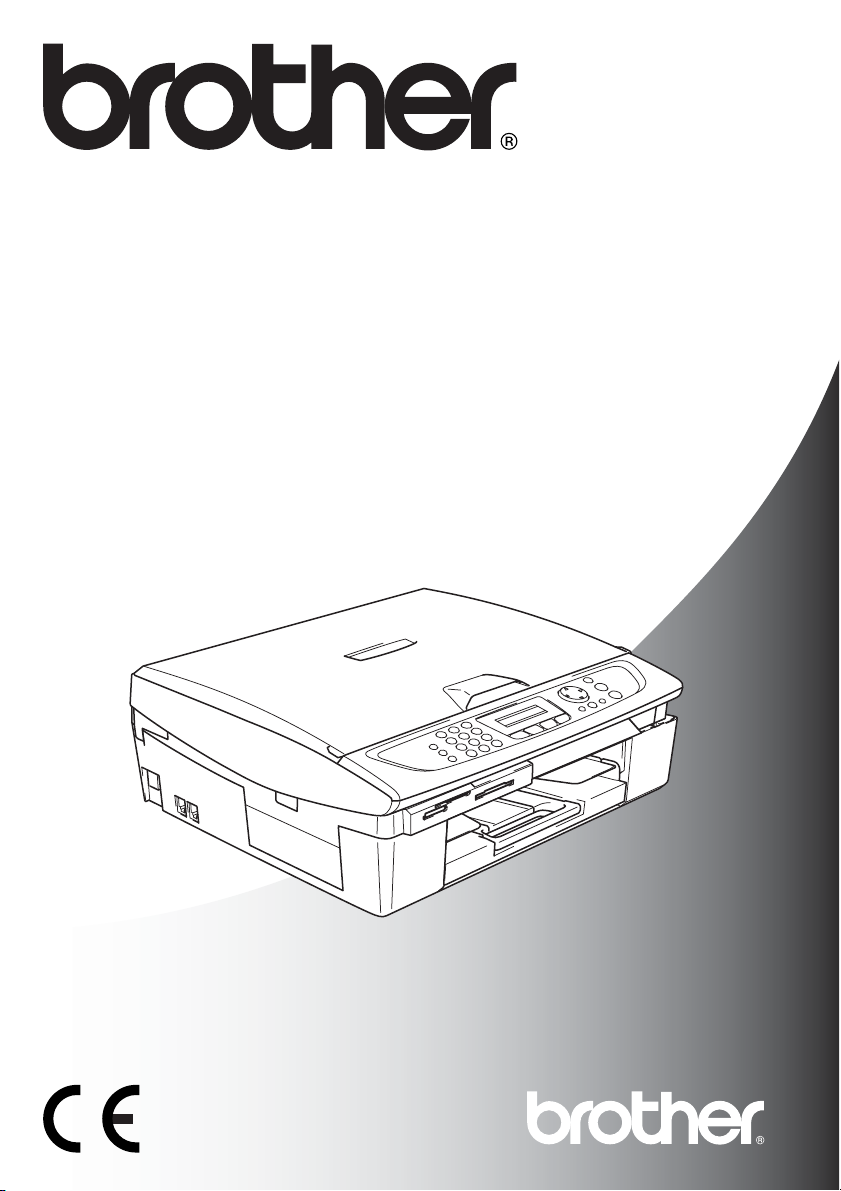
MANUAL DO UTILIZADOR
MFC-215C
MFC-425CN
Page 2
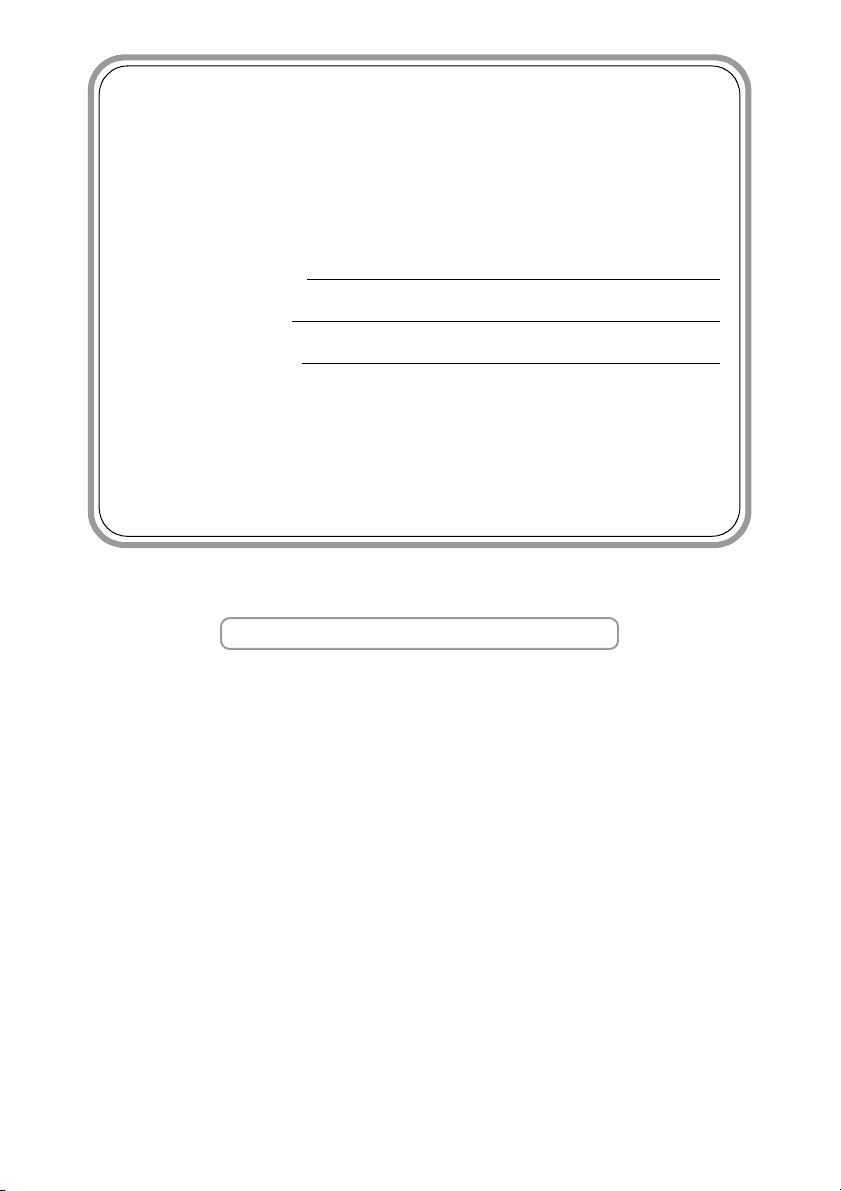
Se precisar contactar O Serviço de Clientes
Complete as informações seguintes para futura consulta:
Número do Modelo: MFC-215C e MFC-425CN
(Faça um círculo no número do seu modelo)
Número de Série:*
Data da Compra:
Local da Compra:
* O número de série encontra-se na parte traseira da
unidade. Guarde esta Guia do Utilizador com o recibo de
venda como documentação comprovativa da compra,
no caso de roubo, incêndio ou serviço de garantia.
Registe o seu produto em linha na
http://www.brother.com/registration/
Registando o seu produto com a Brother, será registado como
proprietário original do produto.
©1996-2005 Brother Industries, Ltd.
Page 3
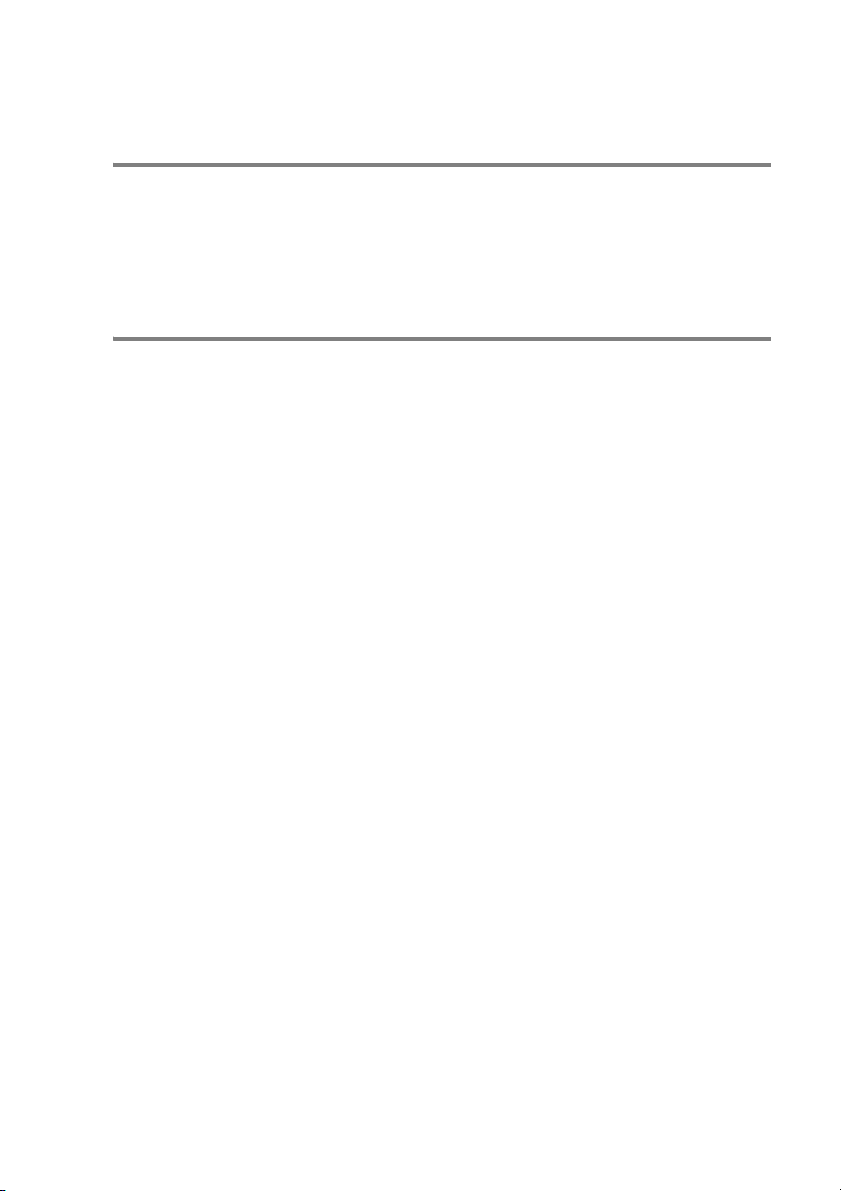
ESTE EQUIPAMENTO FOI CONCEBIDO PARA FUNCIONAR NUMA LINHA PSTN
ANALÓGICA DE DOIS FIOS EQUIPADA COM O CONECTOR ADEQUADO.
AUTORIZAÇÃO
A Brother adverte que este produto pode não funcionar
correctamente num país além daquele onde foi originalmente
comprado e não oferece quaisquer garantias caso este produto seja
utilizado em linhas de telecomunicações públicas de outro país.
Compilação e Nota de Publicação
Sob supervisão da Brother Industries Ltd., este manual foi
compilado e publicado, com informações relativas às descrições e
especificações dos produtos mais recentes.
O conteúdo deste manual e as especificações do produto estão
sujeitas a alteração sem aviso prévio.
A Brother reserva-se o direito de efectuar alterações sem aviso
prévio das especificações e materiais contidos nestes documentos
e não é responsável por quaisquer danos (incluindo consequências)
causados pela utilização dos materiais apresentados, incluindo mas
não limitado a erros tipográficos e outros associados a esta
publicação.
i
Page 4
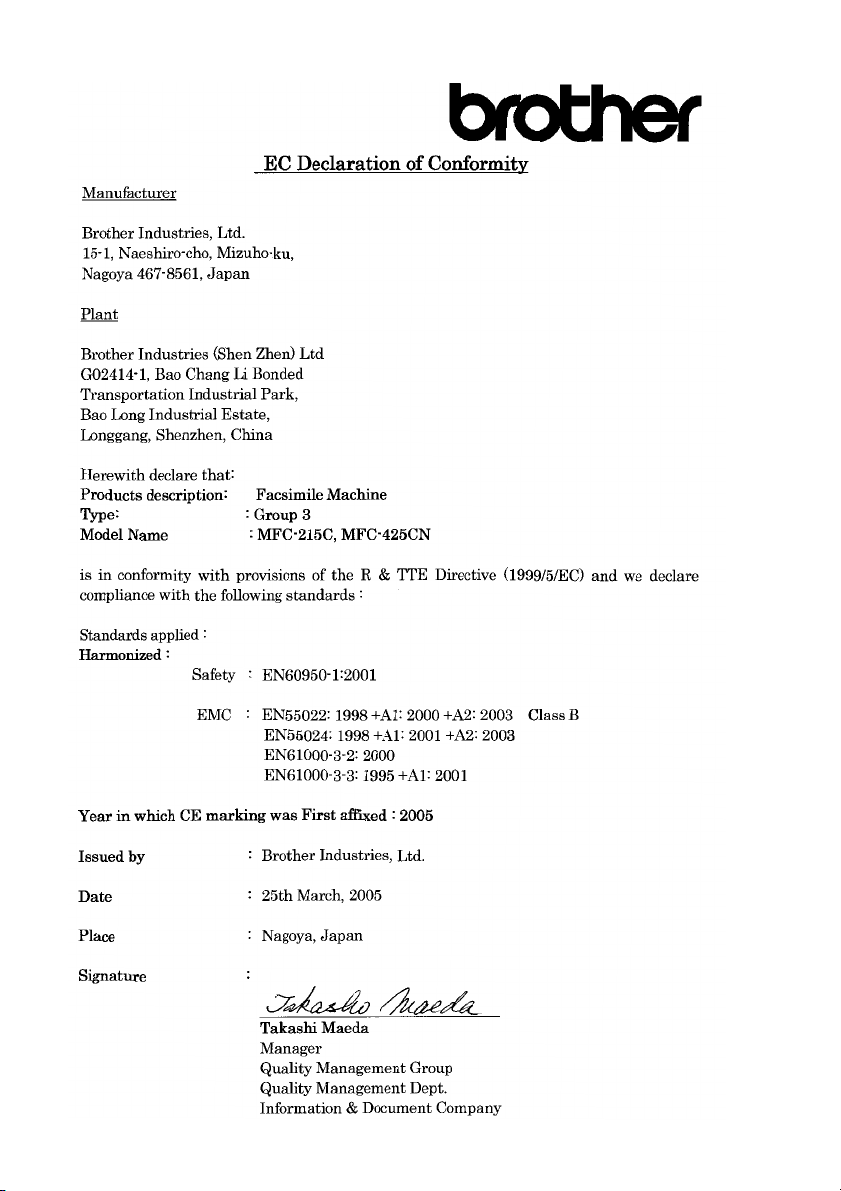
ii
Page 5
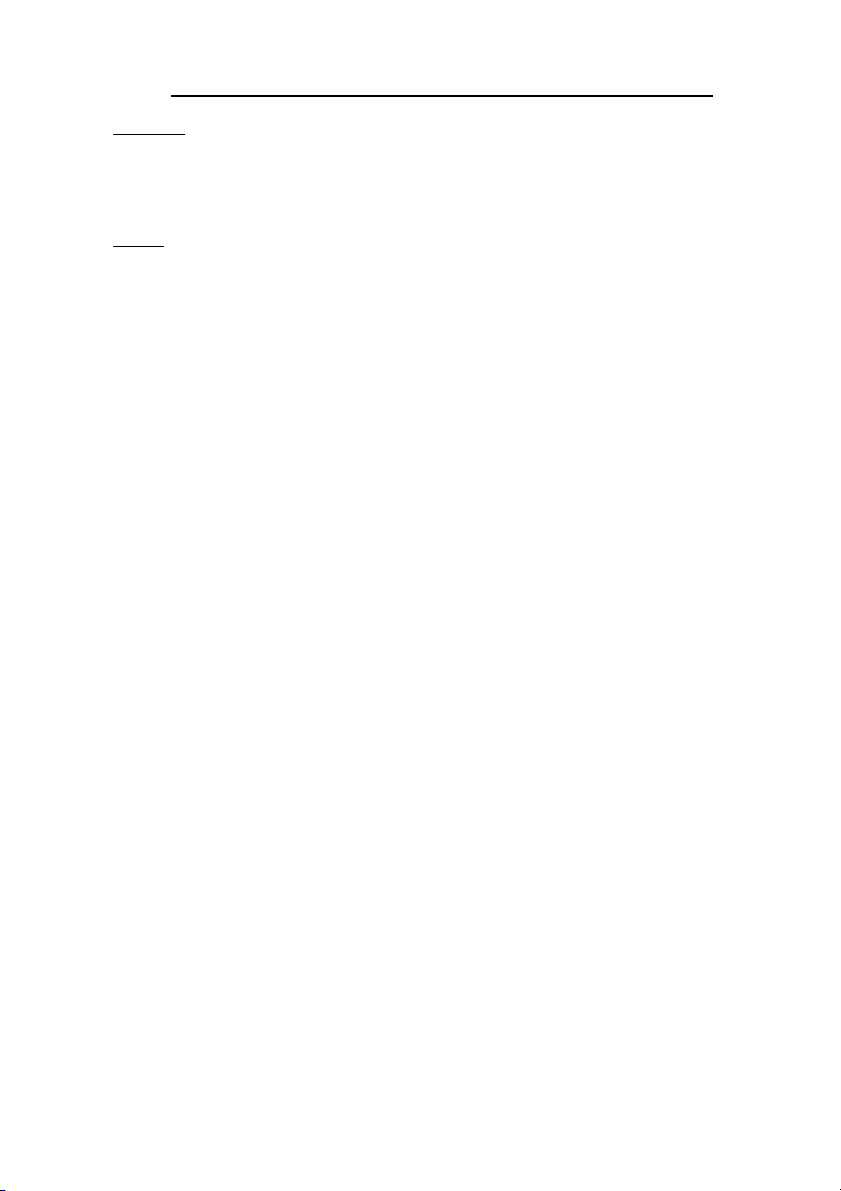
Declaração de Conformidade CE sob a Directiva R & TTE
Fabricante
Brother Industries, Ltd.
15-1, Naeshiro-cho, Mizuho-ku,
Nagoya 467-8561, Japão
Fábrica
Brother Industries (Shen Zhen) Ltd
G02414-1, Bao Chang Li Bonded
Transportation Industrial Park,
Bao Long Industrial Estate,
Longgang, Shenzhen, China
Declara que:
Descrição do produto : Aparelho de Fax
Tipo : Grupo 3
Nome do Modelo : MFC-215C, MFC-425CN
respeita as cláusulas da Directiva R & TTE (1999/5/CE) e declara compatibilidade com as
seguintes normas:
Normas aplicadas:
Harmonizada:
Segurança : EN60950-1: 2001
EMC : EN55022: 1998+A1: 2000+A2: 2003 Classe B
EN55024: 1998+A1: 2001+A2: 2003
EN61000-3-2: 2000
EN61000-3-3: 1995+A1: 2001
Ano em que o símbolo CE foi aplicado pela primeira vez: 2005
Emitido por : Brother Industries, Ltd.
Data : 25 mars 2005
Local : Nagoya, Japão
iii
Page 6
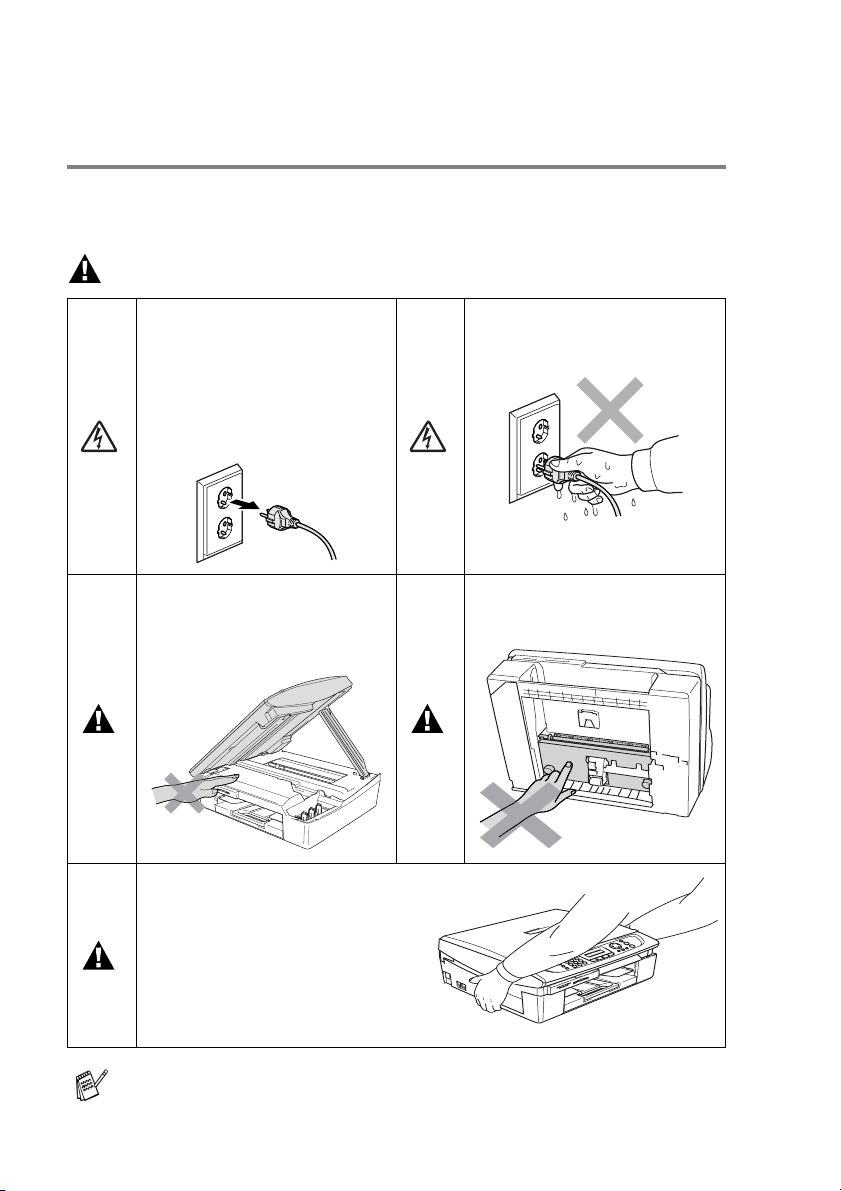
Medidas de segurança
Como usar o aparelho em segurança
Leia estas instruções para consultas futuras e antes de tentar
realizar qualquer operação de manutenção.
ADVERTÊNCIA
O aparelho contém eléctrodos
de alta-voltagem. Antes de
limpar o aparelho, certifique-se
de que desligou o fio da linha
telefónica e o cabo de
alimentação da tomada de
corrente eléctrica.
Para evitar ferimentos, não
coloque as mãos no rebordo
do aparelho sob a tampa do
scanner.
Quando deslocar o aparelho
deve levantá-lo pela base,
colocando uma mão em ambos
os lados do aparelho tal como
ilustrado no desenho. NÃO
transporte o aparelho
agarrando-o pela tampa do
scanner.
Não manuseie o cabo com as
mãos húmidas. Isto poderá
causar choques eléctricos.
Para evitar ferimentos, não
toque na área sombreada
indicada na ilustração.
A maior parte das ilustrações neste Manual do Utilizador
referem-se ao MFC-215C.
iv
Page 7
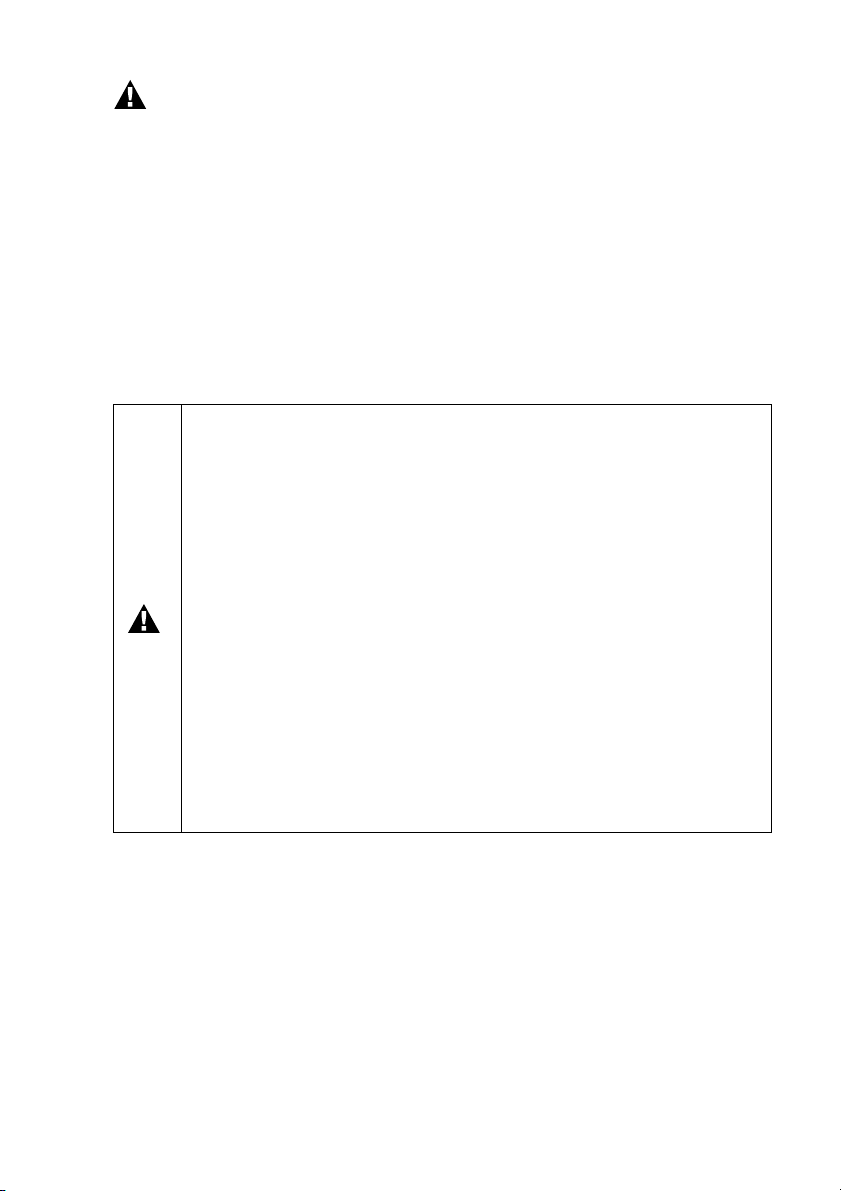
ADVERTÊNCIA
■ Tenha o máxima cuidado durante a instalação ou modificação
das linhas telefónicas. Nunca toque nos fios telefónicos ou
terminais não isolados excepto quando a linha for desligada da
tomada de parede. Nunca instale fios telefónicos durante uma
tempestade com relâmpagos. Nunca instale uma tomada de
telefone num local húmido.
■ Este produto deve ser instalado perto de uma tomada eléctrica
facilmente acessível. Em caso de emergência, deve desligar o
cabo da tomada eléctrica para desligar completamente o
equipamento.
INSTRUÇÕES IMPORTANTES SOBRE SEGURANÇA
Quando utilizar o seu equipamento de telefone, deve
sempre seguir precauções básicas de segurança para
reduzir o risco de incêndios, choques eléctricos e
ferimentos, incluindo as seguintes:
1. Não utilize este produto perto de água, por exemplo,
perto de uma banheira, lavatório, banca de cozinha ou
máquina de lavar roupa, numa cave húmida ou perto de
uma piscina.
2. Evite usar este produto durante uma tempestade com
relâmpagos. Existe o risco remoto de choques eléctricos
causados por relâmpagos.
3. Não use este aparelho para comunicar uma fuga de gás
nas proximidades dessa fuga.
GUARDE ESTAS INSTRUÇÕES
v
Page 8
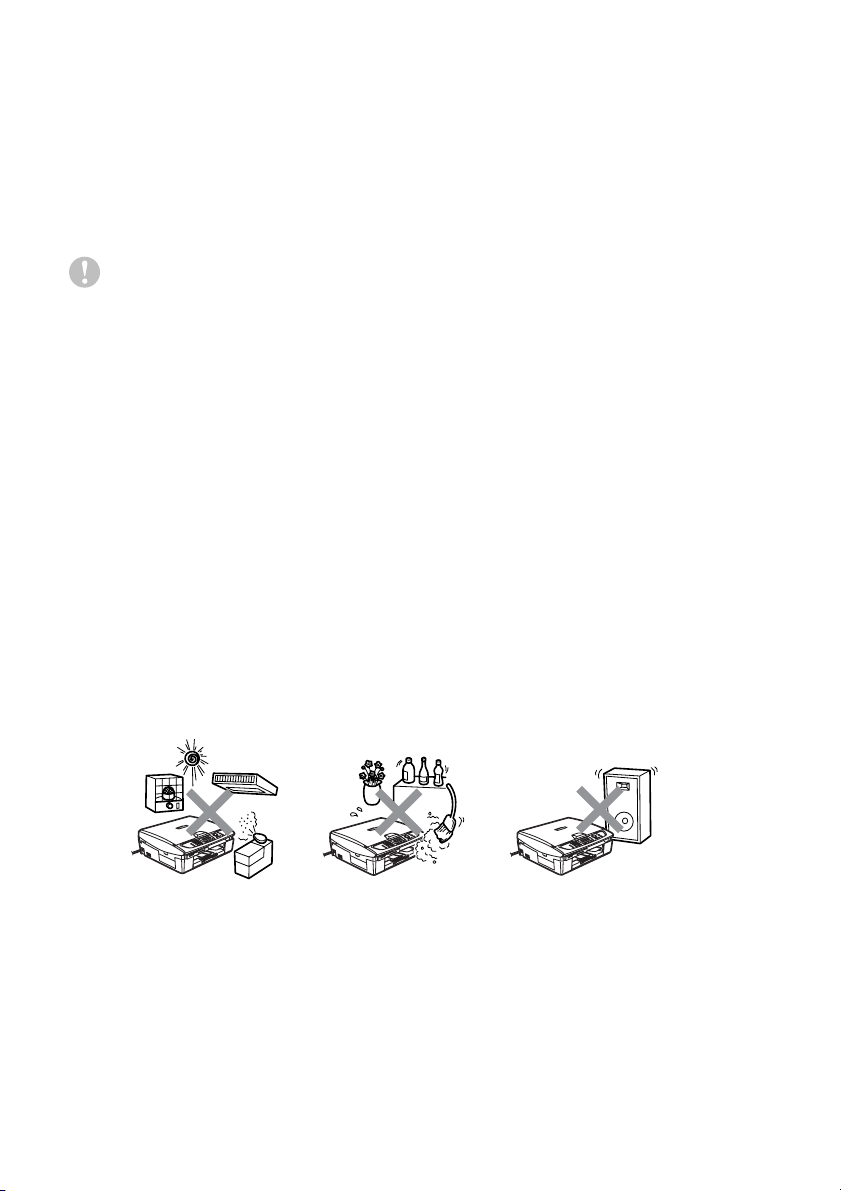
Escolher uma localização
Coloque o aparelho numa superfície plana e estável, não sujeita a
vibrações ou choques, tal como uma secretária. Coloque o aparelho
perto de uma tomada de telefone normal com ligação à terra.
Escolha uma localização cuja temperatura oscile entre 10º e 35ºC.
Aviso
■ Evite colocar o aparelho numa área de grande movimento.
■ Evite colocar o aparelho em cima da alcatifa.
■ Não o coloque perto de fontes de calor, ar condicionado, água,
químicos ou refrigeradores.
■ Não exponha o aparelho directamente à luz do sol, calor,
humidade ou pó em excesso.
■ Não ligue o aparelho a tomadas eléctricas controladas por
interruptores ou temporizadores automáticos.
■ Qualquer variação de energia pode eliminar informações da
memória do aparelho.
■ Não ligue o aparelho a tomadas eléctricas no mesmo circuito que
electrodomésticos ou outro equipamento que possa causar
variações na fonte de alimentação.
■ Evite fontes de interferência, tais como altifalantes ou unidades
de suporte de telefones sem fios.
vi
Page 9
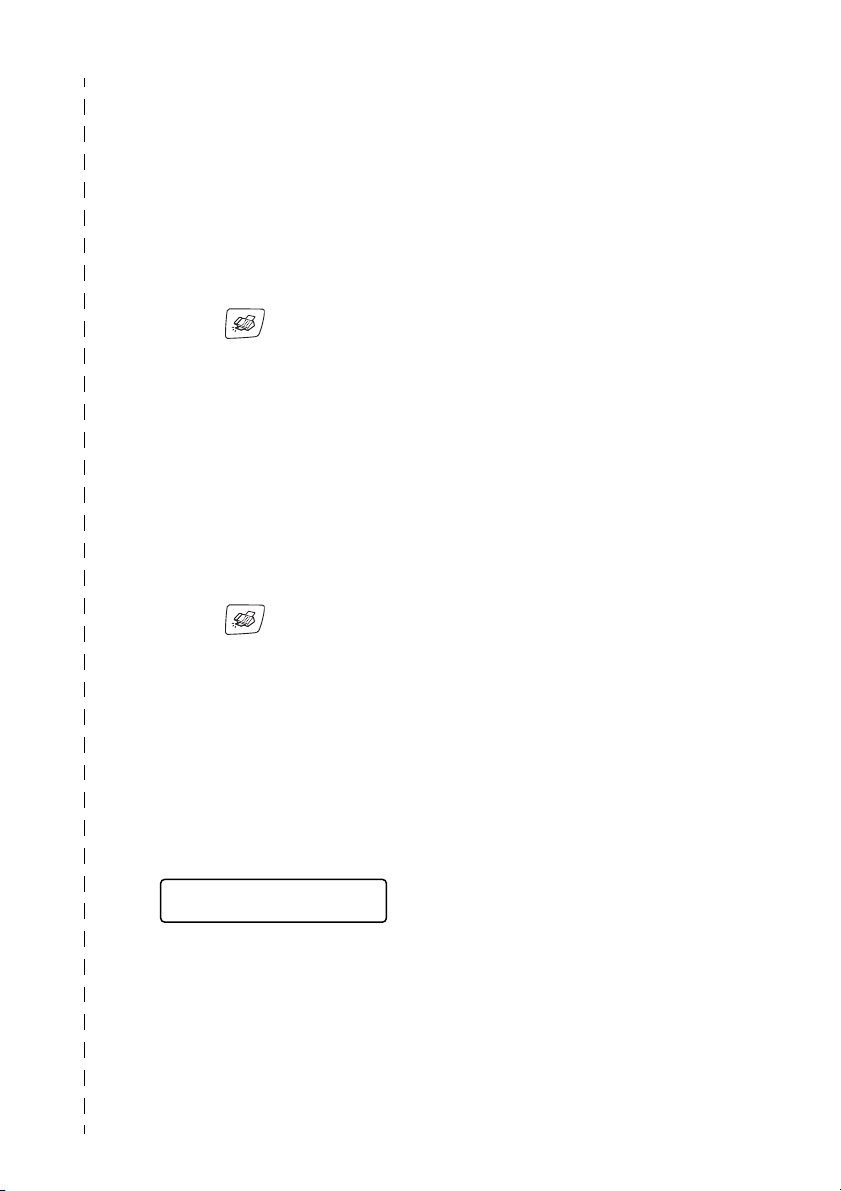
Guia de Referência Rápida
6
Enviar faxes a preto e branco
Envio por Transmissão
Automática a partir do ADF
(Apenas MFC-425CN)
1
Se não acender a luz verde,
prima (Fax).
2
Coloque o documento.
3
Introduza o número de fax
utilizando as funções
Marcação Rápida, Procura
ou o teclado numérico.
4
Prima Iniciar Mono.
Enviar a partir do vidro do
scanner
1
Se não acender a luz verde,
prima (Fax).
2
Coloque o documento.
3
Introduza o número de fax
utilizando as funções
Marcação Rápida, Procura
ou o teclado numérico.
4
Prima Iniciar Mono.
O MFC começa a digitalizar
a primeira página.
Página Seguinte?
1.Sim 2.Não,Marc
5
Prima 2 para começar a
marcar.
—OU—
Prima 1 para enviar mais do que
uma página e avançar para a
etapa 6.
Coloque a página seguinte
no vidro do scanner.
Prima Menu/Definição.
O MFC começa a digitalizar.
(Repita as etapas 5 e 6 para
cada página adicional.)
7
Prima 2 para começar a
marcar.
Memorizar números
Memorizar números de
Marcação rápida
1
Prima Menu/Definição, 2,
3, 1.
2
Utilize o teclado de
marcação para introduzir
um número de dois dígitos
referente ao local de
Marcação Rápida e depois
prima
3
Introduza um número (até
20 dígitos) e depois prima
Menu/Definição.
4
Introduza um nome até 15
caracteres (ou deixe em
branco) e depois prima
Menu/Definição.
5
Prima Parar/Sair.
Menu/Definição.
vii
Page 10
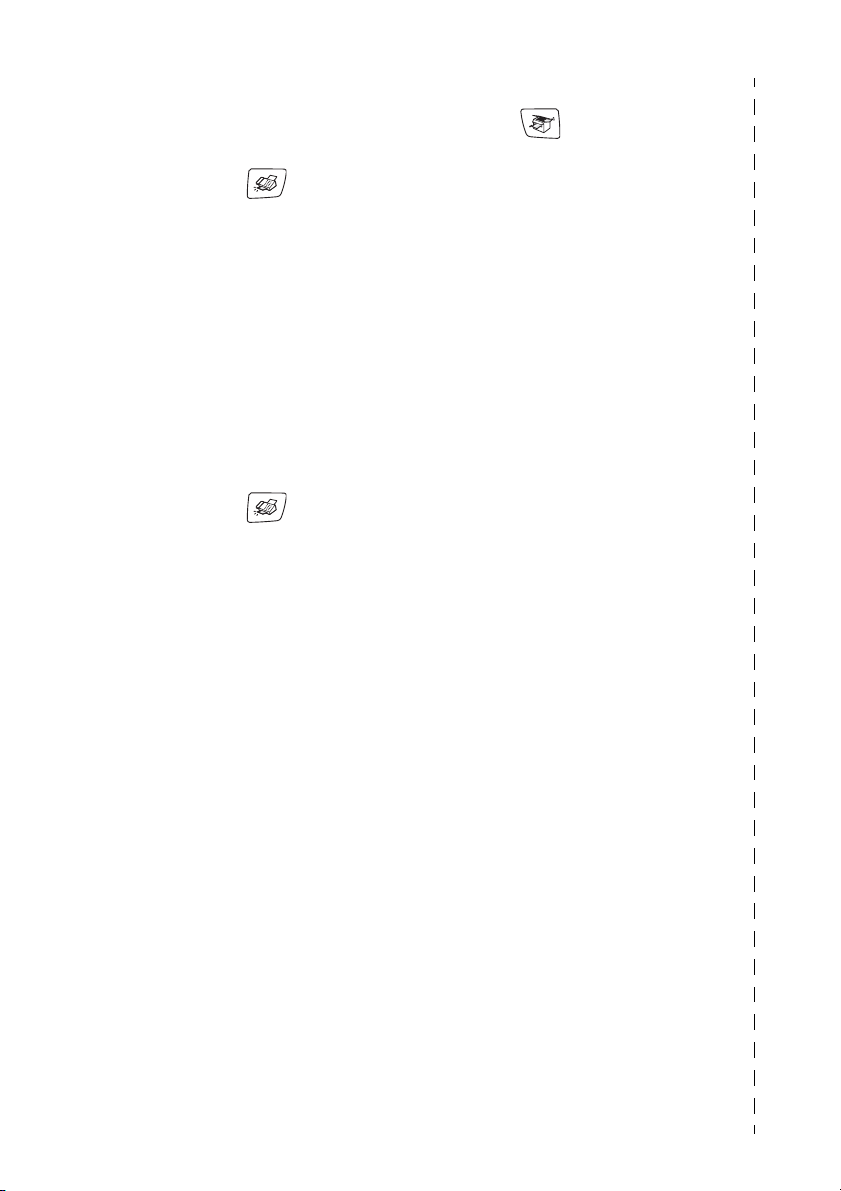
Operações de marcação
Criar cópias
Marcação Rápida
1
Se não estiver iluminado a
verde, prima (Fax).
2
Coloque o documento.
3
Prima Busca/Marc
Rápida
prima o número de dois
dígitos de Marcação
Rápida.
4
Prima Iniciar Mono ou
Iniciar Cor.
Utilizar Busca
1
Se não estiver iluminado a
verde, prima (
2
Coloque o documento.
3
Prima Busca/Marc
Rápida, e depois introduza
a primeira letra do nome
que procura.
4
Prima ou para
procurar na memória.
5
Prima Iniciar Mono ou
Iniciar Cor.
, prima #, e depois
▲
▲
Fax).
1
Prima (Copiar) para o
iluminar a verde.
2
Coloque o documento.
3
Prima Iniciar Mono ou
Iniciar Cor.
viii
Page 11
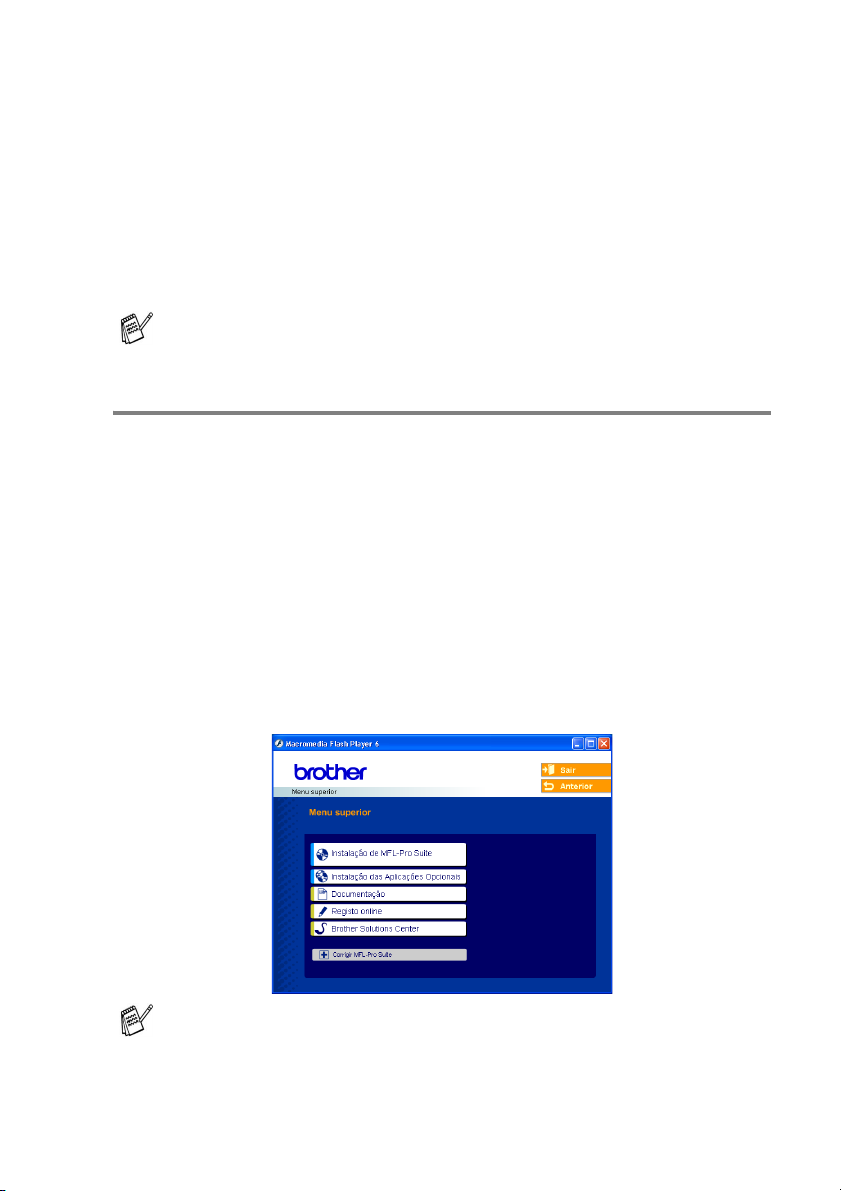
Como aceder ao Manual do Utilizador completo
Este Guia do Utilizador não contém toda a informação sobre o
aparelho tal como usar as funções avançadas da Impressora,
Scanner, Fax de PC e Rede. Quando estiver pronto a consultar a
informação detalhada sobre estas operações, leia todo o Guia do
Utilizador, incluído no CD-ROM.
A recepção de Fax via PC e a utilização em Rede não estão
disponível para o MFC-215C.
Para visualizar Documentação (Para Windows®)
No menu Iniciar, seleccione Brother, MFL Pro Suite MFC-XXXX
(Onde XXXX é o nome do seu modelo), e de seguida, seleccione
Guia do Utilizador.
—OU—
1
Ligue o PC. Introduza o CD-ROM da Brother com a etiqueta
Windows
2
Se surgir o ecrã do nome do modelo, clique no nome do seu
aparelho.
3
Se surgir o ecrã de idiomas, clique no seu idioma.
O menu principal do CD-ROM surge no ecrã.
®
na unidade CD-ROM.
Se esta janela não se abrir, utilize o Explorador do Windows®
para executar o programa setup.exe a partir do directório raiz
do CD-ROM Brother.
4
Clique em Documentação.
ix
Page 12
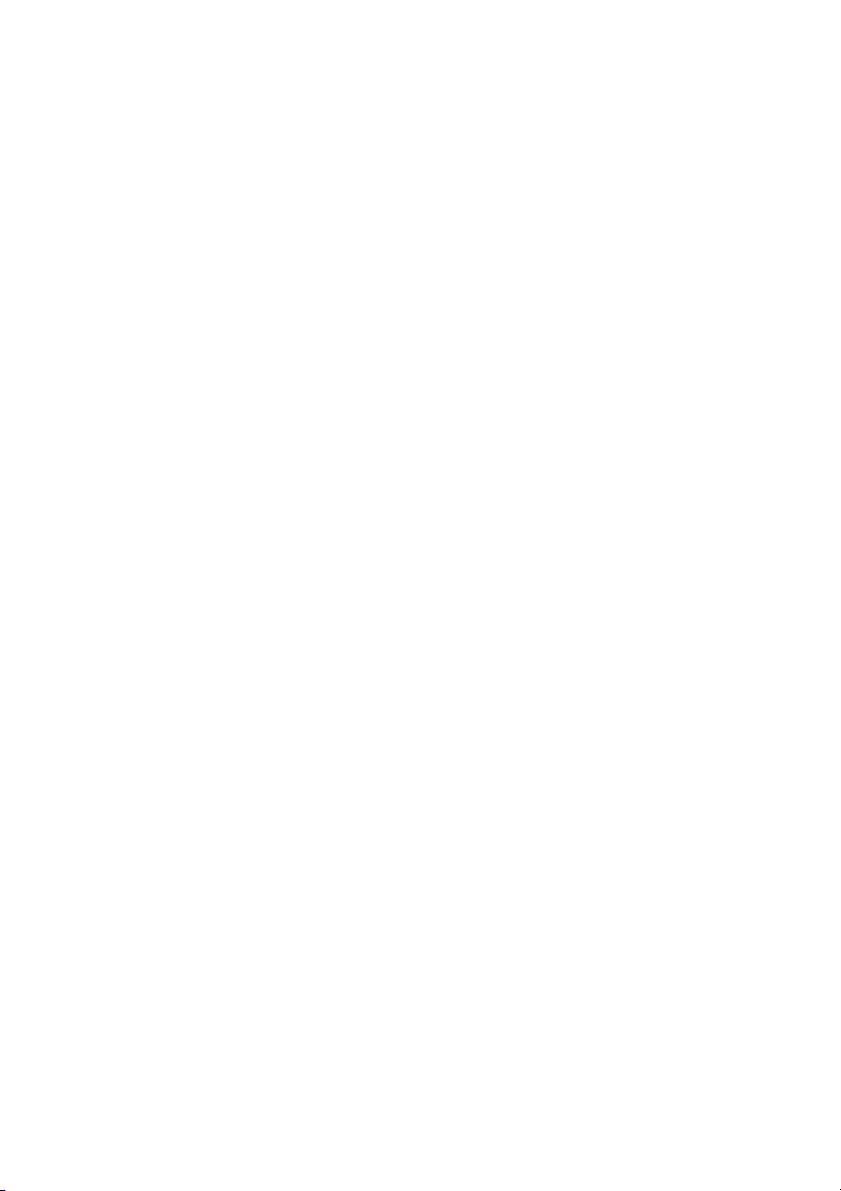
5
Clique na documentação que pretende consultar.
■ Guia de Configuração Rápida: Instruções para a
Instalação e o Início do Software
■ Manual do Utilizador (3 manuais):Manual do Utilizador
para Operações autónomas, Manual do Utilizador do
Software e Manual do Utilizador de Rede (apenas
MFC-425CN)
■ Manual do UtilizadorPaperPort
®
: Software de Gestão de
Documentos
Como localizar as instruções de Digitalização
Existem vários métodos para digitalizar documentos. Pode
encontrar as instruções do seguinte modo:
Manual de utilização do software:
■ Digitalizar na página 2-1
(Para Windows
Windows
■ ControlCenter2 na página 3-1
(Para Windows
Windows
■ Digitalização em Rede (Apenas MFC-425CN) na página 4-1
Manual do UtilizadorPaperPort
■ Instruções para digitalizar directamente do ScanSoft®
PaperPort
®
XP)
®
XP)
®
®
98/98SE/Me/2000 Professional e
®
98/98SE/Me/2000 Professional e
®
x
Page 13
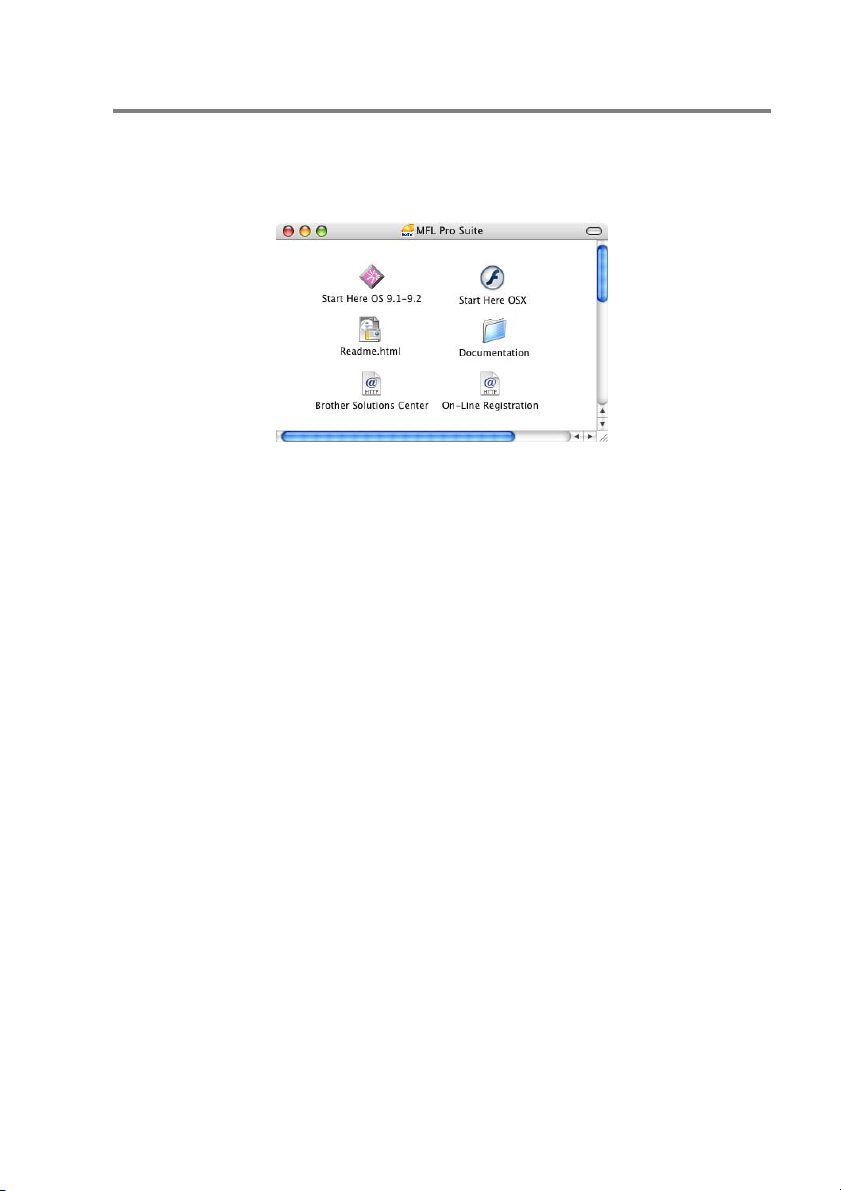
Para visualizar Documentação (Para Macintosh®)
1
Ligue o Macintosh®. Introduza o CD-ROM da Brother com a
etiqueta Macintosh
janela.
2
Faça duplo clique no ícone Documentação.
3
Abre-se o ecrã para seleccionar o Idioma. Faça duplo clique no
seu idioma.
4
Clique na documentação que pretende consultar.
■ Guia de Configuração Rápida: Instruções para a
Instalação e o Início do Software
■ Manual do Utilizador (3 manuais): Manual do Utilizador para
Operações autónomas, Manual do Utilizador do Software e
Manual do Utilizador de Rede (apenas MFC-425CN)
®
na unidade CD-ROM. Abre-se a seguinte
(Mac OS® X)
Como localizar as instruções de Digitalização
Existem vários métodos para digitalizar documentos: Pode
encontrar as instruções do seguinte modo:
Manual de utilizador do software:
■ Digitalizar na página 9-1
(Para Mac OS
■ ControlCenter2 (Para Mac OS
10-1
■ Digitalização em Rede (Apenas MFC-425CN)
(Para Mac OS
Manual do Utilizador de Presto!
■ Instruções para digitalizar directamente do Presto!®
PageManager
®
9.1-9.2.X/Mac OS® X 10.24 ou superior)
®
X 10.24 ou superior) na página
®
X 10.2.4 ou superior) na página 11-1
®
PageManager
®
®
xi
Page 14
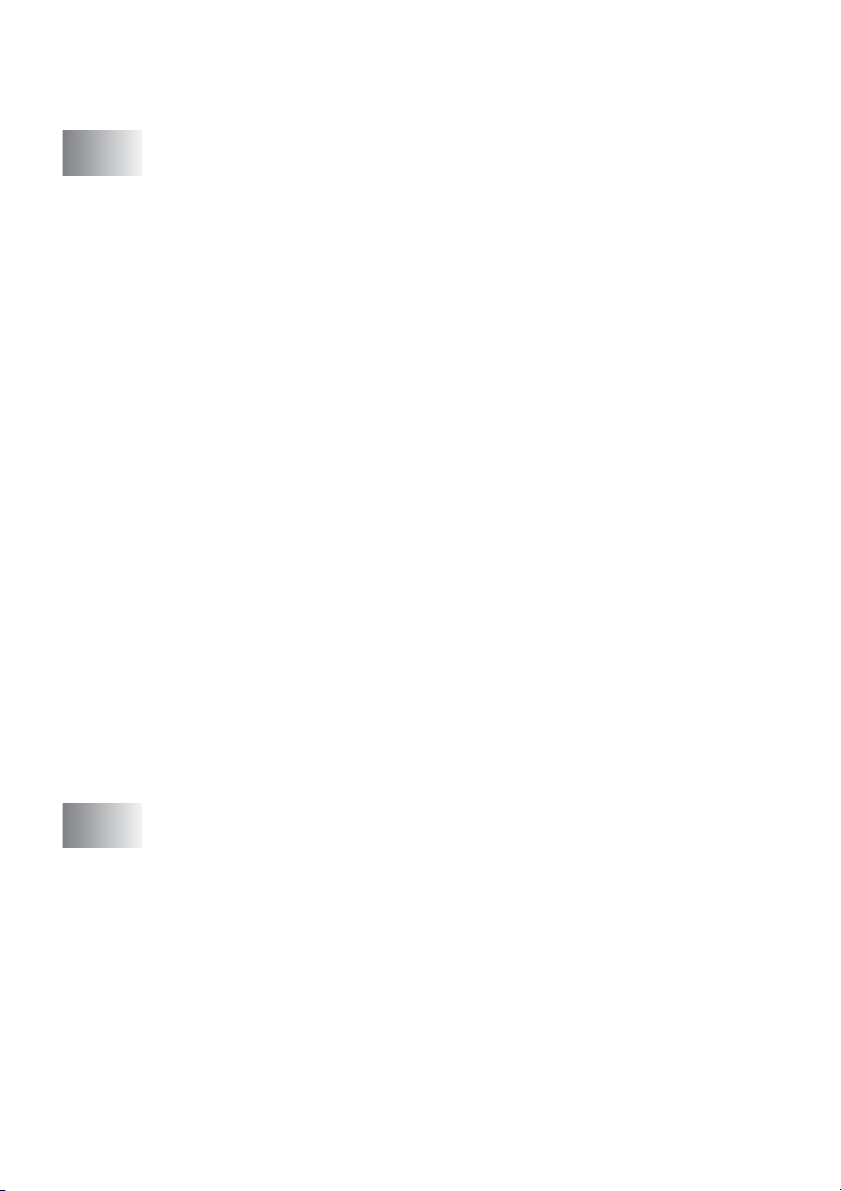
Índice
1
Introdução ............................................................................1-1
Utilizar este Manual .......................................................... 1-1
Localizar informações................................................. 1-1
Símbolos utilizados neste Manual ..............................1-1
Sumário do painel de controlo ..........................................1-2
Colocar o aparelho no modo de Poupança de
Energia ...................................................................1-4
Definição de Poupança de Energia ............................1-5
Colocar documentos.........................................................1-6
Utilizar o ADF (alimentador automático de documentos)
(Apenas MFC-425CN)............................................1-6
Condições recomendadas ......................................1-6
Usar o vidro do scanner..............................................1-8
Acerca do papel................................................................1-9
Papel recomendado....................................................1-9
Usar papel especial .................................................. 1-10
Tipo e Tamanho de papel para cada operação.... 1-11
Peso do papel, espessura e capacidade ............. 1-12
Capacidade do suporte de saída do papel...........1-12
Área de impressão ............................................... 1-13
Como introduzir papel e envelopes e postais...........1-14
Como introduzir papel e outros materiais .............1-14
Para introduzir envelopes.....................................1-16
Para introduzir postais ..........................................1-17
Sobre aparelhos de fax................................................... 1-18
Tons de fax e tomada de contacto ...........................1-18
ECM (Modo de Correcção de Erros) ........................1-19
xii
2
Como começar ..................................................................... 2-1
Configuração inicial ..........................................................2-1
Configurar a Data e Hora............................................2-1
Configurar o modo de marcação por tons e
impulsos ................................................................. 2-1
Definir a ID da Unidade ..............................................2-2
Definir o Tipo de Linha Telefónica..............................2-3
PBX e TRANSFERIR ............................................. 2-3
Configuração geral ........................................................... 2-4
Configurar o temporizador do modo........................... 2-4
Definir o Tipo de Papel ............................................... 2-4
Definir o tamanho do papel.........................................2-5
Page 15
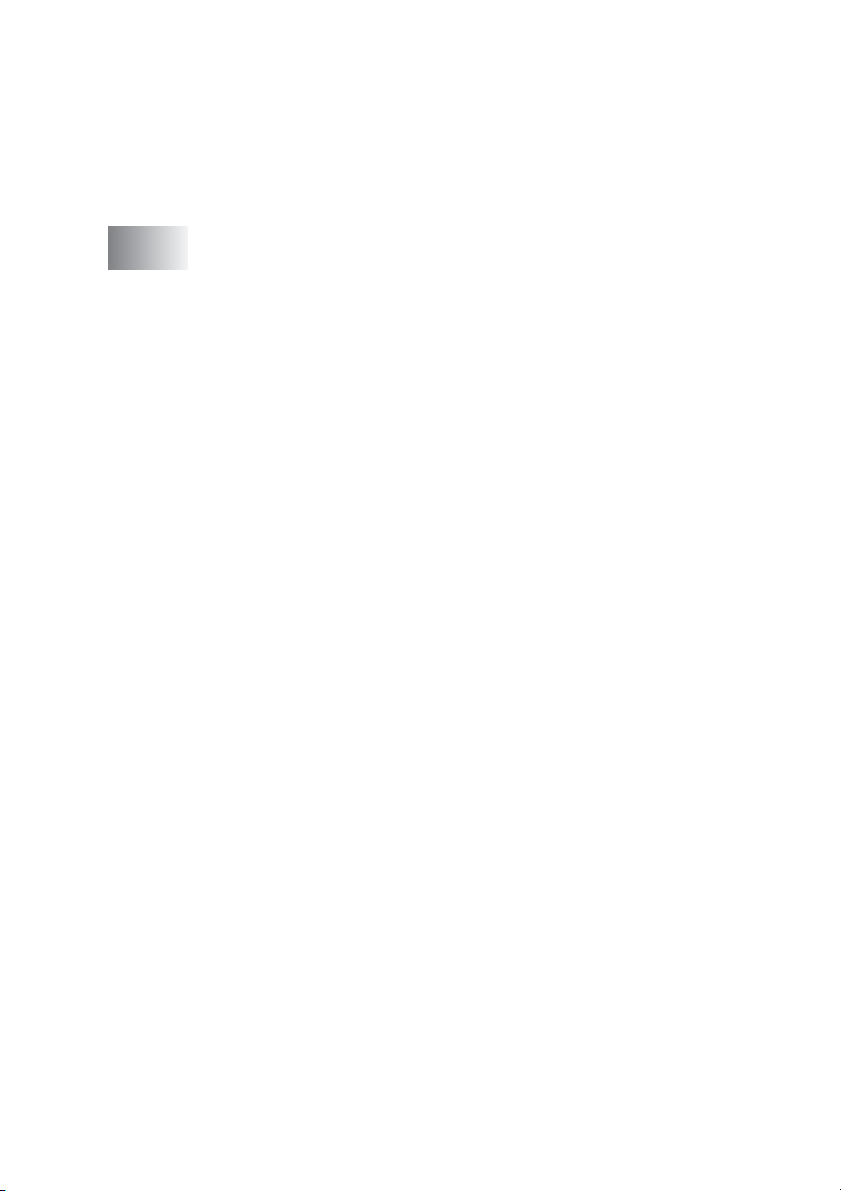
Configurar o Volume do Toque .................................. 2-5
Configurar o Volume do Pager ................................... 2-6
Configurar o Volume do Altifalante............................. 2-6
Activar o Horário de Poupança de Energia
Automático. ............................................................ 2-7
Configurar o Contraste do LCD.................................. 2-7
3
Conf. de Envio ...................................................................... 3-1
Como introduzir o modo de Fax ....................................... 3-1
Como marcar.................................................................... 3-1
Marcação manual ....................................................... 3-1
Marcação Rápida ....................................................... 3-2
Busca.......................................................................... 3-2
Remarcação de Fax ................................................... 3-2
Como enviar Faxes .......................................................... 3-3
Transmissão de fax a cores ....................................... 3-3
Envio de faxes a partir do ADF
(Apenas MFC-425CN)............................................ 3-3
Enviar faxes a partir do vidro do scanner ................... 3-4
Transmissão automática ............................................ 3-5
Transmissão manual .................................................. 3-5
Operações básicas de envio ............................................ 3-6
Enviar faxes usando configurações múltiplas ............3-6
Contraste.................................................................... 3-6
Resolução de Fax....................................................... 3-7
Acesso Duplo (Apenas preto e branco)...................... 3-8
Transmissão em Tempo Real ................................... 3-9
Enviar em tempo real para todos os faxes ............. 3-9
Enviar em tempo real apenas para o próximo fax.. 3-9
Verificar estado do trabalho...................................... 3-10
Cancelar um fax em progresso ................................ 3-10
Cancelar um trabalho em espera ............................. 3-10
Operações de envio avançadas ..................................... 3-11
Distribuição (Apenas preto e branco) .......................3-11
Para Parar uma Distribuição Em Curso ............... 3-12
Modo Internacional ................................................... 3-13
Fax Programado
(Apenas preto e branco)
(apenas MFC-425CN) .......................................... 3-14
Transmissão de Lote Programada
(Apenas preto e branco)
(apenas MFC-425CN) .......................................... 3-15
xiii
Page 16
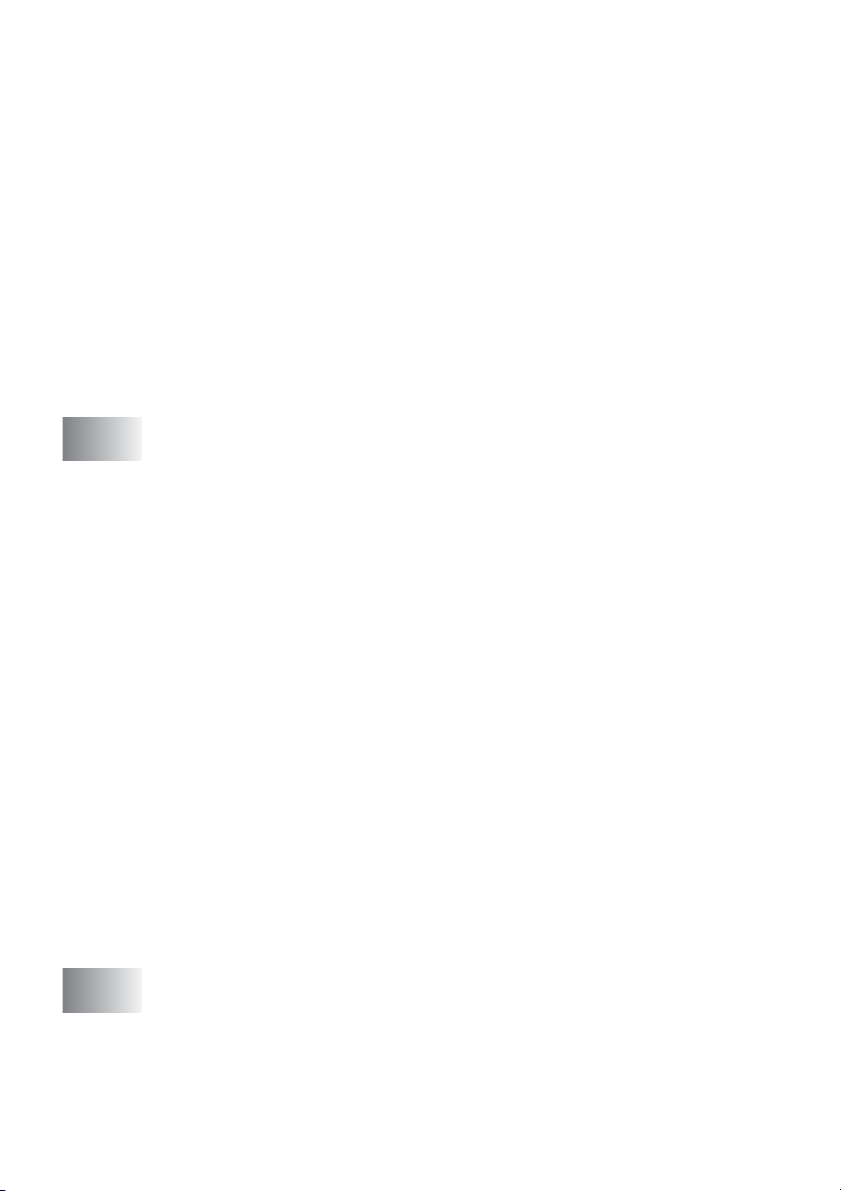
Configuração para Transmissão em Polling (Normal)
(Apenas preto e branco)
(apenas MFC-425CN) .......................................... 3-15
Configurar a transmissão por Polling com código de
segurança
(Apenas preto e branco)
(apenas MFC-425CN) .......................................... 3-16
Bloqueio TX ..............................................................3-17
Configurar a palavra-passe .................................. 3-18
Alterar a Palavra-chave de Bloqueio TX ..............3-18
Activar Bloqueio TX .............................................. 3-18
Desactivar Bloqueio TX ........................................3-19
Enviar documentos de tamanho legal a partir do vidro do
scanner.................................................................3-19
4
5
Conf. Recepção ....................................................................4-1
Operações de recepção básicas ...................................... 4-1
Seleccionar o modo de recepção ...............................4-1
Para seleccionar ou alterar o Modo de
Recepção ...........................................................4-2
Configurar o número de toques ................................. 4-2
Configurar o número de toques F/T (apenas em modo
Fax/Tel) .................................................................. 4-3
Detectar Fax ...............................................................4-4
Imprimir um fax a receber reduzido
(Auto Redução) ...................................................... 4-5
Imprimir um fax a partir da memória
(apenas MFC-425CN) ............................................ 4-5
Recepção para a memória
(Apenas preto e branco).........................................4-6
Polling (apenas MFC-425CN).....................................4-7
Polling Codificado ...................................................4-7
Configurar a recepção por Polling (Normal) ...........4-7
Configurar a recepção por Polling com código de
segurança........................................................... 4-8
Configurar a recepção programada por Polling...... 4-8
Polling em sequência .............................................4-9
Opções de Marcação e Marcação Rápida de números ....5-1
Memorizar os números para marcação fácil..................... 5-1
Memorizar números de Marcação rápida ...................5-1
Alterar Números de Marcação Rápida .......................5-2
Configurar Grupos para Distribuição ..........................5-3
Opções de marcação........................................................ 5-5
xiv
Page 17
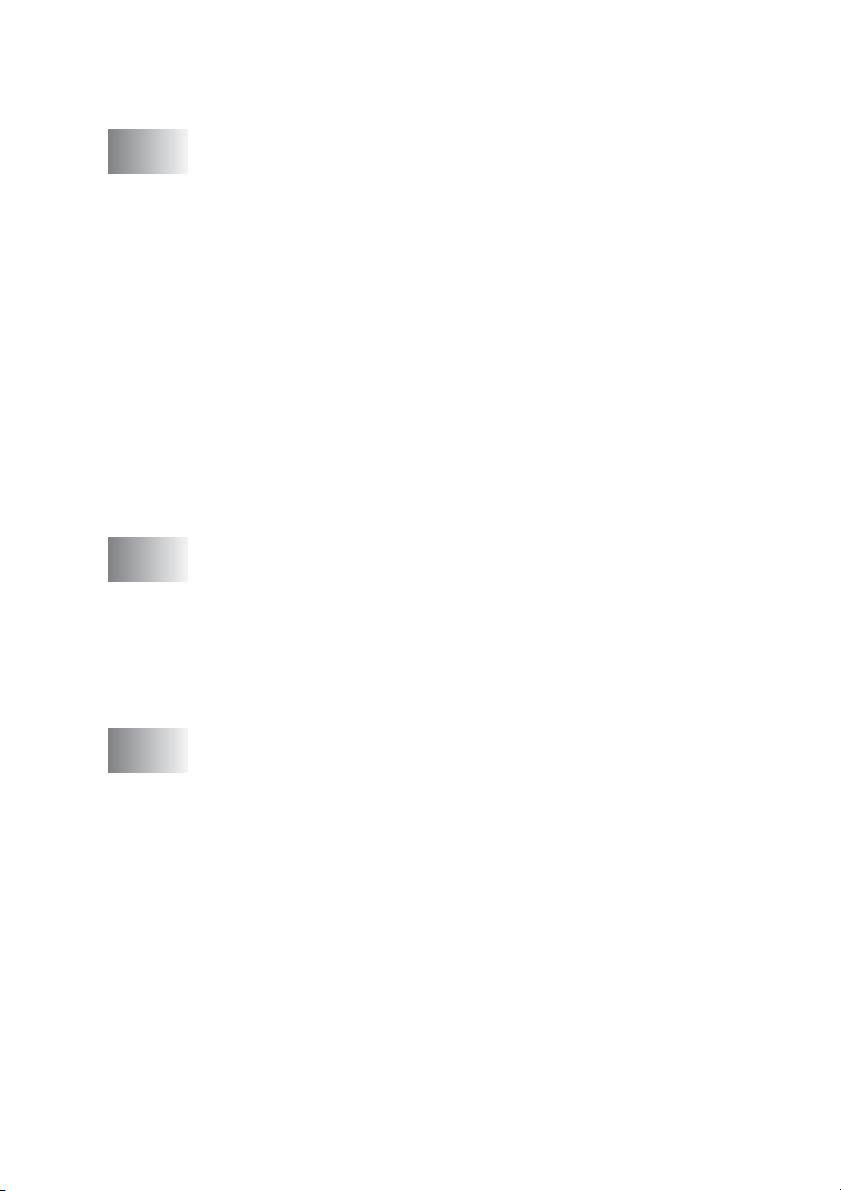
Códigos de acesso e números do cartão de crédito .. 5-5
Pausa ......................................................................... 5-5
6
7
Opções de Ligação Remota para Fax
(apenas MFC-425CN)
(Apenas preto e branco) ...................................................... 6-1
Configuração de Reenvio do Fax............................... 6-1
Configurar memorização de faxes.............................. 6-2
Configurar a Recepção PC-Fax
(Apenas MFC-425CN)............................................ 6-2
Alterar o computador (Apenas MFC-425CN) ......... 6-3
Desactivar as Opções de Fax Remoto....................... 6-5
Alterar as Opções de Fax Remoto ............................. 6-5
Configurar o código de acesso remoto....................... 6-6
Recolha Remota............................................................... 6-7
Utilizar o código de acesso remoto ............................ 6-7
Comandos remotos .................................................... 6-8
Recolher mensagens de fax....................................... 6-9
Alterar o seu número de Reenvio de Fax................... 6-9
Imprimir relatórios ............................................................... 7-1
Configurações do fax e actividade ................................... 7-1
Personalizar o Relatório de Verificação de
Transmissão........................................................... 7-1
Configurar Período do Histórico ................................. 7-2
Imprimir relatórios....................................................... 7-3
Como imprimir um relatório .................................... 7-3
8
Criar cópias .......................................................................... 8-1
Utilizar o aparelho como fotocopiadora ............................ 8-1
Entrar no modo Copiar ............................................... 8-1
Criar uma cópia única................................................. 8-2
Criar cópias múltiplas ................................................. 8-2
Interromper a cópia .................................................... 8-2
Utilizar a tecla Opções de Cópia ...................................... 8-3
Alterar as configurações de cópia temporária............ 8-4
Aumentar a velocidade ou qualidade de cópia ...... 8-5
Aumentar ou reduzir as imagens copiadas ............8-6
Definição do tipo de papel...................................... 8-7
Definição do tamanho do papel.............................. 8-8
Ajustar o brilho ....................................................... 8-8
Ordenar cópias utilizando o alimentador
(Apenas MFC-425CN)........................................ 8-9
xv
Page 18
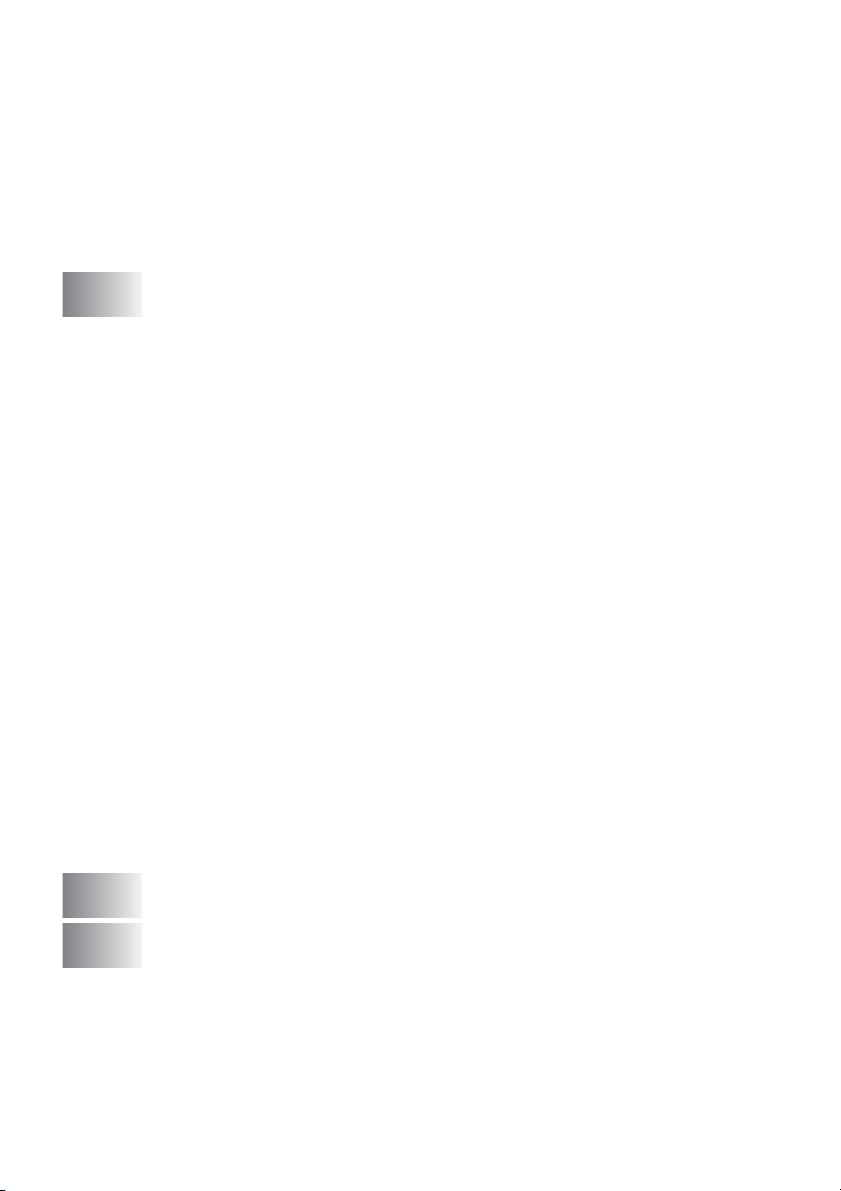
Criar cópias N em 1 ou um poster (Disposição da
Página) (apenas MFC-425CN)......................... 8-10
Alterar as configurações pré-definidas de cópia.............8-13
Aumentar a velocidade ou qualidade de cópia.........8-13
Ajustar o brilho..........................................................8-13
Ajustar o contraste.................................................... 8-13
Ajustar a saturação de cor........................................ 8-14
Limitações legais ............................................................8-15
9
Walk-Up PhotoCapture Center™ .........................................9-1
Introdução.........................................................................9-1
Requisitos do PhotoCapture Center
Como começar ................................................................. 9-3
Imprimir Índice (Miniaturas) .............................................. 9-5
Imprimir imagens ..............................................................9-6
Impressão DPOF ........................................................9-8
Alterar as pré-definições............................................. 9-9
Aumentar a velocidade ou qualidade de
impressão ...........................................................9-9
Definir o papel e o tamanho ................................... 9-9
Ajustar o brilho......................................................9-10
Ajustar o contraste................................................9-10
Melhoria da Cor (apenas MFC-425CN) ...............9-10
Recorte ................................................................. 9-12
Impressão sem bordas .........................................9-12
Digitalizar para cartão (Apenas MFC-425CN) ................ 9-13
Alterar a qualidade predefinida.................................9-14
Alterar o formato predefinido para ficheiros a preto e
branco...................................................................9-14
Alterar o formato predefinido para ficheiros
a cores..................................................................9-14
Compreender Mensagens de Erro .................................9-15
Utilizar o PhotoCapture Center
™
no PC .........................9-15
™
....................9-2
xvi
10
11
Funções de software e de rede ........................................10-1
Informações importantes ..................................................11-1
Para sua segurança..................................................11-1
Ligação à LAN (apenas MFC-425CN)......................11-1
Declaração de Compatibilidade International E
Directiva da União Europeia 2002/96/CE e
Instruções importantes de segurança....................... 11-2
®
S
TAR
.................................................................... 11-1
EN50419...............................................................11-2
NERGY
Page 19
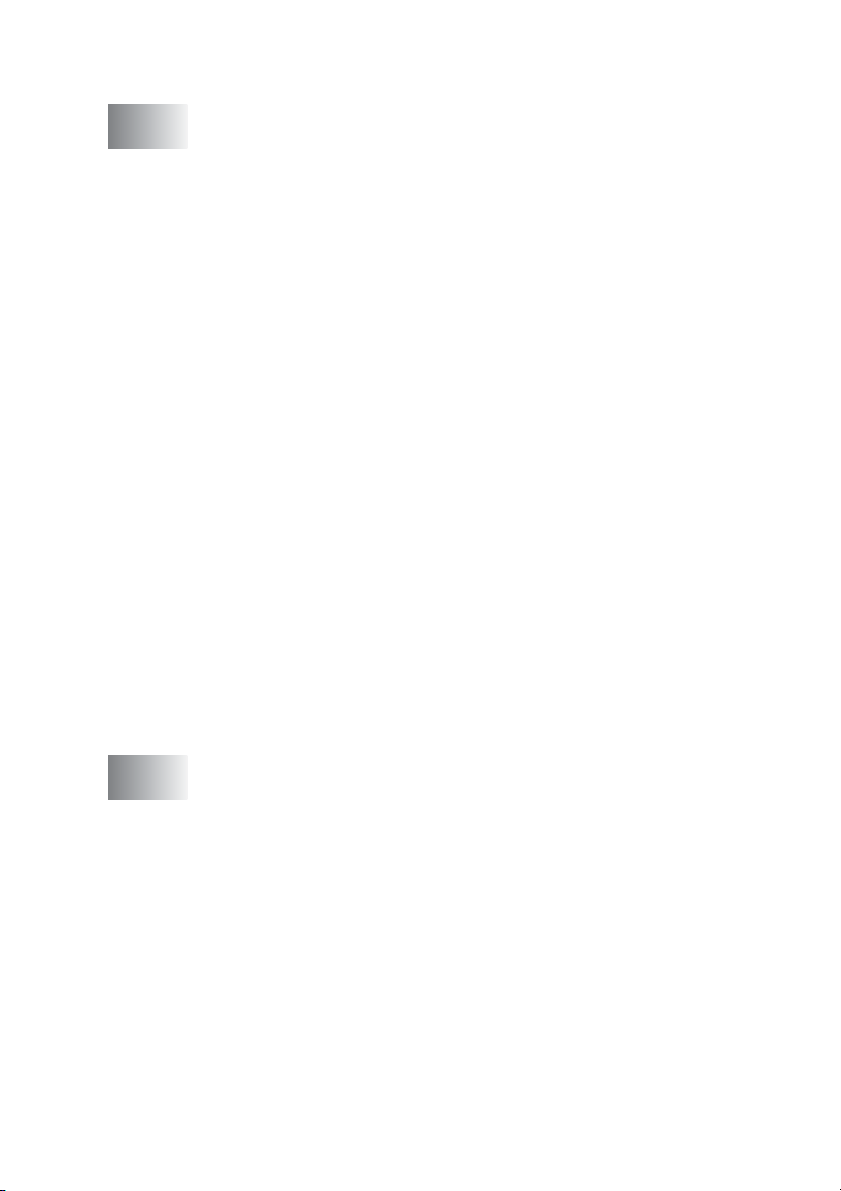
Marcas registadas .................................................... 11-5
12
Resolução de problemas e manutenção de rotina ......... 12-1
Resolução de Problemas ............................................... 12-1
Mensagens de Erro .................................................. 12-1
Bloqueios de documentos (Apenas MFC-425CN) ...12-5
O documento está bloqueado na parte superior
da unidade ADF. .............................................. 12-5
O documento está bloqueado no interior da unidade
ADF. ................................................................. 12-5
Bloqueio da Impressora ou Bloqueio de Papel ........12-6
O papel está bloqueado no interior da bandeja ... 12-6
O papel está bloqueado no interior do aparelho ..12-7
Se ocorrerem problemas com o aparelho ................ 12-9
Definir a opção Detecção da função Tom de
Marcação............................................................ 12-15
Compatibilidade...................................................... 12-15
Como melhorar a qualidade da impressão................... 12-16
Limpar a cabeça de impressão .............................. 12-16
Verificar a qualidade da impressão ........................ 12-17
Verificar o alinhamento da impressão .................... 12-19
Verificar volume da tinta ............................................... 12-20
Embalar e transportar o aparelho................................. 12-21
Manutenção de rotina ................................................... 12-24
Limpar o scanner.................................................... 12-24
Limpar a faixa de impressão do aparelho .............. 12-25
Limpar o rolo do papel............................................ 12-26
Substituir cartuchos de tinta ................................... 12-27
A
Apêndice A .......................................................................... A-1
Operações de recepção avançadas.................................A-1
Operação a partir de extensões .................................A-1
Apenas em Modo Fax/Tel ..........................................A-1
Modo Fax/Tel na condição poupança de energia ......A-1
Utilizar um telefone externo sem fios .........................A-2
Alterar os códigos remotos.........................................A-2
Ligar um aparelho externo ao aparelho............................A-3
Ligar um telefone externo...........................................A-3
Ligar um dispositivo de atendimento externo (TAD) ..A-4
Sequência ..............................................................A-4
Ligações .................................................................A-6
Gravar Mensagem de Atendimento (OGM) num TAD
Externo ...............................................................A-6
xvii
Page 20
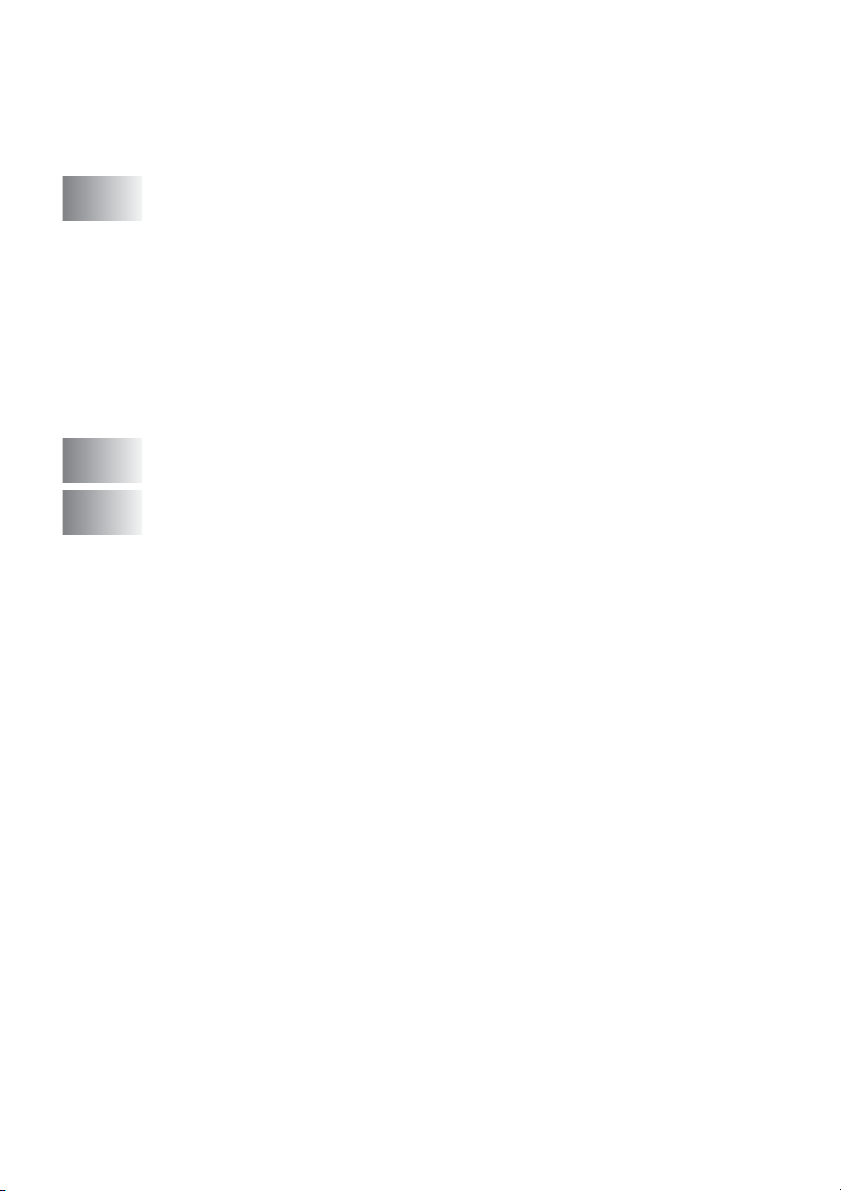
Ligações multi-linhas (PBX)....................................... A-7
Se instalar o aparelho para funcionar com um
PBX ................................................................... A-7
Funções personalizadas da linha telefónica.............. A-7
B
G
E
Apêndice B .......................................................................... B-1
Configuração no ecrã ...................................................... B-1
Tabela de menus ....................................................... B-1
Armazenamento na memória .................................... B-1
Teclas de Navegação ...................................................... B-2
Introduzir Texto........................................................ B-11
Inserir espaços .................................................... B-11
Efectuar correcções............................................. B-11
Repetir letras ....................................................... B-11
Caracteres especiais e símbolos ........................ B-12
Glossário ............................................................................. G-1
Especificações .................................................................... E-1
Descrição do produto....................................................... E-1
Geral ................................................................................ E-1
Materiais de impressão.................................................... E-3
Cópia ............................................................................... E-4
PhotoCapture Center ....................................................... E-5
Fax................................................................................... E-6
Scanner ........................................................................... E-7
Impressora....................................................................... E-8
Interfaces ......................................................................... E-8
Requisitos do computador ............................................... E-9
Consumíveis .................................................................. E-10
Rede (LAN) (apenas MFC-425CN) ............................... E-11
13
14
xviii
Índice remissivo ....................................................................Í-1
Cartão de acesso de Recolha Remota
(apenas MFC-425CN) .......................................................... C-1
Page 21
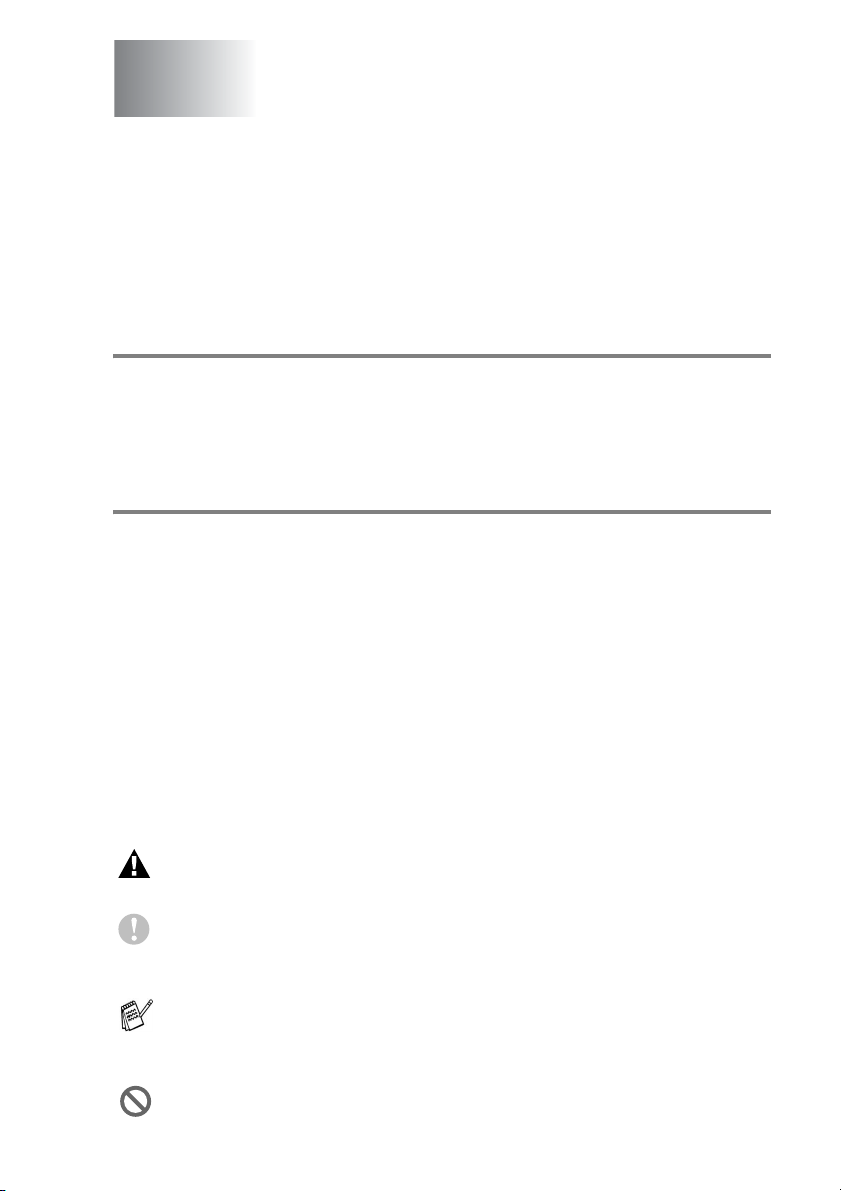
1
Introdução
Utilizar este Manual
Parabéns por ter adquirido um Centro Multi-Funções Brother. Este
aparelho é de fácil utilização, com instruções no ecrã LCD para o
ajudar a programá-lo. Pode tirar o máximo partido do aparelho lendo
este Manual com atenção.
Localizar informações
Todos os cabeçalhos e sub-cabeçalhos dos capítulos estão
incluídos no Índice. Poderá encontrar qualquer informação sobre
uma determinada função ou operação consultando o Índice no final
deste Manual.
Símbolos utilizados neste Manual
Em todo o Manual foram incluídos símbolos especiais que chamam
a sua atenção para alertas importantes, notas e acções. Para
facilitar a compreensão e ajudá-lo a premir as teclas correctas,
foram usados tipos de letras especiais e adicionadas algumas das
mensagens apresentadas pelo LCD.
Negrito Letras em negrito identificam teclas específicas no
painel de controlo do aparelho.
Itálico Letras em itálico chamam a atenção para itens
importantes ou mencionam um tópico relacionado.
Courier New
Os avisos indicam-lhe o que fazer para evitar possíveis
ferimentos.
A advertência Cuidado especifica os procedimentos que deve
seguir ou evitar para prevenir possíveis danos no aparelho ou
noutros objectos.
As notas indicam o que fazer se ocorrerem determinadas
situações ou oferecem sugestões sobre o funcionamento de
uma determinada operação em conjunto com outras funções.
Configuração Incorrecta alerta-o para dispositivos e operações
não compatíveis com o aparelho.
O tipo de letra Courier New identifica as mensagens
no LCD do aparelho.
INTRODUÇÃO 1 - 1
Page 22

Sumário do painel de controlo
Remarc/Pausa
1
Marca o último número chamado.
Também insere uma pausa em
números de marcação rápida.
Tel/R
2
Esta tecla é usada para conversas
telefónicas depois de ter levantado
o auscultador externo durante o
pseudo-toque F/T.
Utilize igualmente esta tecla para
transferir uma chamada para outra
extensão quando estiver ligado a
uma PABX.
Gestão De Tinta
3
Permite-lhe de limpar as cabeças
de impressão, de verificar a
qualidade da impressão e o volume
de tinta disponível.
Teclado de Marcação
4
Utilize estas teclas para marcar
números de telefone ou números de
fax e como teclado para introduzir
informação no aparelho.
A tecla # permite-lhe alterar
temporariamente o modo de
marcação durante uma chamada
telefónica de Impulso para Tons.
Teclas de modo:
5
PhotoCapture
Permite-lhe de aceder ao modo
PhotoCapture Center
Copiar
Permite-lhe aceder ao modo Copiar.
Fax
Permite-lhe aceder ao modo Fax.
Digitalizar
Permite-lhe aceder ao modo
Digitalizar.
Opções de cópia
6
Pode seleccionar rápida e
facilmente configurações
temporárias para copiar.
Resolução de Fax
7
Permite configurar a resolução
quando pretender enviar um fax.
8
Permite-lhe começar a enviar faxes
ou fazer cópias a preto e branco.
Também lhe permite iniciar uma
operação de digitalização (a cores
ou a preto e branco, consoante a
digitalização definida no
ControlCenter2).
Iniciar Mono
™
.
1 - 2 INTRODUÇÃO
Page 23
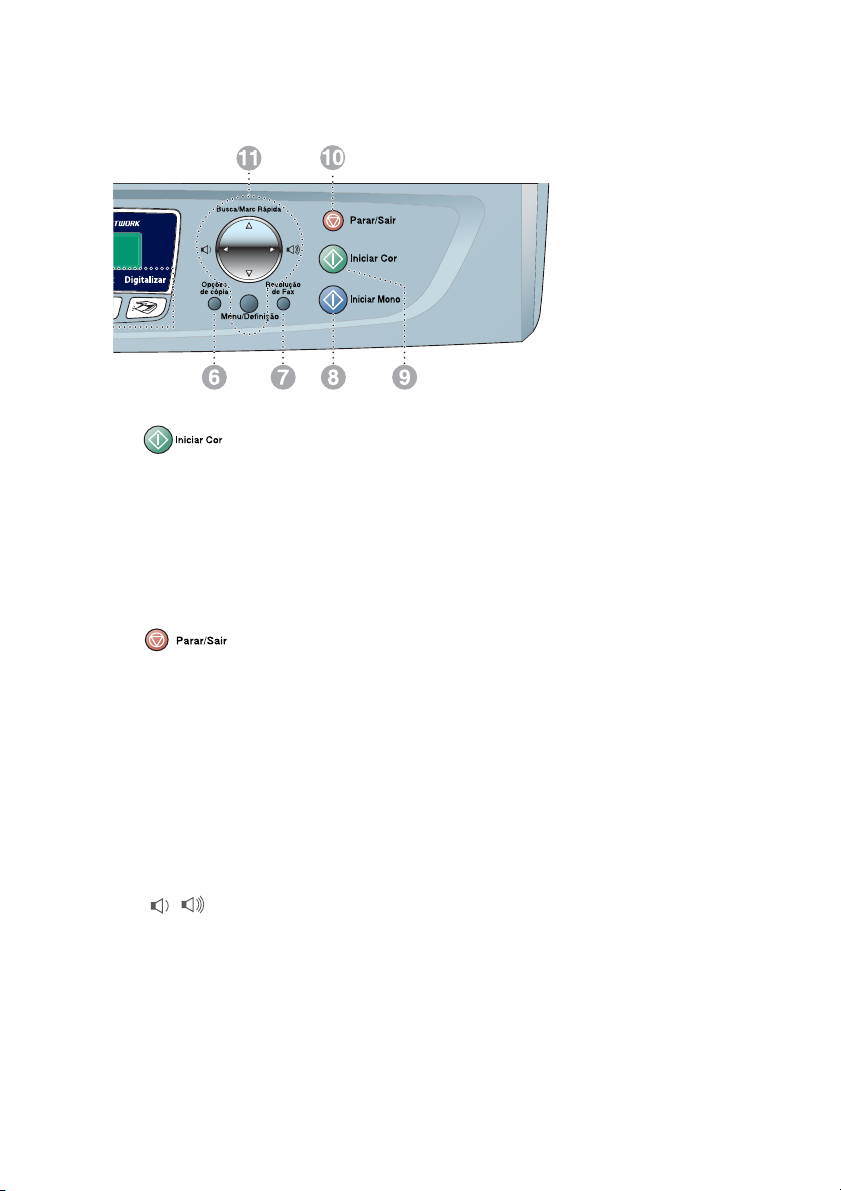
9
Permite-lhe começar a enviar faxes
ou fazer cópias a cores.
Também lhe permite iniciar uma
operação de digitalização (a cores
ou a preto e branco, consoante a
digitalização definida no
ControlCenter2).
<
Pára uma operação ou sai do menu.
Teclas de navegação:
A
Menu/Definição
A mesma tecla é utilizada para
Menu e Operações de
Configuração.
Permite-lhe aceder ao Menu para
programar e memorizar as
configurações no aparelho.
Quando utilizar o altifalante ou
durante o toque em modo de fax,
pode premir estas teclas para
ajustar o volume.
Iniciar Cor
Parar/Sair
▲
Busca/Marc Rápida
Permite-lhe procurar números
armazenados na memória de
marcação. Permite-lhe igualmente
marcar números memorizados
premindo # e um número de dois
dígitos.
▲
Prima para deslocar para trás e
seleccionar uma opção do menu.
▲
ou
▼
Prima para navegar pelos menus e
opções.
LCD (Ecrã de Cristais Líquidos)
B
Apresenta as mensagens no ecrã
para o ajudar a configurar e usar o
aparelho. O LCD exemplificado
neste Manual é para modelos com
um ecrã de duas linhas. Pode haver
pequenas diferenças entre os
exemplos fornecidos e os modelos
com ecrã de uma linha.
Poupar energia
C
Pode colocar o aparelho no modo
de Poupança de energia.
INTRODUÇÃO 1 - 3
Page 24
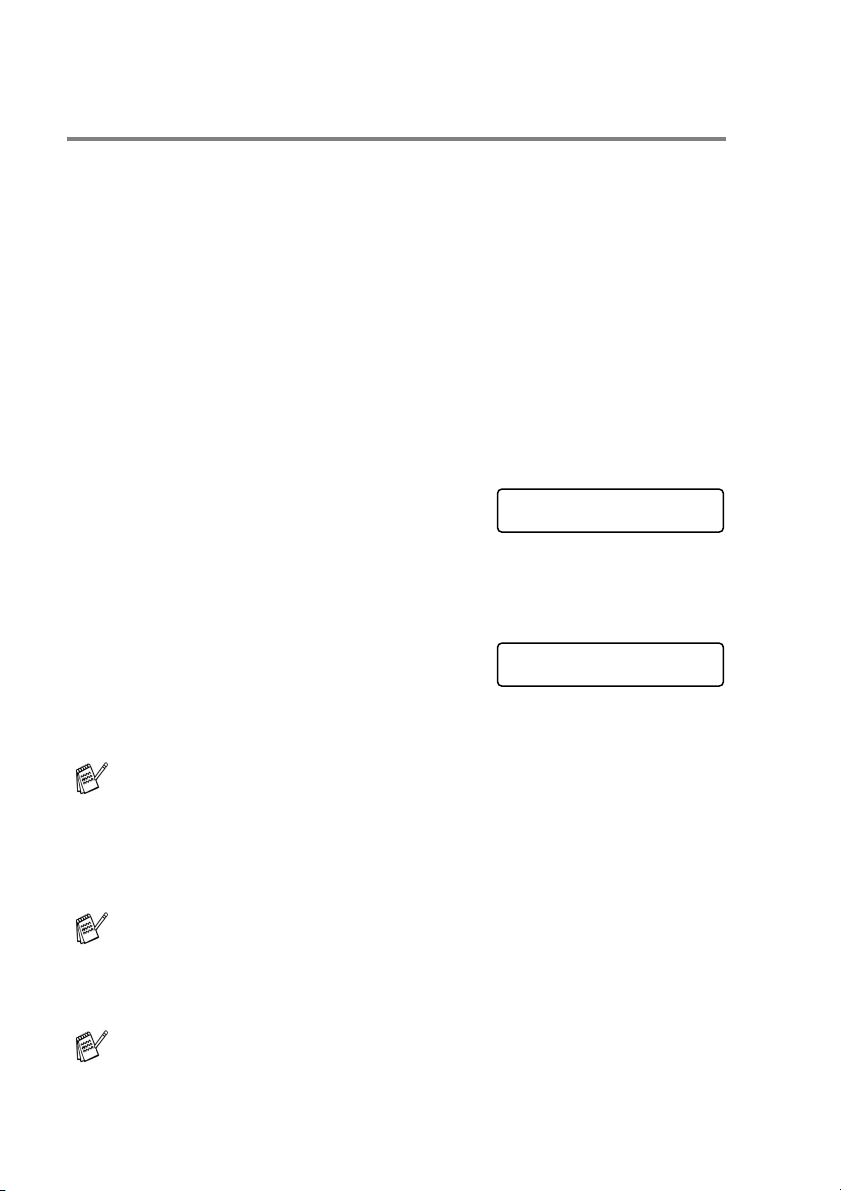
Colocar o aparelho no modo de Poupança de Energia
Quando o aparelho está em modo de espera, pode colocá-lo em
modo de Poupança de Energia premindo a tecla
No modo poupança de Energia, o aparelho recebe as chamadas
telefónicas normalmente. Para outras informações sobre a recepção
de faxes na condição de poupança de energia, consulte a tabela na
página 1-5. Os faxes programados que foram configurados serão
enviados (apenas MFC-425CN). Pode mesmo recolher faxes
utilizando a Recolha Remota se estiver longe do aparelho (apenas
MFC-425CN). Se desejar efectuar outras operações, deve voltar a
ligar o aparelho.
Colocar o aparelho no modo de Poupança de Energia
Mantenha premida a tecla Poupar
Energia até que o LCD apresente:
A luz do LCD vai desligar-se.
Desligar o aparelho do modo de Poupança de Energia
Mantenha premida a tecla Poupar
Energia até que o LCD apresente:
O LCD apresenta a data e hora (modo de
Fax).
Poupar energia.
Desligando
Aguarde
Mesmo que tenha desligado o aparelho este limpará
periodicamente a cabeça de impressão para manter a
qualidade de impressão.
Se desligar o cabo de alimentação CA, não será possível
trabalhar com o aparelho.
Pode desligar o aparelho personalizando a tecla Poupar
energia, tal como indicado na próxima página. Se estiver
desligado, não será possível trabalhar com o aparelho.
(Consulte Definição de Poupança de Energia na página 1-5.)
O telefone externo está sempre disponível.
1 - 4 INTRODUÇÃO
Page 25
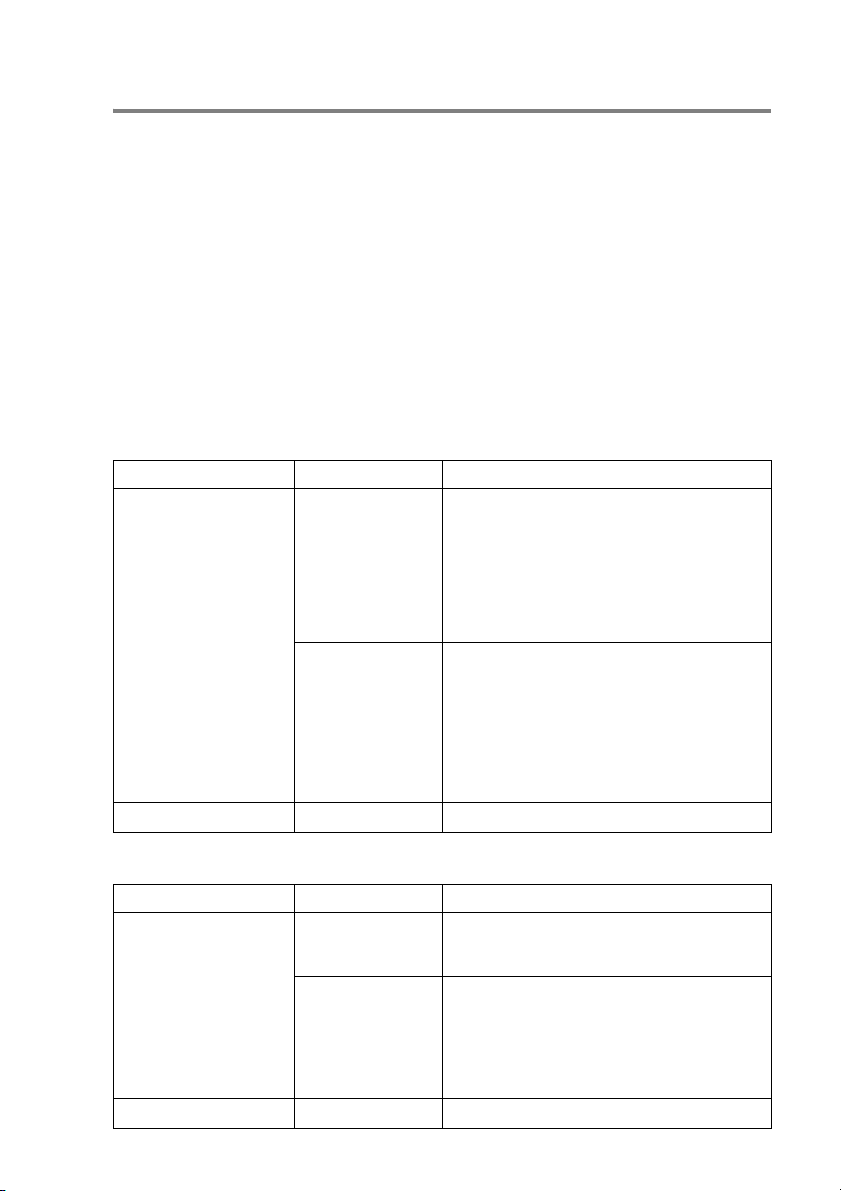
Definição de Poupança de Energia
Pode personalizar a tecla Poupar energia do aparelho. O modo
predefinido é Recpção Fax:Lig, assim o seu aparelho pode
receber faxes ou chamadas mesmo quando está no modo
Poupança de Energia. Se não desejar que o aparelho receba faxes
ou chamadas, seleccione Recpção Fax:Desl. (Consulte Colocar
o aparelho no modo de Poupança de Energia na página 1-4.)
1
Prima Menu/Definição, 1, 6.
2
Prima ▲ ou ▼ para seleccionar Desl (ou Lig).
3
Prima Menu/Definição.
4
Prima Parar/Sair.
(Para MFC-425CN)
Configuração Lig/Desl
Recpção Fax:Lig
(predefinição)
Recpção Fax:Desl
(Para MFC-215C)
Configuração Lig/Desl
Recpção Fax:Lig
(predefinição)
Recpção Fax:Desl
Modo de recepção
Somente Fax
TAD externo
Manual
Fax/Tel
—
Modo de recepção
Somente Fax
TAD externo
Manual
Fax/Tel
—
*
*
Operações Disponíveis
Recepção de Fax, Detecção de Fax, Fax
Programado, Opção Fax Remoto, Recolha
Remota:
■ Não pode receber um fax com
Iniciar Mono ou Iniciar Cor.
■ As definições Fax Programado e a Opção
de Fax Remoto devem ser configuradas
antes de desligar o aparelho.
Fax Programado, Detecção de Fax:
■
Não pode receber um fax com
Iniciar Mono
■
*Não pode receber um fax
automaticamente mesmo se tiver ajustado
o modo recepção para
■
O Fax programado deve ser configurado
antes de desligar o aparelho.
Não será possível trabalhar com o aparelho.
Operações Disponíveis
Receber Fax, Detectar Fax
■ Não pode receber um fax com
Iniciar Mono ou Iniciar Cor.
Detectar Fax:
■
Não pode receber um fax com
Iniciar Mono
■
*Não pode receber um fax
automaticamente mesmo se tiver ajustado
o modo recepção para
Não será possível trabalhar com o aparelho.
ou
Iniciar Cor
ou
Iniciar Cor
.
Fax/Tel
.
Fax/Tel
.
.
INTRODUÇÃO 1 - 5
Page 26
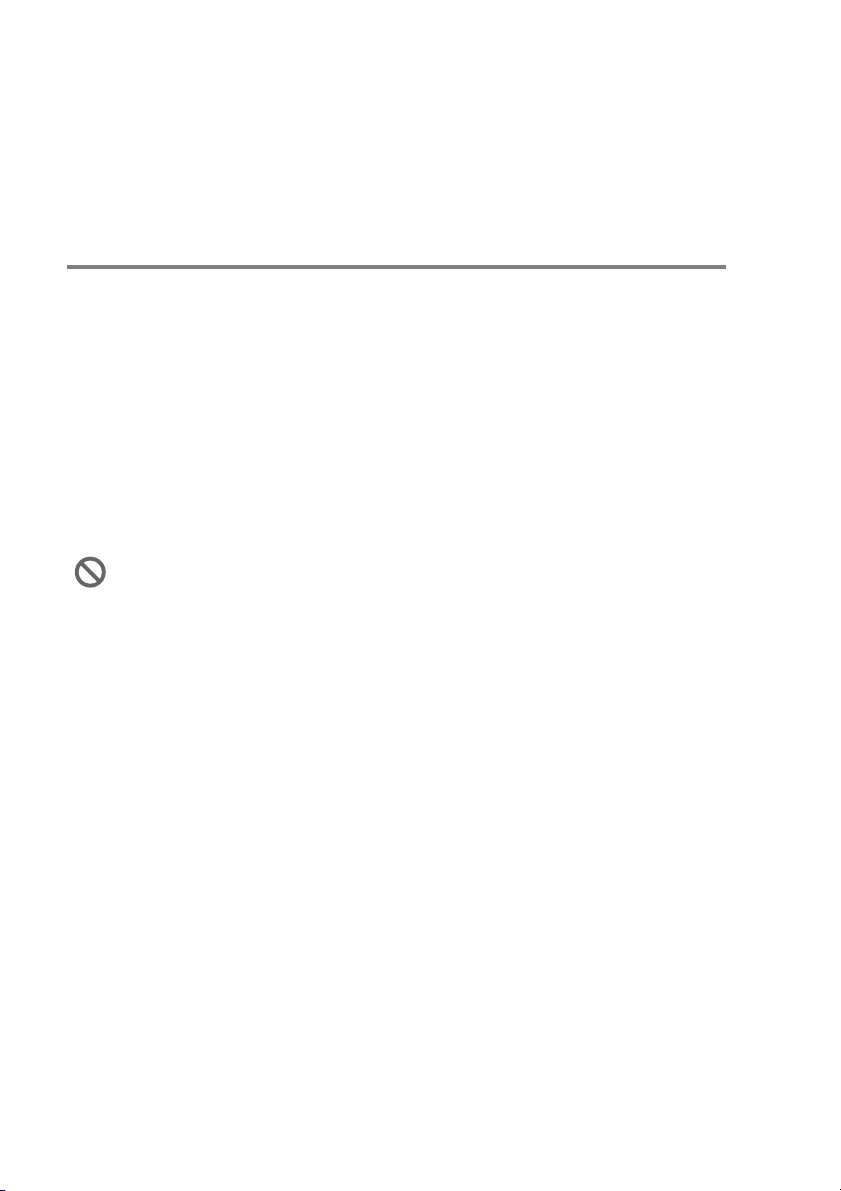
Colocar documentos
Pode enviar um fax, fazer cópias e digitalizar a partir do ADF
(alimentador automático de papel) ou através do vidro do scanner.
Utilizar o ADF (alimentador automático de documentos) (Apenas MFC-425CN)
O ADF pode ter até 35 páginas e alimenta cada folha
individualmente. Utilize papel normal (80 g/m2) e folheie sempre as
páginas antes de as colocar no ADF.
Condições recomendadas
Temperatura: 20° C - 30° C
Humidade: 50% - 70%
Papel: 80 g/m2 A4
NÃO use papel enrolado, amarrotado, dobrado ou rasgado ou
papel com agrafos, clipes, cola ou com fita-cola.
NÃO use cartão, papel de jornal ou tecido. (Para enviar por fax,
copiar ou digitalizar este tipo de documento, consulte Usar o
vidro do scanner na página 1-8.)
■ Verifique se a tinta nos documentos está completamente seca.
■ Os documentos a enviar têm de ter entre 147 e 216 mm de
largura e 147 e 356 mm de comprimento.
1 - 6 INTRODUÇÃO
Page 27
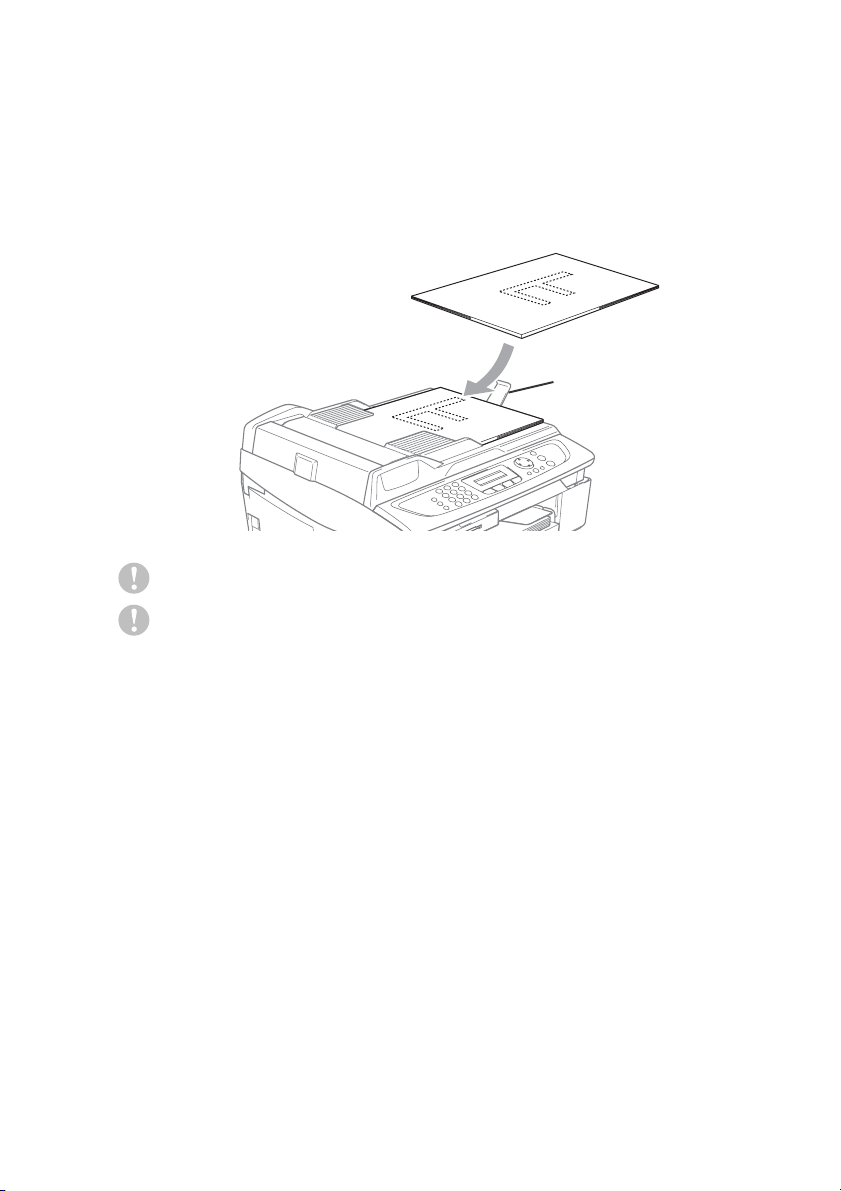
1
Folheie bem as páginas para as despegar umas das outras.
Certifique-se de que coloca os documentos virados para
baixo, extremidade superior primeiro, no ADF até sentir que
tocam no rolo do alimentador.
2
Ajuste as guias do papel para a largura do documento.
3
Abra a aba do Suporte de Saída de Documentos ADF.
Aba do Suporte de Saída
de Documentos ADF
NÃO puxe o documento enquanto este estiver a ser utilizado.
Para utilizar o ADF, o vidro do scanner deve estar vazio.
INTRODUÇÃO 1 - 7
Page 28
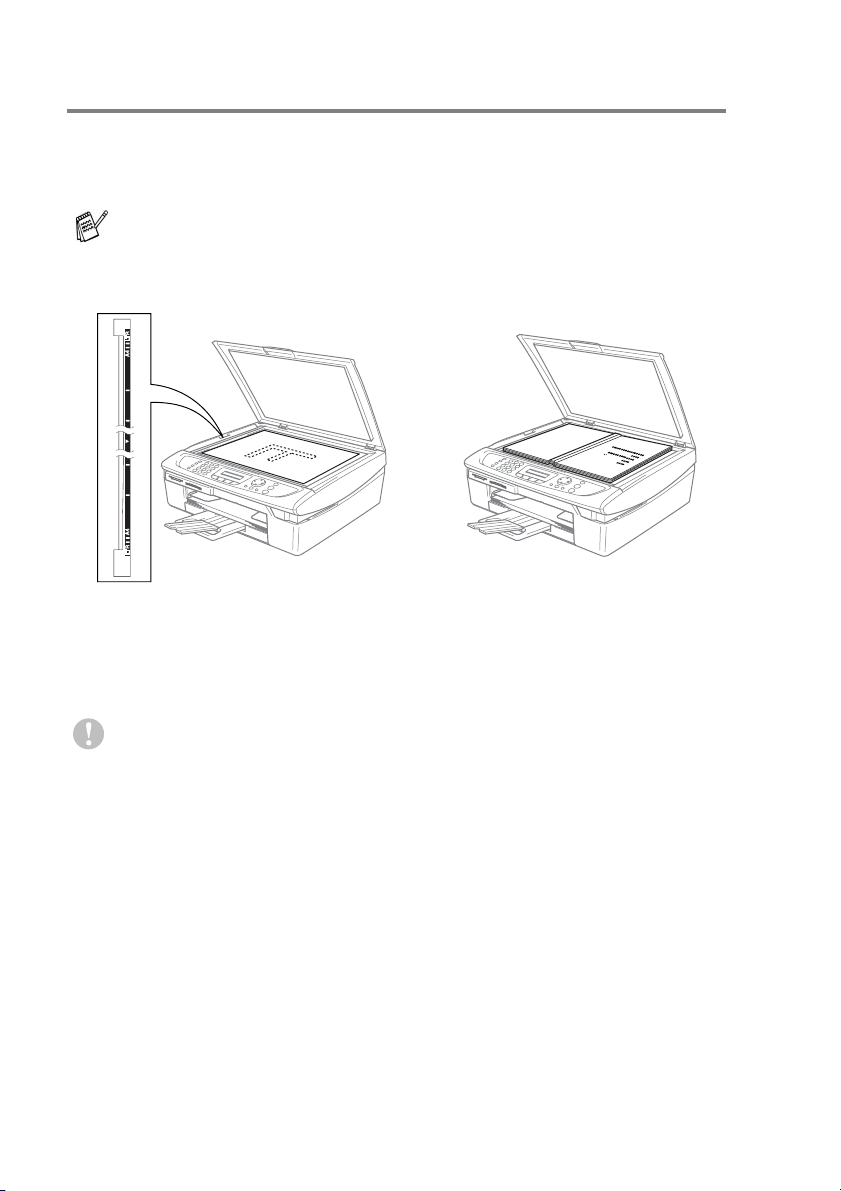
Usar o vidro do scanner
Pode usar o vidro do scanner para enviar por fax páginas de um livro
ou uma página de cada vez. Os documentos podem ter no máximo
216 mm de largura e 297 mm de comprimento.
Para utilizar o vidro do scanner, o ADF tem de estar vazio.
1
Levante a tampa do documento.
Coloque os documentos com a face para
baixo no vidro do scanner
2
Usando as guias do documento, centre o documento com a
face para baixo no vidro do scanner.
3
Feche a tampa dos documentos.
Se o documento for um livro ou espesso, não feche a tampa
nem faça pressão.
1 - 8 INTRODUÇÃO
Page 29
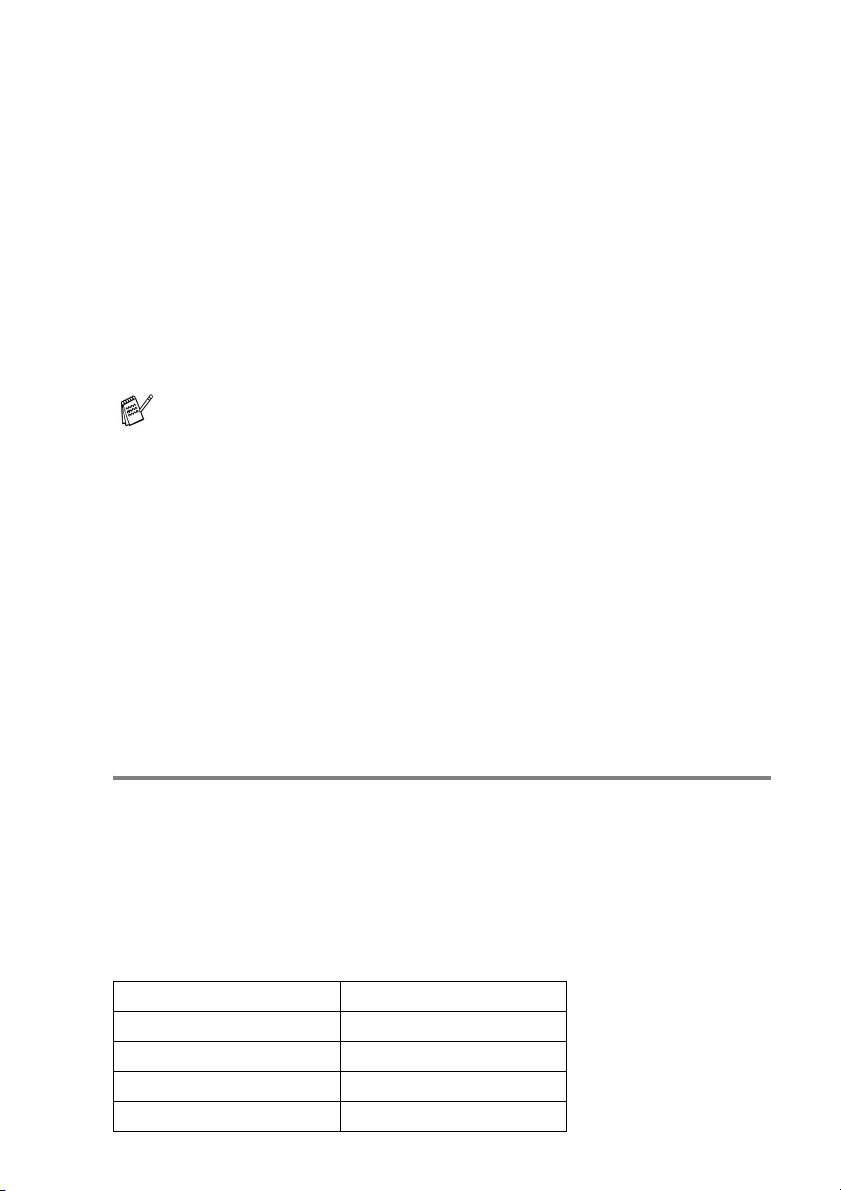
Acerca do papel
A qualidade da impressão pode ser afectada pelo tipo de papel
usado no aparelho.
Para obter a melhor qualidade de impressão possível com as
definições configuradas, configure sempre o Tipo de Papel
equivalente ao tipo de papel que usar.
Pode usar papel normal, papel revestido, papel plastificado,
transparências e envelopes.
É aconselhável testar os vários tipos de papel antes de comprar
grandes quantidades.
Para obter os melhores resultados, use o tipo de papel recomendado.
■ Quando imprimir em papel revestido, transparências ou papel
plastificado, seleccione o tipo de papel correcto no separador
“Básico” do controlador da impressora ou na definição de
Tipo de Papel do menu (
■ Quando imprimir no papel plastificado Brother, carregue
primeiro a folha de instruções fornecida com o papel
plastificado na bandeja do papel, e depois coloque o papel
plastificado na folha de instruções.
■ Quando usar transparências ou papel plastificado, remova
cada folha imediatamente para evitar esborratar ou para
que o papel não bloqueie.
■ Evite tocar na superfície impressa do papel logo a seguir à
impressão, pois esta pode não estar completamente seca e
pode sujar os dedos.
Menu/Definição, 1, 2).
Papel recomendado
Para obter a melhor qualidade de impressão, sugerimos de usar
papel da Brother. (Veja tabela abaixo.)
Se o papel da Brother não for disponível no seu País, sugerimos
testar vários tipos de papel antes de comprar grandes quantidades.
Recomendamos de usar “3M Transparency Film” quando imprimir
em transparências.
Papel Brother
Tipo de Papel Item
A4 Normal BP60PA
A4 Plastificado BP60GLA
A4 Revestido (Photo Matte)
10 x 15 cm
Plastificado BP60GLP
BP60MA
INTRODUÇÃO 1 - 9
Page 30
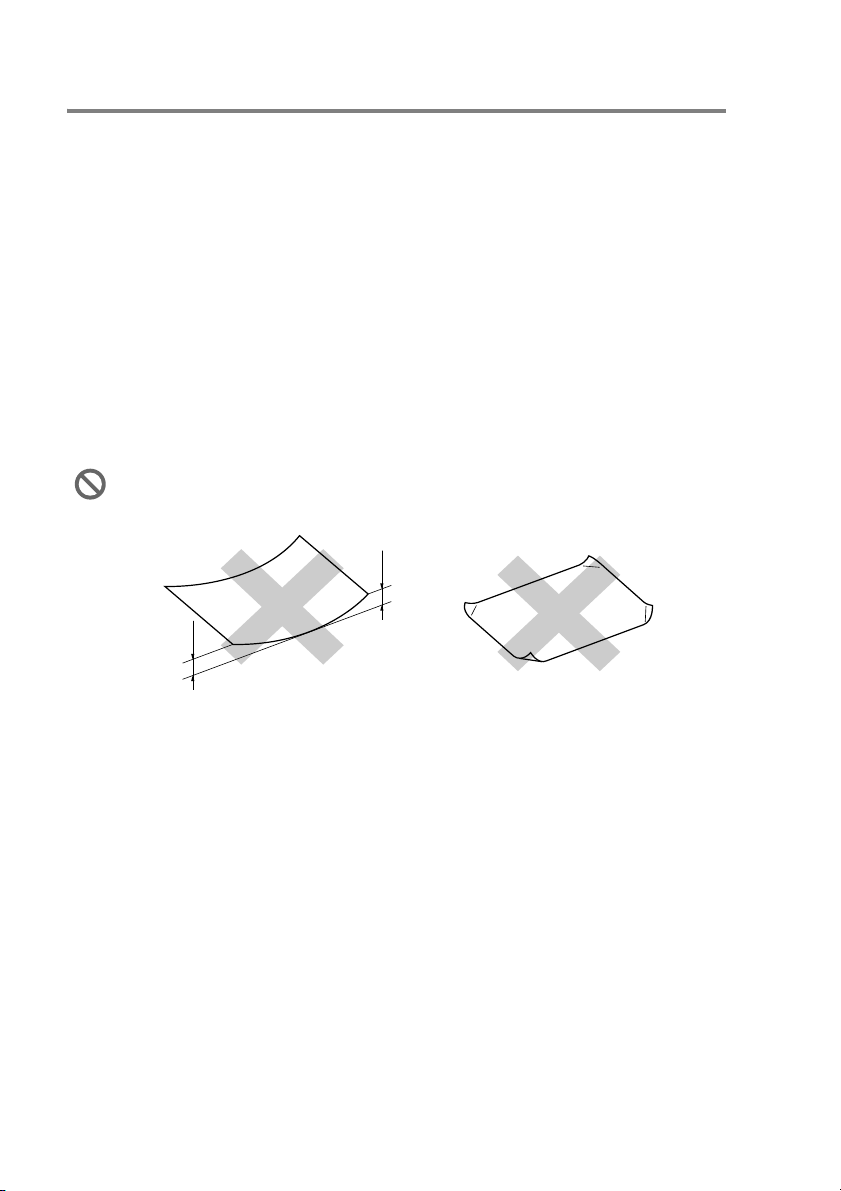
Usar papel especial
■ Guarde o papel na embalagem original e mantenha-a selada.
Mantenha o papel direito e em locais não húmidos, não expostos
à luz do sol ou ao calor.
■ O lado revestido do papel plastificado é brilhante. Evite tocar no
lado brilhante (revestido). Coloque o papel plastificado com o
lado brilhante virado para baixo.
■ Evite tocar em qualquer lado de uma transparência porque estas
absorvem facilmente a água e transpiração o que poderá causar
um decréscrimo na qualidade da impressão. As transparências
concebidas para impressoras/máquinas copiadores a laser
podem manchar o documento seguinte. Utilize apenas
transparências recomendadas para impressão de jacto de tinta.
Não use papel:
■ danificados, enrolados, dobrados ou de forma irregular
com mais
de 2 mm
com mais
de 2 mm
■ extremamente brilhantes ou com texturas complexas
■ que já tenham sido usados para imprimir numa impressora
■ que não estejam empilhados uniformemente
■ de superfície granulada
1 - 10 INTRODUÇÃO
Page 31

Fax Cópia PhotoCapture Impressora
A4 210 x 297 mm (8,3" x 11,7") Sim Sim Sim Sim
Legal 216 x 356 mm (8 1/2" x 14") Sim Sim - Sim
Executive 184 x 267 mm (7 1/4" x 10 1/2") - - - Sim
JIS B5 182 x 257 mm (7,2" x 10,1") - - - Sim
A5 148 x 210 mm (5,8" x 8,3") - Sim - Sim
Tipo de Papel Tamanho do Papel Uso
Tipo e Tamanho de papel para cada operação
Formato de Papel Letter 216 x 279 mm (8 1/2" x 11") Sim Sim Sim Sim
A6 105 x 148 mm (4,1" x 5,8") - - - Sim
Foto L 89 x 127 mm (3 1/2" x 5") - - - Sim
Foto 2L 127 x 178 mm (5" x 7") - - Sim Sim
Ficha 127 x 203 mm (5" x 8") - - - Sim
Postal 1 100 x 148 mm (3,9" x 5,8") - - - Sim
Postal 2 (Duplo) 148 x 200 mm (5,8" x 7,9") - - - Sim
Envelope DL 110 x 220 mm (4,3" x 8,7") - - - Sim
COM-10 105 x 241 mm (4 1/8" x 9 1/2") - - - Sim
Monarch 98 x 191 mm (3 7/8" x 7 1/2") - - - Sim
Envelope JE4 105 x 235 mm (4,1" x 9,3") - - - Sim
A4 210 x 297 mm (8,3" x 11,7") - Sim - Sim
Cartões Foto 102 x 152 mm (4" x 6") - Sim Sim Sim
Envelopes Envelope C5 162 x 229 mm (6,4" x 9") - - - Sim
Transparências Letter 216 x 279 mm (8 1/2" x 11") - Sim - Sim
INTRODUÇÃO 1 - 11
Page 32

Peso do papel, espessura e capacidade
Tipo de Papel Peso Espessura Nº de folhas
2
2
0,08 a 0,15 mm
(0.003" a 0,006")
0,08 a 0.25 mm
(0.003" a 0,01")
Até 0,25 mm
(até 0,01")
Até 0,28 mm
(Até 0,01")
Até 0,15 mm
(Até 0,006")
Até 0,23 mm
(Até 0,01")
Até 0,52 mm
(Até 0,02")
Formato de
Papel
Cartões Papel de Foto Até 240 g/m
Envelopes 75 de 95 g/m
Transparências - - 10
Papel Normal 64 de 120 g/m
Papel
Revestido
Papel
Plastificado
Ficha Até 120 g/m
Postal Até 200 g/m
(17 a 32 lb)
64 de 200 g/m
(17 a 53 lb)
Até 220 g/m
(Até 58 lb)
(Até 64 lb)
(Até 32 lb)
(Até 53 lb)
(20 a 25 lb)
2
2
2
2
2
100
20
20
20
30
30
10
*
* Até 50 folhas para papel de formato Legal (80 g/m2).
* Até 100 folhas de 80 g/m
2
.
Capacidade do suporte de saída do papel
Suporte de
Saída do Papel
Até 25 folhas de 80 g/m2 (A4)
■ As transparências e papel plastificado
devem ser retiradas do suporte de saída
uma página de cada vez para evitar
esborratar.
■ O papel legal não pode ser empilhado no
suporte de saída do papel.
1 - 12 INTRODUÇÃO
Page 33

Área de impressão
A área de impressão depende das definições da aplicação que usar.
Os seguintes valores indicam as áreas que não podem ser
imprimidas em folhas de papel ou envelopes.
EnvelopesFolhas de Papel
34
1
34
1
2
■ área não imprimível
1Topo 2
Formato 3 mm
(0 mm)*
Envelopes 12 mm 24 mm 3 mm 3 mm
,
1
Fundo
3 mm
(0 mm)*
3Esquerda 4Direita
1
3 mm
(0 mm)*
1
3 mm
(0 mm)*
*1 Quando se activa a função sem bordas.
A área de impressão depende das definições do Controlador da
Impressora.
Os valores anteriores são aproximações e a área de impressão
pode variar em função do tipo do formato de papel usado.
2
1
INTRODUÇÃO 1 - 13
Page 34

Como introduzir papel e envelopes e postais
Como introduzir papel e outros materiais
1
Puxe a gaveta de papel completamente para fora do aparelho
e remova a tampa da gaveta.
Bandeja de
saída do papel
2
Empurre e faça deslizar a guia lateral do papel de forma a
ajustá-la à largura do papel.
Guia Lateral do Papel
3
Puxe o suporte do papel e abra a aba do suporte do papel.
Gaveta de Saída do
papel
Utilize a aba do suporte do papel para Carta, Legal ou A4.
1 - 14 INTRODUÇÃO
Aba do Suporte
do Papel
Page 35

4
Folheie as páginas para evitar bloqueios ou introduções
incorrectas.
5
Introduza cuidadosamente o papel na gaveta do papel com o
lado a imprimir virado para baixo e introduzindo primeiro a
margem principal (topo da página).
Verifique se o papel está plano na gaveta e abaixo da marca
máxima de papel.
Marca Máxima do Papel
■ Verifique que as guias laterais do papel toquem os lados do
papel.
■ Tenha o cuidado de não empurrar o papel demasiado para
dentro; esse pode subir na parte traseira da gaveta e causar
problemas.
6
Coloque de novo a tampa da gaveta e empurre a gaveta do
papel com firmeza para o aparelho.
INTRODUÇÃO 1 - 15
Page 36

Para introduzir envelopes
■ Utilize envelopes com peso compreendido entre 75-95 g/m2.
■ Alguns envelopes requerem definições da margem na aplicação.
Acerte-se de efectuar primeiro um teste de impressão.
Para evitar de provocar danos no mecanismo de alimentação,
não utilize os tipos de envelope mostrados abaixo.
NÃO USE ENVELOPES:
■ de espessura grossa
■ que contenham escrita em relevo
■ com ganchos
■ que não estejam correctamente vincados
■ que já contenham impressões prévias no interior
■ Cola
Como introduzir envelopes
1
Antes de os introduzir, prima os cantos e lados dos envelopes
para os alisar tanto quanto possível.
Se os envelopes forem de ‘alimentação dupla’, coloque um
envelope de cada vez na gaveta do papel.
■
Aba
arredondada
■ Aba dupla ■ Aba
triangular
1 - 16 INTRODUÇÃO
Page 37

2
Introduza os envelopes na gaveta do papel com o lado do
endereço virado para baixo e introduzindo primeiro a
extremidade superior (topo dos envelopes). Faça deslizar a
guia lateral do papel para se ajustar à largura dos envelopes.
Se tiver problemas quando estiver a imprimir em envelopes,
experimente as seguintes sugestões:
1
Abra a aba do envelope.
2
Quando imprimir, acerte-se de que a aba aberta está ao lado do
envelope ou na sua margem traseira.
3
Ajuste o tamanho e a margem na sua aplicação.
Para introduzir postais
1
Levante o bloqueio do papel e introduza os postais na gaveta
do papel. Faça deslizar a guia lateral do papel para se ajustar à
largura dos postais.
INTRODUÇÃO 1 - 17
Page 38

Sobre aparelhos de fax
Tons de fax e tomada de contacto
Quando alguém envia um fax, o aparelho envia sinais de chamada
de fax (sinais CNG). Estes sinais são sinais intermitentes e suaves
em cada 4 segundos. Poderá ouvi-los depois de marcar e premir
Iniciar Mono ou Iniciar Cor e continuam durante cerca de 60
segundos após a marcação. Durante este período, o aparelho
emissor deve iniciar o contacto com o aparelho receptor.
Cada vez que usar os procedimentos automáticos para enviar um
fax, está a enviar sinais CNG através da linha telefónica. Depressa
aprenderá a ouvir estes sinais cada vez que atender um
telefononema na linha do fax para saber se está a receber uma
mensagem de fax.
O fax receptor responde com sinais de recepção de fax---sons altos
e estridentes. O fax receptor emite os sons durante cerca de 40
segundos através da linha telefónica e o LCD indica Recebendo.
Se o aparelho estiver configurado para Modo Somente Fax,
responde a todas as chamadas automaticamente com sinais de
recepção de fax. Se o interlocutor desligar, o aparelho continua a
enviar “sinais” durante cerca de 40 segundos e o LCD continua a
indicar Recebendo. Para cancelar a recepção, prima
A “tomada de contacto” do fax é o período durante o qual os sinais
CNG do fax emissor e os sinais do fax receptor se sobrepõem. Isto
deve decorrer durante, pelo menos, 2 a 4 segundos, para que
ambos os faxes compreendam como o outro está a enviar ou a
receber o fax. A tomada de contacto não pode ter início até atender
a chamada. Os sinais CNG duram apenas 60 segundos após a
marcação do número. Assim, é importante para o fax receptor
atender a chamada no menor número de toques possível.
Parar/Sair.
Quando possuir um Dispositivo de Atendimento Automático
externo (TAD) na linha de fax, o TAD determina o número de
toques antes de atender a chamada.
1 - 18 INTRODUÇÃO
Page 39

ECM (Modo de Correcção de Erros)
O Modo de Correcção de Erros (ECM) é o método pelo qual o
aparelho verifica uma transmissão de fax enquanto decorre. Se o
aparelho detectar erros durante a transmissão do fax, reenvia a(s)
página(s) do documento que apresentem erros. As transmissões
ECM são apenas possíveis entre aparelhos que possuam ambos a
esta função. Neste caso, pode enviar e receber mensagens de fax
continuamente analisadas pelo aparelho.
O aparelho deve possuir memória suficiente para usar esta função.
INTRODUÇÃO 1 - 19
Page 40

2
Como começar
Configuração inicial
Configurar a Data e Hora
Quando o aparelho não está em uso irá mostrar a data a e a hora.
Se configurar a ID da Unidade a data e a hora mostrada pelo
aparelho serão imprimidas em todos os faxes que enviar. Se ocorrer
uma falha de energia, poderá ser necessário reiniciar a data e hora.
Nenhuma outra configuração será afectada.
1
Prima Menu/Definição, 0, 2.
2
Introduza os últimos dois dígitos do ano.
Prima
3
Introduza os dois dígitos do mês.
Prima
(Por exemplo, introduza 09 para Setembro ou 10 para Outubro.)
4
Introduza os dois dígitos do dia.
Prima
5
Introduza a hora em formato de 24 horas.
Prima
(Por exemplo, introduza 15:25 para 03:25 PM.)
6
Prima Parar/Sair.
O LCD apresenta a data e hora sempre que o aparelho estiver
em Modo de Fax.
Menu/Definição.
Menu/Definição.
Menu/Definição. (Por exemplo, introduza 06 para 6.)
Menu/Definição.
Configurar o modo de marcação por tons e impulsos
O aparelho vem definido para o serviço de marcação por tons
(multifrequência). Se possuir serviço de marcação por impulsos
(rotativa), tem de alterar o modo de marcação.
1
Prima Menu/Definição, 0, 4.
2
Prima ▲ ou ▼ para seleccionar Pulso (ou Tom).
Prima
2 - 1 COMO COMEÇAR
Menu/Definição.
Page 41

3
▲
Prima Parar/Sair.
Definir a ID da Unidade
Deve memorizar o seu nome ou o nome da empresa e o número de
fax de maneira que sejam imprimidos em todas as páginas de fax
que enviar.
É importante introduzir os números de fax em formato
estandardizado internacional, ou seja, de acordo com a seguinte
sequência exacta:
■ O caracter “+” (mais) (premindo a tecla )
■ O Código do seu País (p.ex. “44” para Reino Unido, “41” para
Suíça)
■ O código local menos qualquer “0” à frente (“9” para Espanha)
■ Um espaço
■ O seu número exacto, usando espaços para facilitar a leitura se
necessário.
Por exemplo, se o aparelho for instalado no Reino Unido, e a mesma
linha for usada para atender chamadas de voz e fax e o seu número
de telefone nacional é 0161 444 5555. Assim, deve configurar os
números de telefone e fax da unidade como: +44 161 444 5555.
1
Prima Menu/Definição, 0, 3.
2
Introduza o número de fax (até 20 dígitos).
Prima
Não é possível usar hífens no número de fax. Para introduzir um
espaço, prima uma vez entre os números.
3
Utilize o teclado de marcação para introduzir o nome (até 20
caracteres). (Consulte Introduzir Texto na página B-11.)
Prima
4
Prima Parar/Sair.
Se a Identificação do Aparelho já tiver sido programada, o LCD
pede para premir
sem alterar.
Menu/Definição.
Menu/Definição.
1 para efectuar uma alteração ou 2 para sair
COMO COMEÇAR 2 - 2
Page 42

Definir o Tipo de Linha Telefónica
Se estiver a ligar o aparelho a uma linha que está a utilizar uma linha
PBX ou ISDN para enviar ou receber faxes, também é necessário
mudar o Tipo de Linha Telefónica de acordo com as seguintes fases.
1
Prima Menu/Definição, 0, 6.
2
Prima ▲ ou ▼ para seleccionar PBX, ISDN (ou Normal).
Prima
3
Prima Parar/Sair.
PBX e TRANSFERIR
Originalmente, o aparelho está configurado para ser ligado com
linhas PSTN (Rede Telefónica Pública Comutada). No entanto,
muitos escritórios usam um sistema central telefónico ou Posto
Particular de Comutação Automática (PBX). O seu aparelho pode
ser ligado à maioria dos tipos de PBX. A função de remarcação do
aparelho suporta somente remarcações temporizadas (TBR). TBR
pode funcionar com vários sistemas PBX permite-lhe ter o acesso a
uma linha externa, ou de transferir chamadas para outras
extensões. A função apenas pode ser utilizada quando a tecla
for premida.
Menu/Definição.
Tel/R
Pode programar um toque de tecla Tel/R como parte de um
número memorizado numa localização de Marcação Rápida.
Quando programar o número de Marcação Rápida
(
Menu/Definição 2, 3, 1), prima Tel/R primeiro (o ecrã indica
“!”) e, de seguida, introduza o número de telefone. Se o fizer,
não é necessário premir
quando utilizar a entrada de Marcação Rápida. (Consulte
Memorizar os números para marcação fácil na página 5-1.)
2 - 3 COMO COMEÇAR
Tel/R antes de cada marcação
Page 43

Configuração geral
Configurar o temporizador do modo
O aparelho possui quatro teclas de modo temporário no painel de
controlo: PhotoCapture, Copiar, Fax e Digitalizar. Pode alterar o
número de segundos ou minutos que o aparelho demora a voltar
para o modo Fax depois da última operação de cópia, digitalização
ou PhotoCapture. Se seleccionar Desl, o aparelho permanece no
modo que utilizou pela última vez.
1
Prima Menu/Definição, 1, 1.
2
Prima ▲ ou ▼ para seleccionar 0 Seg, 30 Segs, 1 Min,
2 Mins, 5 Mins ou Desl.
3
Prima Menu/Definição.
4
Prima Parar/Sair.
Definir o Tipo de Papel
Para obter os melhores resultados de impressão, configure o
aparelho para o tipo de papel que pretende usar.
1
Prima Menu/Definição, 1, 2.
2
Prima ▲ ou ▼ para seleccionar Comum, Jacto de Tinta,
Brilhante ou Transparência.
Prima
3
Prima Parar/Sair.
O aparelho ejecta o papel com as páginas imprimidas de face
para cima na bandeja do papel na parte dianteira. Quando usar
transparências ou papel plastificado, remova cada folha
imediatamente para evitar esborratar ou para que o papel não
bloqueie.
Menu/Definição.
COMO COMEÇAR 2 - 4
Page 44

Definir o tamanho do papel
Pode usar os seguintes cinco tipos de papel para cópia: Carta,
Legal, A4, A5, e 10 x 15 cm e três tamanhos para impressão de
faxes: carta, legal e A4. Quando altera o tipo de papel no aparelho,
tem de alterar simultaneamente a definição de Tamanho de Papel
para que o aparelho possa ajustar um fax a receber à página.
1
Prima Menu/Definição, 1, 3.
2
Prima ▲ ou ▼ para seleccionar Letter, Legal, A4, A5 ou
10x15cm.
Prima
3
Prima Parar/Sair.
Menu/Definição.
Configurar o Volume do Toque
Pode desactivar o toque Desl ou pode seleccionar o nível de
volume do toque.
1
Prima Menu/Definição, 1, 4, 1.
2
Prima ▲ ou ▼ para seleccionar Baixo, Med, Alto ou Desl.
Prima
3
Prima Parar/Sair.
—OU—
Pode ajustar o volume do toque quando o aparelho se encontrar em
modo de espera (não utilizado). No modo Fax , prima ou
para ajustar o nível de volume. Sempre que premir estas teclas,
o aparelho toca para que possa ouvir a configuração activa quando
apresentada no LCD. O volume altera-se com cada pressão de
teclas. A nova configuração é usada até a alterar de novo.
Menu/Definição.
2 - 5 COMO COMEÇAR
Page 45

Configurar o Volume do Pager
Pode alterar o volume do beeper. O valor predefinido (de fábrica) é
Baixo. Quando o beeper está activado, o aparelho emite um som
sempre que premir uma tecla, fizer um erro ou enviar ou receber um
fax.
1
Prima Menu/Definição, 1, 4, 2.
2
Prima ▲ ou ▼ para seleccionar a sua opção.
(Baixo, Med, Alto ou Desl)
Prima
3
Prima Parar/Sair.
Menu/Definição.
Configurar o Volume do Altifalante
Pode ajustar o volume do altifalante de uma via do aparelho.
1
Prima Menu/Definição, 1, 4, 3.
2
Prima ▲ ou ▼ para seleccionar Baixo, Med, Alto ou Desl.
Prima
3
Prima Parar/Sair.
Menu/Definição.
COMO COMEÇAR 2 - 6
Page 46

Activar o Horário de Poupança de Energia Automático.
Pode configurar o aparelho para mudar automaticamente para o
Horário de Poupança de Energia. Esse irá ajustar-se
automaticamente uma hora para frente na primavera e uma hora
para trás no Outono. Acerte-se de ter ajustado a data e hora
correctas na configuração da Data/Hora.
1
Prima Menu/Definição, 1, 5.
2
Prima ▲ ou ▼ para seleccionar Lig (ou Desl).
Prima
3
Prima Parar/Sair.
Menu/Definição.
Configurar o Contraste do LCD
Pode ajustar o contraste do LCD para uma imagem mais nítida e
clara. Se a leitura da imagem do LCD for difícil da posição em que
se encontra, tente de alterar as configurações de contraste para
melhorar a imagem.
1
Prima Menu/Definição, 1, 7.
2
Prima
▲ ou ▼
Prima
3
Prima Parar/Sair.
Menu/Definição.
para seleccionar Claro ou Escuro.
2 - 7 COMO COMEÇAR
Page 47

3
Conf. de Envio
Como introduzir o modo de Fax
Antes de enviar faxes, certifique-se de que (Fax) está
iluminado a verde. Caso contrário, prima (
no modo de Fax. A configuração predefinida é Fax.
Fax) para entrar
Como marcar
Pode proceder à marcação de uma das seguintes formas.
Marcação manual
Prima todos os dígitos do telefone ou número de fax.
CONF. DE ENVIO 3 - 1
Page 48

Marcação Rápida
Prima Busca/Marc Rápida, #, e, de seguida, o número de
Marcação Rápida de dois dígitos. (Consulte Memorizar números de
Marcação rápida na página 5-1.)
número de dois dígitos
Se o LCD indicar Não registado quando introduz o número
de Marcação Rápida, é porque não foi armazenado nenhum
número.
Busca
Pode procurar nomes armazenados na memória de Marcação
Rápida. Prima
para procurar. (Consulte Memorizar números de Marcação rápida
na página 5-1.)
Busca/Marc Rápida e as teclas de navegação
Para procurar numericamente
ou
Para procurar alfabeticamente*
* Para procurar alfabeticamente, pode utilizar o teclado de
marcação para introduzir a primeira letra do nome que procura.
Remarcação de Fax
Se enviar manualmente um fax e a linha estiver ocupada, prima
Remarc/Pausa, e, de seguida, prima Iniciar Mono ou
Iniciar Cor para tentar novamente. Se pretender efectuar uma
segunda chamada para o último número marcado, pode poupar
tempo premindo
Remarc/Pausa apenas funciona se marcou a partir do painel de
controlo. Se enviar automaticamente um fax e a linha estiver
ocupada, o aparelho remarca automaticamente até três vezes em
intervalos de cinco minutos.
3 - 2 CONF. DE ENVIO
Remarc/Pausa e Iniciar Mono ou Iniciar Cor.
Page 49

Como enviar Faxes
Transmissão de fax a cores
O aparelho pode enviar faxes a cores para aparelhos que suportem
esta função.
No entanto, não é possível guardar os ficheiros a cores na memória.
Quando enviar um fax a cores, o aparelho envia-o em tempo real
(mesmo que Tx imediata esteja definido para Desl).
(MFC-425CN)
Funções Fax programado e Transmissão em “Polling” estão
disponíveis a cores.
Envio de faxes a partir do ADF (Apenas MFC-425CN)
A transmissão manual permite-lhe ouvir o tom de marcação, toque e
tons de recepção de fax enquanto envia o fax.
1
Se não estiver iluminado a verde, prima (Fax).
2
Coloque o documento.
3
Marque o número de fax que deseja contactar.
4
Prima Iniciar Mono ou Iniciar Cor.
O aparelho começa a digitalizar o documento.
Se a memória estiver cheia e pretender enviar uma única
página, esta é enviada em tempo real.
CONF. DE ENVIO 3 - 3
Page 50

Enviar faxes a partir do vidro do scanner
Pode usar o vidro do scanner para enviar por fax páginas de um livro
ou uma página de cada vez. Os documentos podem ter o tamanho
máximo de A4. Para cancelar, prima
1
Se não estiver iluminado a verde, prima (Fax).
2
Coloque o documento no vidro do scanner.
3
Marque o número de fax.
Prima Iniciar Mono ou Iniciar Cor.
■ Se premir
primeira página.
■ Se premir Iniciar Cor, o MFC
começa a enviar..
4
Para enviar uma única página,
prima
O aparelho começa a enviar o documento
—OU—
Para enviar mais de uma página, prima
5
Coloque a próxima página no vidro
do scanner.
Prima
2 (ou prima novamente Iniciar Mono).
Menu/Definição.
Iniciar Mono, o aparelho começa a digitalizar a
Parar/Sair.
Página seguinte?
1.Sim 2.Não,Marc
1 e vá para a Fase 5.
Config.Pág.Segui
Deps.Prim.Defin.
O aparelho começa a digitalizar. (Repita a Fase 4 e 5 por cada
página adicional.)
■ Se a memória estiver cheia e pretender enviar uma única
página, esta é enviada em tempo real.
■ Não pode enviar várias páginas em faxes a cores.
3 - 4 CONF. DE ENVIO
Page 51

Transmissão automática
Esta é a forma mais fácil de enviar um fax.
1
Se não estiver iluminado a verde, prima (Fax).
2
Coloque o documento.
3
Marque o número de fax que deseja contactar. (Consulte as
informações sobre como marcar, na página 3-1.)
4
Prima Iniciar Mono ou Iniciar Cor.
Para MFC-215C, avance para a etapa 4 na página 3-4.
Transmissão manual
A transmissão manual permite-lhe ouvir o tom de marcação, toque e
tons de recepção de fax enquanto envia o fax.
1
Se não estiver iluminado a verde, prima (Fax).
2
Coloque o documento.
3
Levante o auscultador do telefone externo e ouça o sinal de
marcação.
4
Marque o número de fax que deseja contactar.
5
Quando ouvir o tom de fax, prima Iniciar Mono ou
Iniciar Cor.
6
Se estiver a utilizar o vidro do
scanner, prima
7
Reponha o auscultador do telefone
externo.
1 para enviar o fax.
1.envia 2.recebe
Não pode enviar várias páginas a partir do vidro do scanner.
CONF. DE ENVIO 3 - 5
Page 52

Operações básicas de envio
Enviar faxes usando configurações múltiplas
Quando enviar um fax, pode seleccionar qualquer combinação
destas configurações: contraste, resolução, modo internacional,
temporizador de fax programado (apenas MFC-425CN),
transmissão em “polling” (apenas MFC-425CN) ou transmissão em
tempo real.
1
Se não estiver iluminado a verde, prima (Fax).
Após a aceitação de cada configuração, o LCD pergunta se
pretende introduzir mais configurações:
2
Prima 1 para seleccionar
configurações adicionais. O LCD
voltará ao menu Conf.envio.
—OU—
Prima
fase seguinte.
2 se concluir a selecção de configurações e vá para a
Contraste
Se o documento for muito claro ou muito escuro, se desejar, pode
alterar o contraste. Para a maior parte dos documentos pode
utilizar-se a configuração predefinida ‘Auto’. Esta selecciona
automaticamente o contraste adequado para o seu documento.
Utilize Claro para enviar um documento claro.
Utilize Escuro para enviar um documento escuro.
Próximo
1.sim 2.não
1
Se não estiver iluminado a verde, prima (Fax).
2
Coloque o documento.
3
Prima Menu/Definição, 2, 2, 1.
4
Prima ▲ ou ▼ para seleccionar Automático, Claro ou
Escuro.
Prima
3 - 6 CONF. DE ENVIO
Menu/Definição.
Page 53

Resolução de Fax
Pode utilizar a tecla Resolução de Fax para alterar
temporariamente a definição (apenas para este fax). No modo de
Fax (
seleccionar a configuração que pretender e, em seguida prima
Menu/Definição.
—OU—
Pode alterar a configuração predefinida:
1
2
3
4
Preto e branco
Standard Adequada para a maioria dos documentos.
Fino Adequada para letras pequenas; transmissão
S.Fino Adequada para letras pequenas ou gravuras;
Fax), prima Resolução de Fax e ▲ ou ▼ para
Se não estiver iluminado a verde, prima (Fax).
Coloque o documento.
Prima Menu/Definição, 2, 2, 2.
Prima ▲ ou ▼ para seleccionar a resolução pretendida.
Prima
Existem quatro níveis de definição de resolução a preto e
branco e dois níveis a cores.
Menu/Definição.
ligeiramente mais lenta do que a resolução
Standard.
transmissão mais lenta que a resolução Fina.
Foto Utilize quando o documento apresentar vários
tons de cinzento ou se tratar de uma
fotografia. Nesta opção a transmissão é mais
lenta.
Cores
Standard Adequada para a maioria dos documentos.
Fina Utilize quando o documento for uma
fotografia. A transmissão é mais lenta do que
na opção de resolução Standard.
Se seleccionar S.Fino e Foto para faxes a cores, a definição
passará para Fino.
CONF. DE ENVIO 3 - 7
Page 54

Acesso Duplo (Apenas preto e branco)
Pode marcar um número, e começar a digitalizar o fax para a
memória—mesmo quando o aparelho está a enviar da memória ou
a receber faxes. O LCD indica o número da nova tarefa e memória
disponível.
O aparelho utiliza normalmente o Acesso Duplo. No entanto,
para enviar um fax a cores, o aparelho envia o documento em
tempo real (mesmo que Tx imediata esteja Desl).
O número de páginas que pode memorizar varia em função dos
dados contidos nas páginas.
Se receber uma mensagem Memória Cheia enquanto estiver
a digitalizar a primeira página do fax, prima
cancelar a digitalização. Se receber uma mensagem Memória
Cheia enquanto estiver a digitalizar a página seguinte, pode
premir
então, ou premir
Iniciar Mono para enviar as páginas digitalizadas até
Parar/Sair para cancelar todo o processo.
Parar/Sair para
3 - 8 CONF. DE ENVIO
Page 55

Transmissão em Tempo Real
Quando envia um fax, o aparelho digitaliza os documentos para a
memória antes de enviar. Assim que a linha telefónica estiver
desocupada, o aparelho efectua a marcação e envia o fax.
Se a memória estiver cheia, o aparelho enviará o documento em
tempo real (mesmo que a opção Tx imediata esteja definida para
Desl).
Por vezes, pode querer enviar imediatamente um documento
importante sem ter de esperar pela transmissão a partir da memória.
Pode activar a função Tx imediata (opção Lig) para todos os
documentos ou apenas para o próximo fax.
Enviar em tempo real para todos os faxes
1
Se não acender a luz verde, prima (Fax).
2
No MFC-215C, prima Menu/Definição, 2, 2, 3.
No MFC-425CN, prima Menu/Definição, 2, 2, 5.
3
Prima ▲ ou ▼ para seleccionar Lig (ou Desl).
Prima Menu/Definição.
Enviar em tempo real apenas para o próximo fax
1
Se não acender a luz verde, prima (Fax).
2
No MFC-215C, prima Menu/Definição, 2, 2, 3.
No MFC-425CN, prima Menu/Definição, 2, 2, 5.
3
Prima s ou t para seleccionar Só próximo fax.
Prima Menu/Definição.
4
Prima ▲ ou ▼ para seleccionar Lig (ou Desl).
Prima Menu/Definição.
■ Na Transmissão em Tempo Real, a função de remarcação
automática não funciona quando utilizar o vidro do scanner.
■ Se estiver a enviar um Fax a cores, o aparelho envia-o em
tempo real (mesmo que a opção Tx imediata esteja
definida para Desl).
CONF. DE ENVIO 3 - 9
Page 56

Verificar estado do trabalho
Verifique quais os trabalhos na memória aguardando envio. (se não
existirem tarefas, o LCD indica Sem trab. Esper..)
1
Para MFC-215C, prima Menu/Definição, 2, 5.
Para MFC-425CN, prima
2
Se existir mais de um trabalho em espera, prima ▲ ou ▼ para
percorrer a lista.
3
Prima Parar/Sair.
Menu/Definição, 2, 6.
Cancelar um fax em progresso
Se quiser cancelar um fax, enquanto o aparelho estiver a digitalizar,
marcar ou enviá-lo, prima
Parar/Sair.
Cancelar um trabalho em espera
Pode cancelar um trabalho de fax que esteja armazenado e em
espera na memória.
1
Para MFC-215C, prima Menu/Definição, 2, 5.
Para MFC-425CN, prima
Quaisquer trabalhos em espera são indicados no LCD.
2
Se existir mais de um trabalho em espera, prima ▲ ou ▼ para
seleccionar o trabalho que deseja cancelar.
Prima
—OU—
Se existir apenas um trabalho em espera, vá para a Fase 3.
3
Prima 1 para cancelar.
Para cancelar outro trabalho, volte para a Fase 2.
—OU—
Prima
4
Prima Parar/Sair.
Menu/Definição.
2 para sair sem cancelar.
Menu/Definição, 2, 6.
3 - 10 CONF. DE ENVIO
Page 57

Operações de envio avançadas
Distribuição (Apenas preto e branco)
Distribuição é quando o mesmo fax é automaticamente enviado para
vários números de fax. Pode incluir números de Grupos e Marcação
Rápida e até 50 números de marcação manual na mesma
distribuição.
Prima
Busca/Marc Rápida para ajudá-lo a escolher facilmente os
números. (Para configurar números de marcação de Grupo,
consulte Configurar Grupos para Distribuição na página 5-3.)
Depois da distribuição terminada, é imprimido um Relatório de
Distribuição para lhe dar conhecimento dos resultados.
Menu/Definição entre cada um dos números. Utilize
1
Se não estiver iluminado a verde, prima (Fax).
2
Coloque o documento.
3
Introduza um número usando a tecla de Marcação Rápida,
Número de Grupo, Busca ou marcação manual utilizando o
teclado de marcação.
(Exemplo: Número de grupo)
4
Quando o LCD apresentar o número de fax do interlocutor,
prima
O próximo número é pedido.
5
Introduza o próximo número.
(Exemplo: número de Marcação Rápida)
6
Quando o LCD apresentar o número de fax do interlocutor,
prima
7
Após ter introduzido todos os números de fax, vá para a Fase 8
para iniciar a transmissão.
8
Prima Iniciar Mono.
Menu/Definição.
Menu/Definição.
CONF. DE ENVIO 3 - 11
Page 58

■ Se não utilizar nenhum dos números para Grupos, códigos
de acesso ou números de cartões de crédito, pode distribuir
faxes para no máximo 70 (MFC-215C) ou 130
(MFC-425CN) números diferentes.
■ A memória disponível varia em função dos tipos de
trabalhos memorizados e o número de entradas usadas
para distribuição. Se distribuir para mais do que o número
máximo de entradas disponível, não poderá configurar as
transmissões usando Acesso Duplo e Fax Programado
(apenas MFC-425CN).
■ Introduza a longa sequência de números como
normalmente, mas lembre-se que cada número de
Marcação Rápida conta como uma entrada, limitando o
número de localizações que pode usar.
■ Se a memória estiver cheia, prima
tarefa ou se mais do que uma página tiver sido digitalizada,
prima
memória.
Iniciar Mono para enviar o bocado que está na
Parar/Sair para parar a
Para Parar uma Distribuição Em Curso
1
No MFC-215C, prima Menu/Definição, 2, 5.
No MFC-425CN, prima Menu/Definição, 2, 6.
O LCD apresenta o número de fax a ser marcado.
2
Prima Menu/Definição.
O LCD apresentará:
3
Prima 1 para Apagar.
O LCD apresentará então o número do trabalho de Distribuição
e 1.limpar 2. sair.
4
Para cancelar a Distribuição, prima 1.
5
Prima Parar/Sair.
XXXXXXXX
1.limpar 2.sair
3 - 12 CONF. DE ENVIO
Page 59

Modo Internacional
Se tiver dificuldades em enviar um fax para o estrangeiro devido a
interferências na linha telefónica, é aconselhável activar o Modo
Internacional. Depois de enviar um fax usando esta função, a função
desactiva-se por si própria.
1
Se não estiver iluminado a verde, prima (Fax).
2
Coloque o documento.
3
Para MFC-215C, prima Menu/Definição, 2, 2, 4.
Para MFC-425CN, prima
4
Prima ▲ ou ▼ para seleccionar Lig (ou Desl).
Prima
Menu/Definição.
Menu/Definição, 2, 2, 7.
CONF. DE ENVIO 3 - 13
Page 60

Fax Programado (Apenas preto e branco) (apenas MFC-425CN)
Durante o dia, pode memorizar até 50 faxes para enviar nas
próximas 24 horas. Estes faxes serão enviados na hora que
introduzir na Fase 4.
1
Se não estiver iluminado a verde, prima (Fax).
2
Coloque o documento.
3
Prima Menu/Definição, 2, 2, 3.
4
Prima Menu/Definição para
aceitar a hora mostrada.
—OU—
Introduza a hora (formato de 24 horas) na qual pretende enviar.
Prima
(Por exemplo, introduza 19:45 para 7:45 PM.)
O número de páginas que pode memorizar varia em função da
quantidade de dados contidos em cada página.
Menu/Definição.
Conf.envio
3.Fax Programado
3 - 14 CONF. DE ENVIO
Page 61

Transmissão de Lote Programada (Apenas preto e branco) (apenas MFC-425CN)
Antes de enviar faxes programados, o aparelho economiza
organizando todos os documentos na memória por ordem de
destino e hora programada. Todos os faxes são programados para
envio simultâneo para o mesmo número de fax, como um único fax,
poupando tempo na transmissão.
1
Se não estiver iluminado a verde, prima (Fax).
2
Prima Menu/Definição, 2, 2, 4.
3
Prima ▲ ou ▼ para seleccionar Lig
(ou Desl).
Prima
4
Prima Parar/Sair.
Menu/Definição.
Conf.envio
4.Tx em lote
Configuração para Transmissão em Polling (Normal) (Apenas preto e branco) (apenas MFC-425CN)
A transmissão por polling destina-se a configurar o aparelho para
esperar com um documento de forma a que outro aparelho de fax
possa recolhê-lo.
1
Se não estiver iluminado a verde, prima (Fax).
2
Coloque o documento.
3
Prima Menu/Definição, 2, 2, 6.
4
Prima ▲ ou ▼ para seleccionar Standard.
Prima
Menu/Definição.
CONF. DE ENVIO 3 - 15
Page 62

Configurar a transmissão por Polling com código de segurança (Apenas preto e branco) (apenas MFC-425CN)
Quando seleccionar Tx polling:Codific., quem tentar efectuar
polling no seu aparelho deve introduzir o código de segurança de
polling.
1
Se não estiver iluminado a verde, prima (Fax).
2
Coloque o documento.
3
Prima Menu/Definição, 2, 2, 6.
4
Prima ▲ ou ▼ para seleccionar Codific..
Prima
5
Introduza um número de quatro dígitos.
Prima
O documento é memorizado e pode ser recolhido por qualquer
outro aparelho de fax até o eliminar da memória usando a
configuração do menu Cancelar Trabalho. (Consulte Cancelar
um trabalho em espera na página 3-10.)
Esta função funciona apenas noutro aparelho de fax Brother.
Menu/Definição.
Menu/Definição.
3 - 16 CONF. DE ENVIO
Page 63

Bloqueio TX
A função Bloqueio TX permite evitar o acesso não autorizado ao
aparelho.
Enquanto Bloqueio TX estiver activada as operações seguintes
estão disponíveis:
■ Receber faxes
■ Reenvio de Fax (Se o Reenvio de Fax foi jà ligado)
(apeans MFC-425CN)
■ Recolha Remota (Se a Memorização de faxes foi jà ligada)
(apeans MFC-425CN)
Enquanto Bloqueio TX estiver activada as operações seguintes
NÃO estão disponíveis:
■ Enviar faxes
■ Cópia
■ Impressão do PC
■ digitalização
■ PhotoCapture
(apenas MFC-425CN)
Não pode continuar a programar as tarefas Faxes programados
ou Polling. No entanto, qualquer Fax programado
pré-agendado é enviado quando configura o Bloqueio TX para
Lig., para que não se perca.
Se tiver seleccionado o Reenvio de Fax, ou o Armazenamento
de Fax (
para Lig., em seguida o Reenvio de Fax e a Recolha Remota
continuam a funcionar.
Menu/Definição, 2, 5) antes de ligar o Bloqueio TX
CONF. DE ENVIO 3 - 17
Page 64

Configurar a palavra-passe
Se se esquecer da palavra-chave Bloqueio TX, contacte o
revendedor Brother ou a Brother para obter assistência.
1
Prima Menu/Definição, 2, 0, 1.
2
Introduza um número de 4 dígitos como palavra-passe.
Prima
3
Se o LCD mostrar Verif:, re-introduza a palavra-passe.
Prima
Alterar a Palavra-chave de Bloqueio TX
1
Prima Menu/Definição, 2, 0, 1.
2
Prima ▲ ou ▼ para seleccionar Config. Password.
Prima
3
Introduza um número de 4 dígitos como palavra-passe.
Prima
4
Introduza um número de 4 dígitos como nova palavra-chave.
Prima
5
Se o LCD mostrar Verif:, re-introduza a palavra-passe.
Prima
Menu/Definição.
Menu/Definição.
Menu/Definição.
Menu/Definição.
Menu/Definição.
Menu/Definição.
Activar Bloqueio TX
1
Prima Menu/Definição, 2, 0, 1.
2
Prima ▲ ou ▼ para seleccionar Selec. Blog TX.
Prima
3
Introduza o número de 4 dígitos registado como palavra-passe.
Prima
O aparelho não fica em linha e o LCD apresenta Modo Bloq
TX.
3 - 18 CONF. DE ENVIO
Menu/Definição.
Menu/Definição.
Page 65

Desactivar Bloqueio TX
1
Prima Menu/Definição.
2
Introduza o número de 4 dígitos registado como palavra-passe.
Prima
A função Bloqueio TX é automaticamente desactivada.
Se estiver a introduzir uma palavra-passe errada, o LDC
apresenta Pal-passe errada e não fica em linha. O aparelho
fica no modo Bloqueio TX até que introduza a palavra-passe
registada.
Menu/Definição.
Enviar documentos de tamanho legal a partir do vidro do scanner
Quando os documentos são no formato carta, é preciso configurar o
Vidro do Scanner para carta, se não o fizer, a parte lateral dos faxes
será perdida.
1
Prima Menu/Definição, 2, 2, 0.
2
Prima ▲ ou ▼ para seleccionar Letter (ou A4).
Prima
3
Prima Parar/Sair.
Menu/Definição.
CONF. DE ENVIO 3 - 19
Page 66

4
Conf. Recepção
Operações de recepção básicas
Seleccionar o modo de recepção
Existem quatro modos de Recepção diferentes no aparelho. Pode
seleccionar o modo que melhor se adequa às suas necessidades.
LCD Como funciona Quando o usar
Somente Fax
(recepção automática)
Fax/Tel
(fax e telefone)
(com telefone externo
ou com extensão para
modelos sem
auscultador)
TAD externo
(somente com um
aparelho de
atendimento externo)
Manual
(recepção manual)
(com telefone externo
ou com extensão para
modelos sem
auscultador ou com
Sinal de Chamada BT)
O aparelho atende
automaticamente cada
chamada como
chamada de fax.
O aparelho controla a
linha e atende
automaticamente todas
as chamadas. Se a
chamada for um fax, o
aparelho recebe-o. Se a
chamada não for um fax,
o aparelho toca
(pseudo/duplo toque)
para atender a chamada.
O TAD atende
automaticamente cada
chamada.
As mensagens de voz
são guardadas no TAD
externo. As mensagens
de fax são impressas.
A linha telefónica é
controlada por si e tem
de atender todas as
chamadas.
Para linhas de fax dedicadas.
Utilize este modo se pretende receber várias
mensagens de fax e poucas chamadas de voz.
Não é possível ligar um atendedor automático à
mesma linha, mesmo que exista uma entrada
diferente (entrada de telefone) na mesma linha.
Neste modo, não é possível usar o Voice Mail da
companhia telefónica.
Utilize este modo se tiver ligado um atendedor de
chamadas ao aparelho.
A configuração TAD Externo funciona apenas com
um aparelho de atend imento externo (TAD). Atraso
no Toque não funciona nesta configuração.
Utilize este modo se não receber muitas
mensagens de fax, usar Sinal de Chamada BT, ou
se estiver a utilizar um computador ligado na
mesma linha.
Se atender e ouvir sinal de fax, aguarde até que o
aparelho atenda automaticamente a chamada. De
seguida, desligue. (Consulte Detectar Fax na
página 4-4.)
4 - 1 CONF. RECEPÇÃO
Page 67

Para seleccionar ou alterar o Modo de Recepção
1
Se não estiver iluminado a verde, prima (Fax).
2
Prima Menu/Definição, 0, 1.
3
Prima ▲ ou ▼ para seleccionar Somente Fax, Fax/Tel,
TAD externo ou Manual.
Prima
4
Prima Parar/Sair.
Menu/Definição.
Modo de Recepção Actual
Fax : Somente fax
F/t : Fax/Tel
TAD : TAD externo
Man : Manual
Configurar o número de toques
A configuração Número de Toques determina o número de vezes
que o aparelho toca antes de atender em modo Somente Fax ou
Fax/Tel. Se possuir uma extensão na mesma linha que o aparelho
ou se subscrever ao serviço Sinal de Chamada da companhia
telefónica, configure o Número de Toques para 4.
(Consulte Operação a partir de extensões na página A-1 e Detectar
Fax na página 4-4.)
1
Se não estiver iluminado a verde, prima (Fax).
2
Prima Menu/Definição, 2, 1, 1.
3
Prima ▲ ou ▼ para seleccionar o número de toques antes de o
aparelho atender (02-04).
Prima
4
Prima Parar/Sair.
Menu/Definição.
CONF. RECEPÇÃO 4 - 2
Page 68

Configurar o número de toques F/T (apenas em modo Fax/Tel)
Se configurar o Modo de Recepção para Fax/Tel, deve decidir durante
quanto tempo o aparelho toca com o pseudo/duplo toque especial
para indicar chamada de voz. (Se a chamada for um fax, o aparelho
imprime-o.)
Este toque pesudo/duplo é emitido após o toque inicial da companhia
de telefones. Apenas o aparelho toca e nenhum outro telefone na
mesma linha toca com o pseudo/duplo toque especial. No entanto,
pode atender a chamada em qualquer telefone na mesma linha que o
aparelho. (Consulte Apenas em Modo Fax/Tel na página A-1.)
1
Se não estiver iluminado a verde, prima (Fax).
2
Prima Menu/Definição, 2, 1, 2.
3
Prima ▲ ou ▼ para seleccionar durante quanto tempo o aparelho
toca para indicar chamada de voz (20, 30, 40 ou 70 segundos).
Prima
4
Prima Parar/Sair.
Mesmo se o interlocutor desligar durante o pseudo/duplo toque,
o aparelho continua a tocar durante o tempo definido.
Menu/Definição.
4 - 3 CONF. RECEPÇÃO
Page 69

Detectar Fax
Quando utilizar esta função, não tem de premir Iniciar Mono,
Iniciar Cor, ou o Código de Recepção de Fax 51 quando atende
uma chamada de fax. Seleccionar Lig permite ao aparelho receber
automaticamente faxes, mesmo se levantar o auscultador de um
telefone externo ou extensão. Quando o ecrã LCD indicar
Recebendo ou quando ouvir "ruídos" através do auscultador de
uma extensão ligada a outra tomada de parede, pouse o auscultador
e o aparelho fará o resto.
■ Se configurar a função para Lig, mas o aparelho não
efectuar automaticamente a ligação do fax quando levantar
o auscultador externo ou de uma extensão, prima o Código
de Recepção Fax
■ Se enviar faxes a partir de um computador na mesma linha
telefónica e o aparelho as interceptar, configure Detectar
Fax para Desl.
■ Seleccionar Desl significa que tem de activar o aparelho
levantando o auscultador de um telefone externo ou
extensão, e, de seguida, premir
Iniciar Cor no aparelho
—OU—
premindo
Operação a partir de extensões na página A-1.)
51 se não estiver junto do aparelho. (Consulte
51.
Iniciar Mono ou
1
Se não estiver iluminado a verde, prima (Fax).
2
Prima Menu/Definição, 2, 1, 3.
3
Prima ▲ ou ▼ para seleccionar Lig (ou Desl).
Prima
4
Prima Parar/Sair.
Menu/Definição.
CONF. RECEPÇÃO 4 - 4
Page 70

Imprimir um fax a receber reduzido (Auto Redução)
Se escolher Lig, o aparelho reduz automaticamente um fax a
receber, de forma que caiba numa página A4, papel de formato
Carta ou Legal. O aparelho calcula o rácio de redução usando o
tamanho do documento original e a sua configuração do tamanho do
papel (
Menu/Definição, 1, 3).
1
Se não estiver iluminado a verde, prima (Fax).
2
Prima Menu/Definição, 2, 1, 5.
3
Prima ▲ ou ▼ para seleccionar Lig
(ou Desl).
Prima
4
Prima Parar/Sair.
■ Active esta configuração se receber faxes divididos em duas
■ Se as margens esquerda ou direita estiverem cortadas,
Menu/Definição.
páginas. Todavia, se o documento for demasiado longo, o
aparelho pode ainda imprimi-lo em duas páginas.
active esta definição.
Conf.recepção
5.Redução auto
Imprimir um fax a partir da memória (apenas MFC-425CN)
Se tiver seleccionado o Reenvio de Fax, ou o Armazenamento de
Fax (
Menu/Definição, 2, 5, 1), pode imprimir um fax da memória
quando está à beira do aparelho. (Consulte Configurar memorização
de faxes na página 6-2.)
1
Prima Menu/Definição, 2, 5, 3.
2
Prima Iniciar Mono.
4 - 5 CONF. RECEPÇÃO
Page 71

Recepção para a memória (Apenas preto e branco)
Assim que acabar o papel de fax durante a recepção de um fax, o
ecrã indica Verifique Papel. Coloque papel na gaveta.
(Consulte Como introduzir papel e envelopes e postais na página
1-14.)
Se Receber memór. estiver Lig nesta altura...
O aparelho continua a receber o fax, embora as restantes páginas
sejam armazenadas em memória, em função da memória
disponível. Faxes posteriores serão também armazenados na
memória até a memória ficar cheia. A partir daí nenhuma chamada
de fax será automaticamente atendida. Para imprimir todos os
dados, coloque papel na gaveta de papel e prima
Iniciar Cor.
Se Receber memór. estiver Desl nesta altura...
O aparelho continua a receber o fax, embora as restantes páginas
sejam armazenadas em memória, em função da memória
disponível. Chamadas de fax posteriores não serão
automaticamente atendidas até colocar papel na gaveta. Para
imprimir as últimas páginas recebidas, coloque papel na gaveta e
prima
Iniciar Mono ou Iniciar Cor.
Iniciar Mono ou
1
Se não estiver iluminado a verde, prima (Fax).
2
Prima Menu/Definição, 2, 1, 6.
3
Prima ▲ ou ▼ para seleccionar Lig (ou Desl).
Prima
4
Prima Parar/Sair.
Menu/Definição.
CONF. RECEPÇÃO 4 - 6
Page 72

Polling (apenas MFC-425CN)
Polling é o processo de recolha de faxes de outro aparelho de fax.
Pode usar o aparelho para efectuar “polling” noutros aparelhos ou
alguém pode usar esta função no seu aparelho.
Todos os que estiverem envolvidos na operação de “polling” devem
configurar as suas unidades para tal. Quando alguém usar “polling”
no seu aparelho para receber um fax, pagam a chamada. Se for a
sua vez de efectuar “polling” noutra unidade para receber um fax, as
despesas são por sua conta.
Alguns aparelhos não permitem usar a função Polling.
Polling Codificado
O Polling Codificado é um método de evitar que os documentos
“caiam nas mãos erradas” enquanto o aparelho estiver configurado
para polling. Esta função funciona apenas noutro aparelho de fax
Brother. Qualquer pessoa que efectue o “Polling” para receber um
fax tem de introduzir o código de segurança de polling.
Configurar a recepção por Polling (Normal)
A recepção por Polling ocorre quando se ligar a outro aparelho para
recolher faxes.
1
Se não estiver iluminado a verde, prima (Fax).
2
Prima Menu/Definição, 2, 1, 7.
3
Prima ▲ ou ▼ para seleccionar Standard.
Prima
4
Introduza o número de fax no qual pretende efectuar o polling.
Prima
4 - 7 CONF. RECEPÇÃO
Menu/Definição.
Iniciar Mono ou Iniciar Cor.
Page 73

Configurar a recepção por Polling com código de segurança
Deve certificar-se se está a usar o mesmo código de segurança que
a outra parte.
1
Se não estiver iluminado a verde, prima (Fax).
2
Prima Menu/Definição, 2, 1, 7.
3
Prima ▲ ou ▼ para seleccionar Codific..
Prima
4
Introduza um código de segurança de quatro dígitos.
Este é igual ao código de segurança do aparelho no qual
efectuar “polling”.
5
Prima Menu/Definição.
6
Introduza o número de fax no qual pretende efectuar o polling.
7
Prima Iniciar Mono ou Iniciar Cor.
Configurar a recepção programada por Polling
Pode configurar o aparelho para começar a efectuar a recepção por
Polling numa data posterior.
1
Se não estiver iluminado a verde, prima (Fax).
2
Prima Menu/Definição, 2, 1, 7.
3
Prima ▲ ou ▼ para seleccionar Timer.
Prima
4
Introduza a hora (formato de 24 horas) na qual pretende iniciar
o “polling”.
Por exemplo, introduza 21:45 para 9:45 PM.
5
Prima Menu/Definição.
6
Introduza o número de fax no qual pretende efectuar o polling.
Prima
O aparelho efectua a chamada de “polling” na hora definida.
Menu/Definição.
Menu/Definição.
Iniciar Mono ou Iniciar Cor.
Pode configurar apenas um Polling Programado.
CONF. RECEPÇÃO 4 - 8
Page 74

Polling em sequência
O aparelho pode solicitar documentos de várias unidades de fax
durante uma única operação. Pode especificar vários destinos na
Fase 5. Depois, é impresso um Relatório de Polling em Sequência.
1
Se não estiver iluminado a verde, prima (Fax).
2
Prima Menu/Definição, 2, 1, 7.
3
Prima ▲ ou ▼ para seleccionar Standard, Codific. ou
Timer.
Prima
que deseja.
4
Se seleccionar Standard, vá para a Fase 5.
■ Se seleccionar Codific., introduza um número de quatro
■ Se seleccionar Timer, introduza a hora (em formato de 24
Menu/Definição quando o ecrã apresentar a definição
dígitos e prima
Fase 5.
horas) na qual deseja iniciar o polling e prima
Menu/Definição, e, de seguida, vá para a
Menu/Definição, e, de seguida, vá para a Fase 5.
5
Especifique os aparelhos de destino nos quais deseja efectuar
o “polling” usando Marcação Rápida, Busca, um Grupo
(consulte Configurar Grupos para Distribuição na página 5-3)
ou teclado de marcação. Deve premir
cada entrada.
6
Prima Iniciar Mono ou Iniciar Cor.
O aparelho contacta cada número ou grupo para efectuar
“polling” num documento.
Menu/Definição entre
Para cancelar o processo de polling, prima Parar/Sair
enquanto o aparelho estiver a efectuar a marcação.
Para cancelar todas as tarefas de polling em sequência, prima
Menu/Definição, 2, 6. (Consulte Cancelar um trabalho em
espera na página 3-10.)
4 - 9 CONF. RECEPÇÃO
Page 75

5
Opções de Marcação e
Marcação Rápida de números
Memorizar os números para marcação fácil
Pode configurar o aparelho para efectuar os seguintes dois tipos de
marcação fácil: Marcação Rápida e Grupos para Distribuição de
faxes. Quando marcar um número de marcação rápida, o LCD indica
o nome, se o guardou, ou o número.
Se ocorrer uma falha de energia, os números de marcação
rápida memorizados não são eliminados.
Memorizar números de Marcação rápida
Pode guardar números de Marcação Rápida, de forma a quando
marca apenas tem de premir algumas teclas (
Rápida
Iniciar Cor). O MFC-215C pode armazenar 20 números de
Marcação Rápida e o MFC-425CN pode armazenar 80 números.
1
2
3
4
5
, #, o número de dois dígitos, e Iniciar Mono ou
Prima Menu/Definição, 2, 3, 1.
Utilize o teclado de marcação para introduzir um número de
dois dígitos referente ao local de Marcação Rápida
(01-20 para o MFC-215C, 01-80 para o MFC-425CN).
(Por exemplo, prima
Prima
Introduza o número de telefone ou de fax (até 20 dígitos).
Prima
Utilize o teclado de marcação para introduzir o nome (até 15
caracteres).
Prima
(Pode usar a
letras.)
—OU—
Prima
Volte para a Fase 2 para memorizar outro número de Marcação
Rápida.
—OU—
Prima
Menu/Definição.
Menu/Definição.
Menu/Definição.
tabela na página B-11 para ajudar a introduzir as
Menu/Definição para guardar o número sem um nome.
Parar/Sair.
05.)
Busca/Marc
OPÇÕES DE MARCAÇÃO E MARCAÇÃO RÁPIDA DE NÚMEROS 5 - 1
Page 76

Alterar Números de Marcação Rápida
Se tentar memorizar um número de Marcação Rápida numa entrada
já ocupada, o LCD indica o nome aí memorizado (ou número) e
pede-lhe para efectuar o seguinte:
1
Prima 1 para alterar o número memorizado.
—OU—
Prima
Como alterar o número ou o nome memorizados:
■ Se desejar alterar um caracter, prima ou para
■ Se pretender eliminar o número ou nome completo, prima
2
Introduza um novo número.
Prima
3
Siga as instruções a partir da Fase 4 em Memorizar números de
Marcação Rápida. (Ver página 5-1.)
2 para sair sem fazer alterações.
▲
▲
posicionar o cursor sob o caracter que deseja alterar.
Depois, introduza o novo caracter.
Parar/Sair quando o cursor estiver sob o primeiro dígito ou
letra. Todos os caracteres acima e à direita do cursor serão
apagados.
Menu/Definição.
5 - 2 OPÇÕES DE MARCAÇÃO E MARCAÇÃO RÁPIDA DE NÚMEROS
Page 77

Configurar Grupos para Distribuição
Os grupos permitem-lhe enviar o mesmo fax para vários números
premindo apenas algumas teclas (
número de dois dígitos, e
cada número de fax como número de Marcação Rápida.
Depois, pode combiná-los num Grupo de Números. Cada Grupo
ocupa um número de Marcação Rápida. Pode criar até seis Grupos
ou pode atribuir até 19 números (MFC-215C) ou até 79 números
(MFC-425CN) a um grande Grupo.
(Consulte Memorizar números de Marcação rápida na página 5-1 e
Distribuição (Apenas preto e branco) na página 3-11.)
1
Prima Menu/Definição, 2, 3, 2.
2
Utilize o teclado de marcação para
introduzir o número de Marcação
Rápida de dois dígitos onde
pretende memorizar o Grupo.
Prima
(Por exemplo, prima
3
Utilize o teclado de marcação para
introduzir o número do Grupo (1 a 6).
Prima Menu/Definição.
(Por exemplo, prima
Menu/Definição.
Iniciar Mono). Primeiro, deve memorizar
07 e Menu/Definição.)
1 para Grupo 1.)
Busca/Marc Rápida, #, o
Conf.marc.auto
2.Config. grupos
Config. grupos
Mrcação ráp?#
Config. grupos
Config grupo:G01
O número do Grupo deve ser entre 1 e 6.
4
Para incluir números de Marcação
Rápida no grupo, introduza do
seguinte modo:
Por exemplo, para os números de Marcação Rápida 05 e 09.
Prima
LCD indica:
Busca/Marc Rápida, 05, Busca/Marc Rápida, 09
#05#09
OPÇÕES DE MARCAÇÃO E MARCAÇÃO RÁPIDA DE NÚMEROS 5 - 3
.
Config. grupos
G01:#05#09
. O
Page 78

5
Prima Menu/Definição para aceitar os números de Marcação
Rápida para este Grupo.
6
Utilize o teclado de marcação e a tabela na página B-11 para
introduzir o nome do Grupo.
Prima
(Por exemplo, introduza NOVOS CLIENTES).
7
Prima Parar/Sair.
Pode imprimir uma lista de todos os números de Marcação
Rápida. Os números de grupo são assinalados na coluna
GRUPO.
(Consulte Imprimir relatórios na página 7-3.)
Menu/Definição.
5 - 4 OPÇÕES DE MARCAÇÃO E MARCAÇÃO RÁPIDA DE NÚMEROS
Page 79

Opções de marcação
Para informação sobre como marcar, consulte a página 3-1.
Códigos de acesso e números do cartão de crédito
Por vezes, pode querer seleccionar várias operadoras de longa
distância quando efectuar uma chamada. Os preços variam em
função da hora e destino. Para aproveitar os preços mais baixos, pode
memorizar códigos de acesso ou operadoras de longa distância e
números de cartões de crédito e de Marcação Rápida. Pode
memorizar estas longas sequências de marcação, dividindo-as e
configurando-as em números de marcação rápida separados em
qualquer combinação. Pode mesmo incluir marcação manual usando
o teclado de marcação. (Consulte Memorizar números de Marcação
rápida na página 5-1.)
Por exemplo, pode ser que memorizou “555” na tecla de
Marcação-Rápida #3 e “7000” na tecla de Marcação-Rápida #02. Se
premir
Iniciar Mono ou Iniciar Cor, marcará ‘555-7000’.
Para alterar temporariamente um número, pode substituir parte dele
com a marcação manual utilizando o teclado de marcação.
Por exemplo, para alterar o número para 555-7001, pode premir
Busca/Marc Rápida, #03 e, em seguida, prima 7001 utilizando o
teclado de marcação.
Busca/Marc Rápida, #03, Busca/Marc Rápida, #02 e
Se tiver que aguardar por outro sinal de marcação ou qualquer
indicação durante a sequência de marcação, memorize uma
pausa no número, premindo
premir a tecla, adiciona uma pausa de 3,5 segundos.
Remarc/Pausa. Cada vez que
Pausa
Prima Remarc/Pausa para inserir uma pausa de 3,5 segundos
entre os números. Se efectuar uma chamada internacional, pode
premir
duração da pausa.
Remarc/Pausa as vezes que desejar para aumentar a
OPÇÕES DE MARCAÇÃO E MARCAÇÃO RÁPIDA DE NÚMEROS 5 - 5
Page 80

6
Opções de Ligação Remota
para Fax
(apenas MFC-425CN)
(Apenas preto e branco)
Configuração de Reenvio do Fax
Quando seleccionar Reenvio de Fax, o aparelho armazena o fax
recebido na memória. O aparelho irá então marcar o número de fax
programado e enviar a mensagem de fax.
1
Prima Menu/Definição, 2, 5, 1.
2
Prima ▲ ou ▼ para seleccionar Transfere fax.
Prima
O LCD pede para introduzir o número de fax para onde
pretende reenviar os faxes.
3
Introduza o número de reenvio (até 20 dígitos).
Prima
4
Prima ▲ ou ▼ para seleccionar
Impr.Backup:Desl ou
Impr.Backup:Lig.
Prima
Menu/Definição.
Menu/Definição.
Transfere fax
Impr.Backup:Desl
Menu/Definição.
Se seleccionar Impr.Backup:Desl, o aparelho imprime o fax
também no seu próprio aparelho. Por isso tem uma cópia se
houver uma falha de corrente antes de ser reencaminhada.
5
Prima Parar/Sair.
6 - 1 OPÇÕES DE LIGAÇÃO REMOTA PARA FAX (APENAS MFC-425CN)
Page 81

Configurar memorização de faxes
Quando seleccionar Memorização de faxes, o aparelho memoriza o
fax recebido na memória. Pode recuperar messages de fax de outra
localização utilizando os comandos Recolha Remota.
1
Prima Menu/Definição, 2, 5, 1.
2
Prima ▲ ou ▼ para seleccionar Memoriza faxes.
Prima
3
Prima Parar/Sair.
■ Se tiver configurado Memorização de Fax, automaticamente
■ Se a opção Armazenamento de Fax estiver ligada quando
Menu/Definição.
será imprimida automaticamente uma cópia de segurança
do fax recebido no aparelho.
receber um fax a cores, este será guardado na memória a
preto e branco.
Configurar a Recepção PC-Fax (Apenas MFC-425CN)
Se activar a função Recepção PC-Fax, o seu aparelho guardará na
memória os faxes recebidos e enviá-los-á automaticamente para o
seu computador. Pode utilizar o computador para ver e guardar
esses faxes.
Mesmo que tenha desligado o computador (à noite ou ao
fim-de-semana, por exemplo), o seu aparelho receberá os faxes e
guardá-los-á na memória. O LCD indicará o número de faxes
guardados em memória, por exemplo:
PC FAX MSG: 001
Quando iniciar o seu computador e o software de Recepção PC-Fax
for executado, o seu aparelho transferirá os faxes para o
computador automaticamente.
Para transferir os faxes recebidos para o seu computador, tem de ter
o software de Recepção PC-Fax a correr no seu computador. (Para
mais informações, consulte Recepção PC-FAX (Apenas
MFC-425CN) no Manual do Utilizador do Software que se encontra
no CD-ROM.)
Se seleccionar a função Impr. Backup:Lig, o aparelho também
imprimirá o fax.
OPÇÕES DE LIGAÇÃO REMOTA PARA FAX (APENAS MFC-425CN) 6 - 2
Page 82

1
Prima Menu/Definição, 2, 5, 1.
2
Prima ▲ ou ▼ para seleccionar Recep. Pc fax.
Prima Menu/Definição.
3
(Apenas MFC-425CN)
Prima
receber.
Prima Menu/Definição.
Certifique-se de que executa Recepção PC-Fax. (Consulte
Executar o software de recepção PC-FAX no computador no
Manual do Utilizador do Software.)
4
Prima ▲ ou ▼ para activar (opção
Lig) ou desactivar (opção Desl) a
função Impressão de Segurança.
Prima Menu/Definição.
5
Prima Parar/Sair.
■ Antes de poder configurar a Recepção PC Fax, deve
■ Se activar a função Recep. Pc fax, o aparelho imprimirá
■ Se obtiver uma mensagem de erro e o aparelho não imprimir
■ Quando alguém lhe envia um fax a cores, esse é recebido a
▲ ou ▼ para seleccionar o computador onde quer
Recep. Pc fax
Impr.Backup:Lig
instalar o software MFL-Pro Suite no seu computador.
Verifique se o seu computador está ligado. (Para mais
informações, consulte Sofware PC-FAX da Brother a página
- 6-1. no Manual do Utilizador do Software que se encontra
no CD-ROM.)
também o fax para que fique com uma cópia caso falte a
corrente, antes de este ser enviado para o computador.
os faxes que estão na memória, pode utilizar esta
configuração para transferir os faxes para o computador.
(Para mais informações, consulte a página - 12-1.)
preto e branco pela função de recepção PC Fax.
Alterar o computador (Apenas MFC-425CN)
1
Prima Menu/Definição, 2, 5, 1.
2
Prima ▲ ou ▼ para seleccionar Recep. Pc fax.
Prima Menu/Definição.
3
Para alterar o computador, prima 1.
Prima Menu/Definição.
6 - 3 OPÇÕES DE LIGAÇÃO REMOTA PARA FAX (APENAS MFC-425CN)
XXXXXXXX
1.alterar 2.sair
Page 83

4
Prima ▲ ou ▼ para seleccionar o computador onde quer
receber.
Prima Menu/Definição.
5
Prima ▲ ou ▼ para activar (opção
Lig) ou desactivar (opção Desl) a
função Impressão de Segurança.
Prima Menu/Definição.
6
Prima Parar/Sair.
Certifique-se de que executa Recepção PC-Fax. (Consulte
Executar o software de recepção PC-FAX no computador no
Manual do Utilizador do Software.)
Recep. Pc fax
Impr.Backup:Lig
OPÇÕES DE LIGAÇÃO REMOTA PARA FAX (APENAS MFC-425CN) 6 - 4
Page 84

Desactivar as Opções de Fax Remoto
1
Prima Menu/Definição, 2, 5, 1.
2
Prima ▲ ou ▼ para seleccionar Desl.
Prima Menu/Definição.
Se desactivar as opções de fax remoto (posição Desl) e os
faxes recebidos forem deixados na memória do seu aparelho,
surgirão mais mensagens no LCD após a etapa 3. (Consulte
Alterar as Opções de Fax Remoto na página 6-5.)
3
Prima Parar/Sair.
Alterar as Opções de Fax Remoto
Se os faxes recebidos permanecerem na memória do aparelho
quando alterar as opções de fax remoto (Transfere fax ou
Memoriza faxes), será visualizada a seguinte pergunta no LCD:
Apagar faxes?
1.Sim 2.não
—OU—
Impri. Todo Fax?
1.Sim 2.não
■ Se premir 1, os faxes na memória serão eliminados ou impressos
antes de alterar as definições. Se já tiver sido impressa uma
cópia de segurança esta não será impressa de novo.
■ Se premir 2, os faxes na memória não serão eliminados nem
impressos e a definição não será alterada.
Se os faxes recebidos permanecerem na memória do aparelho
quando mudar de uma qualquer opção de fax remoto (Transfere
fax ou Memoriza faxes) para Recep. PC fax, o LCD
apresentará a seguinte mensagem:
Enviar fax p/PC?
1.Sim 2.não
■ Se premir
para Lig, os faxes na memória serão eliminados antes de alterar
a definição. Se premir
configurada para Desl, os faxes na memória serão enviados
para o computador antes de alterar a definição.
■ Se premir
transferidos para o computador e a definição não será alterada.
6 - 5 OPÇÕES DE LIGAÇÃO REMOTA PARA FAX (APENAS MFC-425CN)
1 e a Impressão de Segurança estiver configurada
1 e a Impressão de Segurança estiver
2, os faxes na memória não serão eliminados nem
Page 85

Configurar o código de acesso remoto
O código de acesso remoto permite-lhe aceder às funções de
Recolha Remota quando não estiver junto do aparelho. Antes de
usar as funções de acesso remoto e de recolha, deve definir o seu
próprio código. O código pré-definido é o código inactivo (--- ).
1
Prima Menu/Definição, 2, 5, 2.
2
IIntroduza um código de três dígitos utilizando os números 0-9
ou .
Prima
Não utilize o mesmo código utilizado para o seu Código de
Recepção de Fax (
Telefone (
(Consulte Operação a partir de extensões na página A-1.)
3
Prima Parar/Sair.
Pode alterar o código em qualquer altura introduzindo um novo
código. Se pretender desactivar o código, prima
Fase 2 para repôr a configuração inactiva (--- ).
Menu/Definição. (Não é possível alterar o ‘ ’.)
51) ou Código de Atendimento de
#51).
Parar/Sair na
OPÇÕES DE LIGAÇÃO REMOTA PARA FAX (APENAS MFC-425CN) 6 - 6
Page 86

Recolha Remota
Pode contactar o seu aparelho através de qualquer telefone ou
aparelho de fax utilizando tons e depois usar o Código de Acesso
Remoto e os comandos remotos para recolher faxes.
Utilizar o código de acesso remoto
1
Marque o seu número de fax num telefone ou outro aparelho de
fax usando tons.
2
Quando o aparelho atender, introduza imediatamente o seu
Código de Acesso Remoto (3 dígitos seguidos de ).
3
O aparelho assinala se recebeu mensagens de fax:
1 sinal longo
Nenhum sinal
4
O aparelho emite dois sinais curtos para indicar-lhe de
introduzir um comando. O aparelho desliga se passarem mais
de 30 segundos sem introduzir comandos. O aparelho emite
três sinais se introduzir um comando inválido.
5
Prima 90 para reiniciar o aparelho quando terminar.
6
Desligue.
— Mensagens de fax
— não existem mensagens
Se configurar o aparelho para modo Manual e pretender usar
as funções de recolha remota, pode aceder ao aparelho
aguardando cerca de 2 minutos depois de começar a tocar e
depois introduzindo o Código de Acesso Remoto no espaço de
30 segundos.
6 - 7 OPÇÕES DE LIGAÇÃO REMOTA PARA FAX (APENAS MFC-425CN)
Page 87

Comandos remotos
Use os seguintes comandos para aceder às funções do aparelho
quando não estiver perto deste. Quando contactar o aparelho e
introduzir o Código de Acesso Remoto (3 dígitos seguidos de ), o
sistema emite dois sinais curtos. Deve introduzir então o comando
remoto.
Comandos remotos Detalhes
Alterar definições do
95
Reenvio de Memorização
de faxes
1 Desl Pode definir o Desl depois de ter recolhido
ou apagado todas as mensagens.
2 Reenvio de Fax Se ouvir um longo sinal sonoro, a alteração
4 Número de Reenvio de
Fax
6 Memorização de faxes
96 Recolher um fax
2 Recolher todos os Faxes Introduza o número de uma unidade de fax
3 Apagar faxes da memória Se ouvir um sinal longo, as mensagens de fax
97 Verificar o estado de
recepção
1 Fax
98 Alterar o modo de
Recepção
1 TAD externo
2 Fax/Tel
3 Apenas Fax
90 Sair Depois de um sinal longo, pode sair do
foi aceite. Se ouvirem três sinais curtos, não
pode alterar a configuração porque não
cumpriu todos os requisitos (Exemplo:
registar o número de reenvio de fax). Pode
registar o seu número de Reenvio de Fax
introduzindo 4. (Consulte Alterar o seu
número de Reenvio de Fax na página 6-9.)
Quando tiver registado o número, o Reenvio
de Fax funciona.
remota para receber mensagens de fax
memorizadas. (Ver página 6-9.)
têm sido eliminadas da memória.
Pode verificar se o aparelho recebeu
qualquer fax. Se sim, ouvirá um sinal longo.
Caso contrário, ouvirá três sinais curtos.
Se ouvir um longo sinal sonoro, a alteração
foi aceite.
Recolha Remota.
OPÇÕES DE LIGAÇÃO REMOTA PARA FAX (APENAS MFC-425CN) 6 - 8
Page 88

Recolher mensagens de fax
1
Marque o seu número de fax.
2
Quando o aparelho atender, introduza imediatamente o seu
Código de Acesso Remoto (3 dígitos seguidos de ). Se ouvir
um sinal longo, existem mensagens.
3
Quando ouvir dois sinais curtos, utilize o teclado de marcação
para introduzir
4
Aguarde o sinal longo e introduza o número da unidade de fax
remota através do teclado de marcação para onde pretende
reencaminhar as mensagens de fax e depois prima
dígitos).
Não é possível utilizar e # como números de marcação. No
entanto, se pretender memorizar uma pausa, prima
5
Desligue depois de ouvir o aparelho emitir um sinal. O aparelho
contacta a outra unidade que imprimir as suas mensagens de
fax.
962.
## (até 20
#.
Alterar o seu número de Reenvio de Fax
Pode alterar a configuração original do número de reenvio de fax a
partir de outra unidade/telefone remoto usando Comunicação por
Tons.
1
Marque o seu número de fax.
2
Quando o aparelho atender, introduza imediatamente o seu
Código de Acesso Remoto (3 dígitos seguidos de ). Se ouvir
um sinal longo, existem mensagens.
3
Quando ouvir dois sinais curtos, utilize o teclado para introduzir
954.
4
Aguarde o sinal longo e introduza o novo número da unidade de
fax remota através do teclado de marcação para onde pretende
reencaminhar as mensagens de fax e depois prima
dígitos).
Não é possível utilizar e # como números de marcação. No
entanto, se pretender memorizar uma pausa, prima
5
Desligue depois de ouvir o aparelho emitir um sinal.
6 - 9 OPÇÕES DE LIGAÇÃO REMOTA PARA FAX (APENAS MFC-425CN)
## (até 20
#.
Page 89

7
Imprimir relatórios
Configurações do fax e actividade
É necessário configurar o Relatório de Verificação de Transmissões
e Período de histórico na tabela do menu.
Prima
—OU—
Prima
Personalizar o Relatório de Verificação de Transmissão
Pode usar o Relatório de Verificação de Transmissão como prova de
envio de um fax. Este relatório indica a hora e data de transmissão
e se a transmissão foi bem sucedida (OK). Se seleccionar Lig ou
Lig+Img, o relatório é impresso por cada fax que enviar.
Se enviar vários faxes para o mesmo destino, poderá ser necessário
mais do que os números das tarefas para saber que faxes devem
ser enviados de novo. Se seleccionar Lig+Img ou Desl+Img
imprime uma secção da primeira página do fax no relatório para o
ajudar a recordar-se.
Menu/Definição, 2, 4, 1.
Menu/Definição, 2, 4, 2.
Quando o Relatório de Verificação está Desl ou Desl+img, o
Relatório apenas será impresso se existir um erro de
transmissão, com NG na coluna RESULTADO.
1
Prima Menu/Definição, 2, 4, 1.
2
Prima ▲ ou ▼ para seleccionar Desl+img, Lig, Lig+img ou
Desl.
Prima
3
Prima Parar/Sair.
Menu/Definição.
IMPRIMIR RELATÓRIOS 7 - 1
Page 90

Configurar Período do Histórico
Pode configurar o aparelho para imprimir relatórios de actividade em
intervalos específicos (cada 50 faxes, 6, 12 ou 24 horas, 2 ou 7 dias).
Se configurar o intervalo para Desl, pode imprimir o relatório
seguindo as instruções da próxima página.
A configuração predefinida é Todos os 50 Fax.
1
Prima Menu/Definição, 2, 4, 2.
2
Prima ▲ ou ▼ para seleccionar um
intervalo.
Prima
(Se seleccionar 7 dias, o LCD pede para seleccionar um dia a
partir do qual começa a contagem decrescente de 7 dias.)
3
Introduza a hora de início da impressão em formato de 24
horas.
Prima
(Por exemplo: introduza 19:45 para 7:45 PM.)
4
Prima Parar/Sair.
Se seleccionar 6, 12, 24 horas, 2 ou 7 dias, o aparelho imprime
o relatório na hora seleccionada e elimina todas as tarefas da
memória. Se a memória do aparelho ficar cheia com 200 tarefas
antes de atingir a hora seleccionada, o aparelho imprime o
Relatório de Actividade mais cedo e elimina todas as tarefas da
memória. Se pretender imprimir um relatório extra antes da
hora marcada, pode imprimi-lo sem eliminar as tarefas da
memória.
Menu/Definição.
Menu/Definição.
Repor Registos
2.Rel. Periodico
Se seleccionar Todos os 50 Fax, o aparelho imprime o
relatório de actividade quando o aparelho armazenar 50
tarefas.
7 - 2 IMPRIMIR RELATÓRIOS
Page 91

Imprimir relatórios
Os seguintes relatórios estão disponíveis:
1.Verif. Transm.
2.Lista de ajuda
3.Marc Rápida
4.Fax Diário
5.Defin Utilizor
6.Config de Rede
(apenas MFC-425CN)
Imprime um Relatório de Verificação de
Transmissão relativo à última transmissão.
Imprime a Lista de Ajuda para saber de imediato
como programar rapidamente o aparelho.
Apresenta, por ordem numérica, os nomes e
números armazenados na memória de Marcação
Rápida.
Indica a informação relativa aos últimos faxes
recebidos e enviados.
(TX significa Transmitir.) (RX significa Receber.)
Apresenta uma lista das configurações.
Apresenta uma lista das configurações de Rede.
Como imprimir um relatório
1
Para MFC-215C, prima Menu/Definição, 5.
Para MFC-425CN, prima
2
Prima ▲ ou ▼ para seleccionar o relatório pretendido.
Prima
Menu/Definição.
—OU—
Introduza o número do relatório que deseja imprimir.
Por exemplo, prima
3
Prima Iniciar Mono.
Menu/Definição, 6.
2 para imprimir a Lista de Ajuda.
IMPRIMIR RELATÓRIOS 7 - 3
Page 92

8
Criar cópias
Utilizar o aparelho como fotocopiadora
Pode usar o seu aparelho como máquina fotocopiadora, criando 99
cópias de cada vez.
Entrar no modo Copiar
Antes de fazer cópias, certifique-se de que (Copiar) está
iluminado a verde. Se não estiver, prima (
entrar no modo Copiar. A configuração predefinida é Fax. Pode
alterar o número de segundos ou minutos em que o aparelho
permanece no modo Copiar. (Consulte Configurar o temporizador
do modo na página 2-4.)
O LCD apresenta a configuração predefinida de cópia
Rácio de Cópia
Qualidade N.º de Cópias
Copiar) para
8 - 1 CRIAR CÓPIAS
Page 93

Criar uma cópia única
1
Prima (Copiar) para o iluminar a verde.
2
Coloque o documento.
(Consulte Colocar documentos na página 1-6.)
3
Prima Iniciar Mono ou Iniciar Cor.
Para parar a cópia, prima Parar/Sair.
Criar cópias múltiplas
1
Prima (Copiar) para o iluminar a verde.
2
Coloque o documento.
3
Utilize o teclado de marcação para introduzir o número de
cópias que pretende (até 99).
4
Prima Iniciar Mono ou Iniciar Cor.
(Apenas MFC-425CN) Para organizar as cópias, prima a tecla
Opções de Cópia. (Consulte Alterar as configurações de cópia
temporária na página 8-4.)
Interromper a cópia
Para parar a cópia, prima Parar/Sair.
CRIAR CÓPIAS 8 - 2
Page 94

Utilizar a tecla Opções de Cópia
Quando pretender alterar rapidamente as configurações
temporárias de cópia para a próxima cópia, utilizar a tecla
Opções de cópia. Pode usar diferentes combinações.
Tecla Opções de Cópia
Estas configurações são temporárias e o aparelho repõe os
valores predefinidos 60 segundos depois de terminar as cópias.
No entanto, se definiu o Temporizador de Modo para 0 ou 30
segundos, o aparelho volta às configurações predefinidas
depois do número de segundos que foi definido no
Temporizador de Modo. (Consulte Configurar o temporizador
do modo na página 2-4.)
Pode guardar as configurações de cópia que usa mais de
frequente definindo-as como predefinidas. (Consulte Alterar as
configurações pré-definidas de cópia na página 8-13.)
8 - 3 CRIAR CÓPIAS
Page 95

Alterar as configurações de cópia temporária
Utilize a tecla Opções de cópia para configurar rapidamente as
seguintes definições de cópia temporária apenas para a próxima
cópia.
Prima
Opções
de cópia
Opções de Menu Opções Valor da
Fábrica
seleccionar seleccionar
Qualidade Rápido/Normal/
Melhor
Ampliar/reduzir 50%/69%/78%/83%/
93%/97%/100%/
104%/142%/186%/
198%/200%/
Persnl(25-400%)
Tipo de Papel Comum/Jacto de
Tinta/
Brilhante/
Transparência
Tam. de Papel Letter/Legal/
A4/A5/
10(l) x 15(c)cm
Brilho - + - + 8-8
Empil/ord.
(apenas MFC-425CN)
Formato Pág.
(apenas MFC-425CN)
N.cópias Nr. De cópias:01
Pilha/Ordem Pilha 8-9
Desl(1 em 1)/
2 em 1 (V)/
2 em 1 (H)/
4 em 1 (V)/
4 em 1 (H)/
Poster(3 x 3)
(01-99)
Normal 8-5
100% 8-6
Comum 8-7
Letter 8-8
Desl
(1 em 1)
01
Página
8-10
Após ter escolhido as suas definições premindo
o LCD apresenta Conf. Temporária.
Prima
Iniciar Mono ou Iniciar Cor se terminou a escolha das
definições.
—OU—
Prima
▲ ou ▼ para seleccionar mais definições.
Menu/Definição,
CRIAR CÓPIAS 8 - 4
Page 96

Aumentar a velocidade ou qualidade de cópia
Pode seleccionar a qualidade da cópia. A configuração predefinida
é Normal.
Normal Modo recomendado para impressões normais.
Qualidade de cópia boa com velocidade adequada.
Rápido Velocidade rápida e menor consumo de tinta mais
baixo. Utilizar RÁPIDO para poupar tempo
(documentos a rever, documentos grandes ou várias
cópias).
Melhor Utilizar este modo para copiar imagens precisas, tais
como fotografias. MELHOR utiliza a resolução mais
elevada e velocidade mais baixa.
1
Prima (Copiar) para o iluminar a verde.
2
Coloque o documento.
3
Utilize o teclado de marcação para introduzir o número de
cópias que pretende (até 99).
4
Prima Opções de cópia e ▲ ou ▼ para seleccionar
Qualidade.
Prima
5
Prima ▲ ou ▼ para escolher a qualidade da cópia (Rápido,
Normal ou Melhor).
Prima
6
Prima Iniciar Mono ou Iniciar Cor.
Menu/Definição.
Menu/Definição.
8 - 5 CRIAR CÓPIAS
Page 97

Aumentar ou reduzir as imagens copiadas
Pode seleccionar os seguintes rácios de aumento ou redução.
Persnl(25-400%) permite introduzir um rácio entre 25% a 400%.
Prima Opções de cópia
Persnl(25-400%)
200%
e ou para
seleccionar
Ampliar/reduzir
198% 10x15cm
186% 10x15cm
142% A5
→A4
104% EXE
100%
97% LTR
93% A4
→A4
→LTR
→A4
→LTR
→LTR
83%
78%
69% A4
→A5
50%
1
Prima (Copiar) para o iluminar a verde.
2
Coloque o documento.
3
Utilize o teclado de marcação para introduzir o número de
cópias que pretende (até 99).
4
Prima Opções de cópia e ▲ ou ▼ para seleccionar
Ampliar/reduzir.
Prima
Menu/Definição.
CRIAR CÓPIAS 8 - 6
Page 98

5
Prima ▲ ou ▼ para seleccionar o rácio de aumento ou redução
desejado.
Prima
—OU—
Pode seleccionar Persnl(25-400%) e premir
Menu/Definição.
Menu/Definição.
Utilizar o teclado de marcação para introduzir um rácio de
aumento ou redução entre 25% e 400%.
Prima
(Por exemplo, prima
6
Prima Iniciar Mono ou Iniciar Cor.
(Apenas MFC-425CN) As opções de Disposição da página não
estão disponíveis com as funções Aumentar/Reduzir
Menu/Definição.
5 3 para introduzir 53%.)
Definição do tipo de papel
Se estiver a copiar num papel especial, seleccione o tipo de papel
que está a utilizar de modo a obter a melhor qualidade de impressão.
1
Prima (Copiar) para o iluminar a verde.
2
Coloque o documento.
3
Utilize o teclado de marcação para introduzir o número de
cópias que pretende (até 99).
4
Prima Opções de cópia e ▲ ou ▼ para seleccionar
Tipo de Papel.
Prima
5
Prima ▲ ou ▼ para seleccionar o tipo de papel que está a usar
(Comum, Jacto de Tinta, Brilhante ou Transparência).
Prima
6
Prima Iniciar Mono ou Iniciar Cor.
Menu/Definição.
Menu/Definição.
Pode alterar o Tipo de Papel predefinido em qualquer altura.
(Consulte Definir o Tipo de Papel na página 2-4.)
8 - 7 CRIAR CÓPIAS
Page 99

Definição do tamanho do papel
Se copiar num papel diferente do tamanho A4, é preciso alterar a
definição do tamanho do papel.
Pode copiar em papel de Carta, Legal, A4, A5 ou Papel de Foto
(10(L) cm x 15(A) cm).
1
Prima (Copiar) para o iluminar a verde.
2
Coloque o documento.
3
Utilize o teclado de marcação para introduzir o número de
cópias que pretende (até 99).
4
Prima Opções de cópia e ▲ ou ▼ para seleccionar
Tam. de Papel.
Prima
5
Prima ▲ ou ▼ para seleccionar o tamanho de papel que está a
usar (Letter, Legal, A4, A5 ou 10(l) x 15(c)cm).
Prima
6
Prima Iniciar Mono ou Iniciar Cor.
Ajustar o brilho
Pode ajustar o brilho da cópia para tornar as cópias mais claras ou
escuras.
Menu/Definição.
Menu/Definição.
1
Prima (Copiar) para o iluminar a verde.
2
Coloque o documento.
3
Utilize o teclado de marcação para introduzir o número de
cópias que pretende (até 99).
4
Prima Opções de cópia e ▲ ou ▼ para seleccionar Brilho.
Prima
5
Prima ▲ para criar uma cópia mais clara.
—OU—
Prima
Prima
6
Prima Iniciar Mono ou Iniciar Cor.
Menu/Definição.
▼ para criar uma cópia mais escura.
Menu/Definição.
CRIAR CÓPIAS 8 - 8
Page 100

Ordenar cópias utilizando o alimentador (Apenas MFC-425CN)
Pode ordenar várias cópias. As páginas serão empilhadas pela
ordem 321, 321, 321, etc.
1
Prima (Copiar) para o iluminar a verde.
2
Coloque o documento.
3
Utilize o teclado de marcação para introduzir o número de
cópias que pretende (até 99).
4
Prima Opcoes e ▲ ou ▼ para seleccionar Empil/ord..
Prima Menu/Set.
5
Prima ▲ ou ▼ para seleccionar Ordem.
Prima Menu/Set.
6
Prima Iniciar Mono ou Iniciar Cor.
8 - 9 CRIAR CÓPIAS
